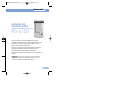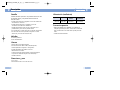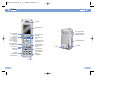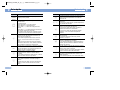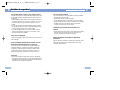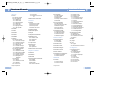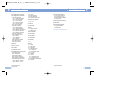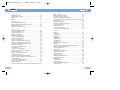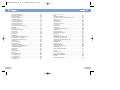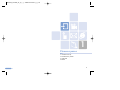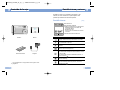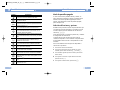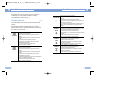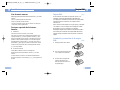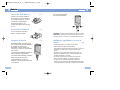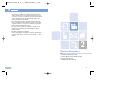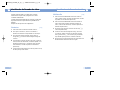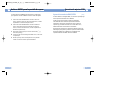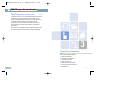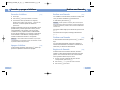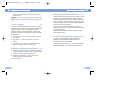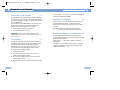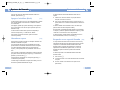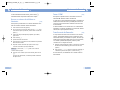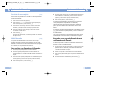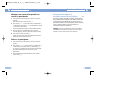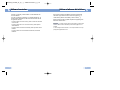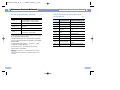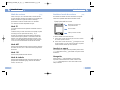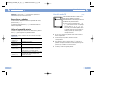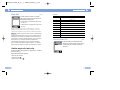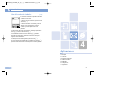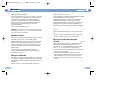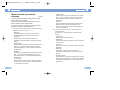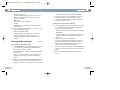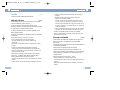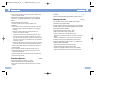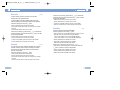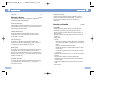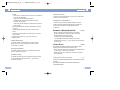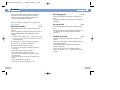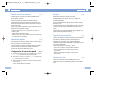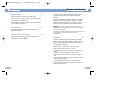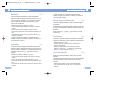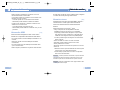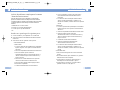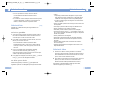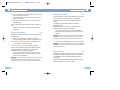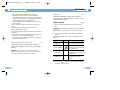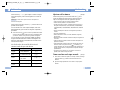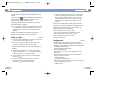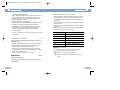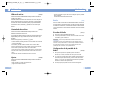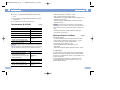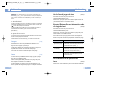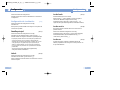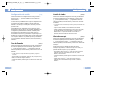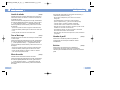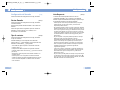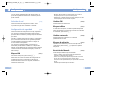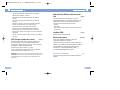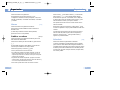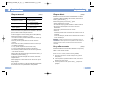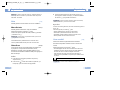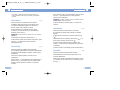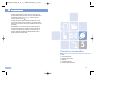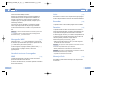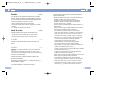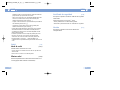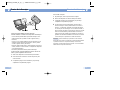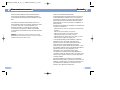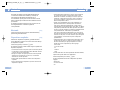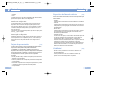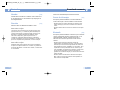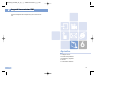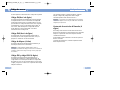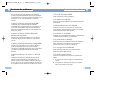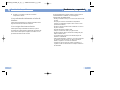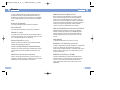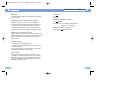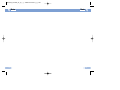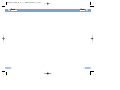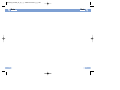Pantech PG-6100 Manual de usuario
- Categoría
- Teléfonos móviles
- Tipo
- Manual de usuario

www.pantech.com
01
IMPORTADOR : PANTECH MOBILE MEXICO, S.A. DE C.V.
VIA GUSTAVO BAZ NO.2160, EDIF 4,
PLANTA BAJA, BODEGA 2, FRACC.
LA LOMA TLALNEPANTLA C.P.54060,
EDO DE MEXICO, MEXICO
Para venta de accesorios y centro de atencion a
clientes marque : 01-800-PANTECH (01 800 726 8324)
5U010000761 REV01
PG-6100
5U010000761 REV01
PG-6100 MANUAL DEL USUARIO
PG-6100
MANUAL DEL USUARIO
IMPORTANTE:
LEER LAS INSTRUCCIONES
ANTES DE UTILIZAR EL
PRODUCTO
3

Antes que nada, nos gustaría agradecerle que haya
escogido un teléfono Pantech y darle la bienvenida a la red
inalámbrica de comunicación móvil PG-6100, nuestro
teléfono móvil GSM de triple banda.
Pantech se complace en presentarle este nuevo teléfono
móvil que le mantendrá siempre conectado a la red.
Este manual del usuario explica con detalle las
características específicas del teléfono móvil y su modo de
empleo.
1
MANUAL DEL
USUARIO PARA
PG-6100
Atención:
Algunos de los contenidos de este manual del usuario
pueden no corresponder a su teléfono móvil, según la versión de
software y el proveedor de red que tenga contratados.
Bienvenido

2
Pantalla
Pantalla de doble caparazón: una pantalla interna LCD TFT
de 262,000 colores y una pantalla externa OLED de
262,000 colores
• Pantalla LCD interna de 1.9 pulgadas con área de visualización
de 30.096 mm x 37.62 mm
• Pantalla OLED externa de 1.1 pulgadas con área de
visualización de 19.849 mm x 19.846 mm
• Admite hasta 262,000 colores en 176 x 200 píxeles en la
pantalla interna y 96 x 96 en la pantalla externa.
• En el modo básico, 9 líneas para texto con fuentes de 18 píxeles
• Dos teclas de selección en pantalla, navegación en cuatro
direcciones y tecla de selección (tecla OK)
Melodías
64 sonidos polifonicos
Tonos de llamada MP3
Cámara
Cámara CMOS UXGA (2M) integrada.
• Resolución de hasta 1600 x 1200 (1,920,000 píxeles)
• Auto temporizador (5 segundos o 10 segundos)
• Pantalla del teléfono para utilizar como visor
• Álbum de fotos en Galería
• Galería de foto para almacenamiento y edición de imágenes
• 3 opciones de calidad de imagen: Fina, Normal, Baja
• Admite luz de flash
Dimensiones y peso
• Peso: 115 g
• Dimensiones: 82 mm x 47.5 mm x 24.9 mm
Alimentación (rendimiento)
Frecuencia operativa
• Redes GSM 900Mhz, DCS 1800Mhz, PCS 1900Mhz en
cualquier lugar de Europa, África, Asia-Pacífico, América del
norte y América del sur en donde exista soporte para estas
redes.
• Cambio de banda automático
3
Descripción Descripción
Tipo de batería Capacidad
Estándar
830 mAh 190 horas 275 minutos
(Ión-Litio)
Duración en modo
inactivo
Duración en modo
conversación

4 5
Vistas
Subir/bajar volumen
Menú desplegable.
Tecla de la cámara
Puerto de infrarrojos
Luz de flash
Cámara
Vistas
Auricular
Pantalla interna
Tecla derecha de
selección
Encender/apagar
Tecla salir del
menú
Bloquear
desbloquear
Micrófono
Cancelar/Atrás
Borrar texto/tecla
salir de edición
Tecla de acceso
WAP
Tecla Seleccionar/
Confirmar menú
Tecla izquierda
de selección
Tecla de marcado
Aceptar llamada
Teclado
alfanumérico
Entrada del
auricular
Buzón de voz
Menú de
navegación en 4
direcciones
Tecla de acceso
directo del menú
especial
Modo vibración

76
Guía rápida Guía rápida
Tecla Función
Si mantiene pulsada esta tecla en modo inactivo,
podrá conectarse rápidamente al servidor de
correo de voz.
Permite introducir números, letras o caracteres
especiales.
Si se pulsa en modo inactivo, permite desplazarse
a la pantalla de marcado.
Si se mantiene pulsada en modo inactivo, permite
entrar o salir del modo de Vibración.
Si se pulsa en modo de escritura, muestra la
pantalla de introducción de símbolos.
Si se pulsa en modo de introducción de texto
predictivo, activa el modo de búsqueda de
palabras.
Escribe el prefijo correspondiente a llamadas
internacionales.
En modo de introducción de texto, permite
introducir un espacio.
Si se mantiene pulsada en modo inactivo, podrá
bloquear o desbloquear el teléfono.
Si se mantiene pulsada en la pantalla de edición
de texto, permite cambiar los distintos modos de
introducción de texto.
Permite regular el volumen del auricular mientras
realiza una llamada y desplaza el cursor hacia
arriba o hacia abajo en el menú.
En modo inactivo y con la tapa del teléfono abierta,
regula el volumen del sonido del teclado.
Activa el modo de captura de la cámara.
Funciona como disparador de la cámara en el
modo de captura.
Si se mantiene pulsada, activa el Modo de vídeo.
0
9
*
0
#
c
MN
~
Tecla Función
Permite realizar las funciones que aparecen en la
parte baja de la pantalla
Permite desplazarse por las opciones de menú en
el modo menú.
En modo inactivo,
Tecla izquierda (
L
): Lista de Favoritos
Tecla derecha (
R
): Menú Mensajes
Tecla arriba (
U
): Menú de Configuración de
sonido.
Tecla abajo (
D
): Pantalla de Menú de contactos
para buscar nombres de contactos.
Para obtener más información, consulte “Uso de
las teclas de acceso directo en modo de espera”.
Si pulsa brevemente esta tecla en modo inactivo,
se abrirá la lista del menú WAP (Protocolo de
Aplicaciones Inalámbricas).
Si se mantiene pulsada esta tecla en el modo
inactivo, se abrirá directamente el navegador
WAP.
Selecciona las funciones de menú para guardar
información del usuario, como nombres, memoria
SIM. También se utiliza para confirmación.
Permite borrar caracteres de la pantalla o regresar
al menú anterior.
Abre el Calendario si se le presiona brevemente
mientras se está en modo de espera.
Permite realizar o aceptar llamadas.
En modo inactivo, muestra la lista de últimas
llamadas.
Si se mantiene pulsada en modo inactivo, vuelve a
marcar el último número al que llamó.
Finaliza la llamada.
Si se mantiene pulsada, enciende o apaga el
aparato.
Permite borrar los datos que haya introducido el
usuario y vuelve al modo inactivo en el modo
menú.
()
n
O
C
S
E
1
(izquierda/
derecha)

8
Cerca de equipos médicos
• Si se encuentra en un centro hospitalario, mantenga el teléfono
móvil apagado hasta que salga.
• Obedezca las normas y reglas del hospital.
• Si está utilizando aparatos de medicina para usos personales,
apague su teléfono en caso de que sea posible. Antes de utilizar
el teléfono móvil cerca de cualquier aparato de medicina,
consulte con el fabricante o con un experto.
Instalación de un aparato de manos libres en el
vehículo
• Instale el aparato de manos libres a cierta distancia del volante y
fuera del campo de expansión de la bolsa de aire. En caso
contrario, corre el riesgo de sufrir un accidente.
Efectos del teléfono móvil sobre los dispositivos
electrónicos
Algunos dispositivos electrónicos pueden verse afectados por las
ondas electromagnéticas que emite el teléfono móvil si está
encendido. Tenga cuidado.
9
Medidas de seguridad Medidas de seguridad
Está prohibido utilizar un teléfono móvil mientras conduce.
Consulte en la legislación correspondiente las disposiciones sobre
la prohibición de utilizar el teléfono móvil durante la conducción y
no las infrinja.
• Utilizar el teléfono móvil mientras conduce puede convertirse en
un elemento de distracción y provocar accidentes. Una vez esté
dentro del vehículo, apague el aparato tan pronto como sea
posible.
• En caso de que tenga que utilizar el teléfono móvil por motivos
de emergencia, utilice el accesorio manos libres integrado en su
vehículo o detenga el vehículo en un lugar seguro.
• Las ondas electromagnéticas que emite su teléfono pueden
afectar a los dispositivos electrónicos de su vehículo. Tenga
siempre presente esta posibilidad.
Zonas de uso restringido
Asegúrese de apagar su teléfono móvil en las zonas donde su uso
está restringido.
No está permitido utilizar teléfonos móviles en zonas
donde haya materiales peligrosos o explosivos.
En caso de que se encuentre en zonas donde se almacenen
materiales peligrosos o explosivos (por ejemplo, carburantes,
gasolineras o productos químicos) apague su teléfono móvil y
acate las instrucciones o señales, si las hubiera. Además, no
intente extraer la batería del teléfono en este tipo de zonas.
Aeronaves
• Desconecte el teléfono al entrar en la aeronave y manténgalo
desconectado hasta que salga. Las ondas electromagnéticas de
su teléfono podrían afectar al funcionamiento de los dispositivos
de electrónicos de navegación del aparato.

10 11
Estructura del menú
3.5 Cronómetro
3.5.1 Última llamada
3.5.2 Hora recibida
3.5.3 Marcadas
3.5.4 Tiempo Total de Llamada
3.5.5 Reiniciar
3.6 Costo de llamada
3.6.1 Última llamada
3.6.2 Costo Total de Llamada
3.6.3 Eliminar registros
3.6.4 Costo máximo
3.6.5 Unidad de costo
3.7 Información GPRS
3.7.1 Información actual
3.7.2 Última información
3.7.3 Información total
3.7.4 Eliminar registros
4 Galería de medios
4.1 Memoria Externa
4.1.1 Foto MMC
4.1.2 Vídeo MMC
4.2 Galería de foto
4.3 Galería de vídeo
4.4 Galería de imagen
4.5 Galería de sonido
4.6 Otros Archivos
4.7 Información de la memoria
4.7.1 Memoria de teléfono
4.7.2 Memoria Externa
5 Multimedia
5.1 Cámara
5.1.1 Tomar una foto
5.1.2 Tomar un vídeo
5.1.3 Galería de foto
5.1.4 Galería de vídeo
5.1.5 Configuración
5.1.5.1 Tamaño de imagen
5.1.5.2 Calidad de imagen
5.1.5.3 Flash
5.1.5.4 Balance de Blancos
5.1.5.5 Multi-Shot
5.1.5.6 Patrón de disparo
5.1.5.7 Auto temporizador
5.1.5.8 Impresión de hora
5.1.5.9 Sonido de disparador
5.1.5.10 Memoria en uso
5.1.5.11 Autoguardado
5.2 Reproductor de MP3
5.2.1 Reproductor
5.2.2 Álbum de música
5.2.3 Controlador de Archivo
5.2.4 Ajustes
5.3 Radio
5.4 Juegos
5.5 Java
5.5.1 Juegos
5.5.2 Información de la memoria
6 Configuración
6.1 Configuración de
visualización
6.1.1 Pantalla principal
6.1.1.1 Papel tapiz
6.1.1.2 Tipo de papel tapiz
6.1.2 Saludo
6.1.2.1 Inicio
6.1.2.2 En espera
6.1.3 Luz de fondo
6.1.4 Luz de servicio
6.1.5 Luz de voz
Estructura del menú
1 Mensajes
1.1 Crear
1.1.1 Mensajes de texto
1.1.2 Msj. multimedia.
1.1.2.1 Editar tema
1.1.2.2 Añadir texto
1.1.2.3 Agregue Imagen
1.1.2.4 Añadir foto
1.1.2.5 Tomar foto
1.1.2.6 Agregue sonido
1.1.2.7 Nva. plantilla
1.2 Entrada
1.3 Salida
1.4 Borrador
1.5 Enviado
1.6 Plantillas
1.7 Ajustes
1.7.1 Mensajes de texto
1.7.1.1 Centro de mensajes
1.7.1.2 Validez del mensaje
1.7.1.3 Tipo de mensaje
1.7.1.4 Recibe para
1.7.1.5 Guardar mensajes
1.7.1.6 Informe de entrega
1.7.2 Mensajes multimedia
1.7.2.1 Perfil MMS
1.7.2.2 Validez de mensaje
1.7.2.3 Descarga Automática
1.7.2.4 Guardar mensajes
1.7.2.5 Informes de lectura
1.7.2.6 Entregado a los
destinarios
1.7.3 Broadcast
1.7.3.1 Idioma
1.7.3.2 Información Temas
1.7.3.3 Recibido
1.7.4 Correo de voz
1.7.4.1 Llamada
1.7.4.2 Número de correo de
voz
1.8 Información de memoria
2 Contactos
2.1 Buscar
2.1.1 Buscar por nombre
2.1.2 Buscar por grupo
2.1.3 Buscar por foto
2.1.4 Número de servicio
2.2 Añadir contacto
2.3 Marcación rápida
2.4 Grupos
2.5 Tarjeta de Presentación
2.6 Memoria en uso
2.6.1 Teléfono o SIM
2.6.2 Tarjeta SIM
2.6.3 Teléfono
2.7 Copiar Todos
2.8 Borrar todos
2.8.1 Teléfono
2.8.2 Tarjeta SIM
2.9 Información de la memoria
3 Registros de llamada
3.1 Perdidas
3.2 Recibidas
3.3 Marcadas
3.4 Borrar registros de llamada
3.4.1 Perdidas
3.4.2 Recibidas
3.4.3 Marcadas
3.4.4 Todas las llamadas
* Según la tarjeta SIM ** Según la red

12 13
Estructura del menú Estructura del menú
6.2 Configuración de sonido
6.3 Configuración de llamada
6.3.1 Desviar llamada
6.3.1.1 Todas las llamadas
6.3.1.2 Si está ocupada
6.3.1.3 Si no contesta
6.3.1.4 Si no encontrado
6.3.1.5 Cancelar todas
6.3.2 Tipo de contestar
6.3.3 Auto respuesta
6.3.3.1 Auto respuesta
6.3.3.2 Mensaje grabado
6.3.3.3 Mensaje de respuesta
6.3.3.4 Hora de respuesta
6.3.3.5 Mensaje de usuario
6.3.4 Auto remarcación
6.3.5 Llamada en espera
6.3.5.1 Activar
6.3.5.2 Desactivar
6.3.5.3 Estado
6.3.6 Enviar ID de llamada
6.3.7 Número propio
6.3.8 Activar la línea
6.4 Idioma
6.5 Hora y Fecha
6.6 Favoritos
6.7 Selección de red
6.8 Configuración de seguridad
6.8.1 Bloqueo SIM *
6.8.2 Cambiar PIN
6.8.3 Bloqueo teléfono
6.8.4 Cambiar contraseña
6.8.5 Bloqueo de aplicaciones
6.8.6 Restricción de llamadas
6.8.6.1 Restricc. Teléfono
6.8.6.2 Restricc. de red
6.8.7 GUC *
6.8.8 Marcación fija
6.8.9 Cambiar PIN2
6.8.10 Reinicio de sistema
6.9 Versión de software
7 Organizador
7.1 Alarma
7.2 Calendario
7.3 Nota
7.3.1 Memo de texto
7.3.2 Nota de voz
7.4 Hora mundial
7.5 Calculadora
7.6 Convertidor
7.7 Cronómetro
7.8 Contador
8 Wap
8.1 WAP
8.1.1 Inicio
8.1.2 Reanudar
8.1.3 Favoritos
8.1.4 Mensajes Push
8.1.4.1 Entrada
8.1.4.2 Modo de recibir
8.1.5 Ir a URL
8.1.6 Perfiles
8.1.7 Caché
8.1.7.1 Modo de caché
8.1.7.2 Eliminar caché
8.1.8 Certificado de seguridad
8.1.9 Versión
8.2 Puerto de infrarrojos
8.2.1 Conexión a Internet
8.2.2 Conexión PC Sync
8.2.3 Intercambio de objetos
8.2.4 Desactivar
8.3 Almacenamiento masivo
8.4 Bluetooth
8.5 Guardando Memoria
8.5.1 Puerto inflarrojo
8.5.2 Bluetooth
9 Juego de herramientas SIM
* Según la tarjeta SIM
** Según la red
* Según la tarjeta SIM

1514
Índice
Primeros pasos
Contenido de la caja ................................................................... 20
Pantalla interna y externa ........................................................... 21
Tarjeta SIM ................................................................................. 27
Batería ........................................................................................ 28
Nuevas funciones
Identificador de llamada de vídeo ............................................. 32
Archivos MJPEG para la pantalla de espera............................... 34
Servicio de ajustes OTA ............................................................. 35
DRM/Bloqueo de transferencia................................................... 36
Funciones básicas
Encender y apagar el teléfono .................................................... 38
• Encender el teléfono [1.1]......................................................... 38
• Apagar el teléfono [1.2]............................................................. 38
Realizar una llamada .................................................................. 39
• Realizar una llamada [2.1] ........................................................ 39
• Finalizar una llamada [2.2]........................................................ 39
• Registros de llamada [2.3] ........................................................ 39
• Uso de contactos [2.4] .............................................................. 40
• Realizar una llamada internacional [2.5]................................... 40
• Marcación rápida desde Contactos [2.6]................................... 41
• Realizar una llamada de emergencia [2.7] ............................... 41
Responder a una llamada........................................................... 42
• Responder a una llamada [3.1]................................................. 42
• Ver perdidas [3.2]...................................................................... 42
• Rechazar una llamada [3.3]...................................................... 43
• Regular el volumen de una llamada [3.4].................................. 43
Opciones de llamada................................................................... 44
• Apagar el micrófono (Mudo) [4.1].............................................. 44
• Llamada en espera [4.2] ........................................................... 44
• Responder a una segunda llamada [4.3].................................. 45
• Buscar un número de teléfono en Contactos [4.4].................... 46
• Tonos DTMF [4.5]..................................................................... 47
• Transferencia de llamadas [4.6]................................................ 47
• Servicio de mensajería [4.7].......................................................48
• Multi-llamada [4.8]..................................................................... 48
• Recuperar llamada en el auricular/manos libres/teléfono [4.6]. 51
Índice
Utilizar el auricular....................................................................... 52
Utilizar el altavoz del teléfono...................................................... 53
Seleccionar funciones del menú ................................................. 54
• Acceso a las funciones del menú [7.1]...................................... 54
• Uso de las teclas de acceso directo en modo inactivo [7.2]] .... 55
Introducir texto............................................................................. 56
• Modo de escritura [8.1] ............................................................. 56
• Cambiar el modo de escritura [8.2]........................................... 57
• Uso del modo T9 [8.3]............................................................... 59
• Modo ABC [8.4]......................................................................... 60
• Uso del modo 123 [8.5]............................................................. 61
• Uso del modo de símbolos [8.6]................................................ 62
Aplicaciones
Mensajes..................................................................................... 64
• Crear [1.1]................................................................................. 65
• Entrada [1.2].............................................................................. 70
• Salida [1.3]................................................................................ 73
• Borrador [1.4]............................................................................ 74
• Enviado [1.5]............................................................................. 74
• Plantillas [1.6]............................................................................ 75
• Ajustes [1.7] .............................................................................. 76
• Información de memoria [1.8]. .................................................. 79
Contactos.....................................................................................80
• Buscar Nombre/Grupo/Foto/ Número de servicio [2.1]............. 80
• Añadir un nuevo contacto [2.2] ................................................. 82
• Marcación rápida [2.3]............................................................... 82
• Grupos [2.4] .............................................................................. 83
• Tarjeta de presentación [2.5] .................................................... 83
• Memoria en uso [2.6] ................................................................ 83
• Copiar todos [2.7]...................................................................... 84
• Borrar todos [2.8] ...................................................................... 84
• Información de memoria [2.9] ....................................................84
Registros de llamada................................................................... 85
• Perdidas [3.1]............................................................................ 85
• Recibidas [3.2] .......................................................................... 86
• Marcadas [3.3] .......................................................................... 86
• Borrar registro de llamadas [3.4]................................................87
• Cronómetro [3.5]....................................................................... 87

16 17
Índice
• Costo de llamada [3.6].............................................................. 87
• Información GPRS [3.7]............................................................ 88
Galería de medios....................................................................... 89
• Memoria externa [4.1]............................................................... 89
• Galería de foto [4.2] .................................................................. 92
• Galería de vídeo [4.3]................................................................ 93
• Galería de imagen [4.4]............................................................. 94
• Galería de sonido [4.5].............................................................. 95
• Otros archivos [4.6]................................................................... 95
• Información de la memoria [4.7]................................................ 96
Multimedia................................................................................... 97
• Cámara [5.1] ............................................................................. 97
• Reproductor de MP3 [5.2]....................................................... 102
• Radio [5.3]............................................................................... 105
• Juegos [5.4]............................................................................. 108
• Java [5.5]................................................................................. 108
Configuración............................................................................ 110
• Configuración de visualización [6.1]........................................ 110
• Configuración de sonido [6.2] ..................................................112
• Configuración de llamada [6.3] ............................................... 116
• Idioma [6.4] ............................................................................. 119
• Hora y fecha [6.5].................................................................... 119
• Favoritos [6.6] ..........................................................................119
• Selección de red [6.7] ............................................................. 120
• Configuración de seguridad [6.8]............................................ 120
• Versión de software [6.9] ........................................................ 123
Organizador............................................................................... 124
• Alarma [7.1]............................................................................. 124
• Calendario [7.2]....................................................................... 125
• Nota [7.3]................................................................................. 128
• Hora mundial [7.4]................................................................... 129
• Calculadora [7.5]..................................................................... 130
• Convertidor [7.6].......................................................................130
• Cronómetro [7.7]..................................................................... 131
• Contador [7.8] ......................................................................... 131
Índice
Funciones avanzadas
WAP.......................................................................................... 134
• Navegación WAP [1.1].............................................................134
• Introducir texto en el navegador WAP [1.2] ............................ 134
• Inicio [1.3]................................................................................ 135
• Reanudar [1.4] ........................................................................ 135
• Favoritos [1.5] ......................................................................... 135
• Mensajes Push [1.6]................................................................ 135
• Ir a URL [1.7]........................................................................... 136
• Perfiles [1.8]............................................................................ 136
• Caché [1.9].............................................................................. 138
• Certificado de seguridad [1.10]............................................... 139
• Versión [1.11].......................................................................... 139
Puerto de infrarrojos.................................................................. 140
Almacenamiento masivo........................................................... 142
Bluetooth................................................................................... 143
• Bluetooth [4.1]......................................................................... 144
• Dispositivos acoplados [4.2].................................................... 144
• Tarjeta de presentación [4.3] .................................................. 146
• Dispositivo de llamada saliente [4.4]....................................... 147
• Visibilidad [4.5]........................................................................ 147
• Nombre [4.6] ........................................................................... 148
• Dirección [4.7]......................................................................... 148
Guardando memoria ................................................................. 149
• Puerto de infrarrojos [5.1]........................................................ 149
• Bluetooth [5.2]......................................................................... 149
Juego de herramientas SIM...................................................... 150
Apéndice
Código de acceso...................................................................... 152
Resolución de problemas.......................................................... 154
Rendimiento y seguridad........................................................... 157
Glosario..................................................................................... 158
Características eléctricas...........................................................161

19
Primeros pasos
1. Contenido de la caja
2. Pantalla interna y externa
3. Tarjeta SIM
4. Batería
1
18

20
El teléfono cuenta con 2 pantallas (una interna y otra
externa) e iconos situados en la parte superior de la
pantalla que muestran el estado del aparato.
Pantalla interna
[2.1]
Zona de iconos
Zona de texto y gráficos
Pantalla en modo inactivo con información
• Información de la zona a través del
servicio de noticias
• Nombre de la red
• Fecha y hora o indicadores de tecla de
selección
Indicador de tecla de selección
21
Contenido de la caja Pantalla interna y externa
Teléfono Batería
Manual del usuario
Cargador
Icono(s) Descripción
Indica la calidad de la señal de recepción.
A mayor número de barras, más intensa es la señal.
Hay una llamada en proceso.
Fuera de cobertura. No puede realizar ni recibir
llamadas.
Tiene un nuevo mensaje de voz.
Tiene un nuevo mensaje.
Si la memoria de mensajes de texto está llena, el icono
se verá así .
Si la memoria de mensajes multimedia está llena, el
icono se verá así .
Indicador Roaming
Se encuentra dentro del alcance del GPRS. Cuando
haya una sesión de GPRS en proceso, el icono se
transformará en .
*
Los contenidos de la caja pueden variar según la zona
geográfica.

22
Modo de pantalla apagada.
Si, tras oscurecerse las pantallas interna y externa, no
pulsa ninguna tecla durante un minuto, la pantalla interna
entrará en el modo de pantalla apagada para ahorrar
energía. Para desactivar el modo de pantalla apagada,
pulse cualquier tecla.
Selección de funciones y opciones.
El teléfono incluye varias funciones de personalización que
se organizan en menús principales y secundarios. Puede
acceder a dichas funciones utilizando las dos teclas de
selección ([
(
] y [
)
]).
Cada menú principal o secundario le permite ver y modificar
la configuración de cada función.
La función de las teclas de selección varía según el
contexto; las etiquetas o iconos situados en la parte inferior
de la pantalla indican la función correspondiente en cada
momento.
Para ver las distintas funciones/opciones disponibles o
seleccionar la que desee:
1
Pulse la tecla de selección adecuada.
2
Para seleccionar la función que se muestra o la opción
resaltada, pulse la tecla de selección [
(
] o la tecla [
O
].
3
Para resaltar la siguiente opción de una lista, pulse la tecla
Arriba o Abajo.
4
Para regresar a la función u opción anterior de una lista,
presione la tecla [
C
].
5
Para regresar al modo inactivo, pulse la tecla [
S
].
23
Pantalla interna y externa Pantalla interna y externa
Icono(s) Descripción
La función de desvío de llamadas está activa.
Ha puesto la alarma.
El puerto de infrarrojos está activado. Durante la
transmisión de datos a través del puerto de infrarrojos,
el icono se verá así .
Ha ajustado el tipo de alerta de llamada entrante para
que, al recibir dicha llamada, sólo suene el tono.
Ha ajustado el tipo de alerta de llamada entrante para
que, al recibir dicha llamada, suene el tono con un
incremento gradual del volumen.
Ha ajustado el tipo de alerta de llamada entrante para
que, al recibir dicha llamada, suene el tono y el teléfono
vibre.
Ha ajustado el tipo de alerta de llamada entrante para
que, al recibir dicha llamada, el teléfono vibre y a
continuación suene el tono.
Ha ajustado el tipo de alerta de llamada entrante para
que, al recibir dicha llamada, el teléfono sólo vibre.
Ha ajustado el tipo de alerta para silenciar todos los
tonos y para vibrar solamente.
Los auriculares están conectados.
Se ha activado la función de contestación automática.
Nivel de la batería. Las barras indican la cantidad de
batería disponible. Si la batería está agotada, el icono
quedará así: .
Cuando se active la función Bluetooth, aparecerá este
icono.
Cuando conecte auriculares/manos libres Bluetooth,
aparecerá este icono.

24
En algunas funciones, es posible que se le solicite una
contraseña o un número PIN. Introduzca el código
correspondiente y pulse la tecla [
O
].
Pantalla externa [2.2]
Le permite utilizar varios menús aunque el teléfono esté
cerrado.
Este apartado describe la pantalla externa, los menús
externos fáciles de usar que puede mostrar las funciones
que dichos menús incluyen.
25
Pantalla interna y externa
• Ajusta el volumen del auricular y mueve hacia arriba el cursor
del menú durante una llamada.
• Silencia el tono de llamada si se presiona al recibir una
llamada.
• Rechaza la llamada entrante si se presiona al recibir una
llamada.
• Si se mantiene pulsada, activa la luz de flash.
• Si se presiona en la pantalla de menú externo inicia el
desplazamiento por el mismo.
• Sube el volumen de la radio o ficheros MP3.
• Amplía la imagen de la cámara.
• Ajusta el volumen del auricular y mueve hacia abajo el cursor
del menú durante una llamada.
• Silencia el tono de llamada si se presiona al recibir una
llamada.
• Rechaza la llamada entrante si se presiona al recibir una
llamada.
• Si se presiona en la pantalla de menú externo inicia el
desplazamiento por el mismo.
• Si se mantiene pulsada, abre el menú de la pantalla externa
(aparece con MP3/Radio/Cámara)
• Baja el volumen de la radio o ficheros MP3.
• Reduce la imagen de la cámara.
Botón
lateral
superior
Botón
lateral
inferior
M
• Activa el modo de captura de cámara.
• Funciona como disparador de la cámara en el modo de
captura..
• Si se mantiene pulsada, activa el Modo de vídeo.
• Selecciona un menú o se desplaza al menú secundario si se
presiona en el menú externo.
• Si se presiona de forma prolongada en la pantalla de menú
externo, sale de la pantalla de menú y regresa al modo
inactivo.
• Funciona como tecla OK en la Lista.
• En la radio, sirve para alternar entre Sonido/Silenciar, y, si se
mantiene pulsado, activa la función de Espera.
• En el reproductor MP3, sirve para alternar entre
Reproducir/Pausa, y, si se mantiene pulsado, activa la función
de Espera.
• Permite acceder al menú de fotos en la cámara.
• Funciona como tecla OK en el Álbum de fotos.
• Permite desplazarse hacia arriba en la Lista.
• Permite acceder a la siguiente emisora de radio.
• Reproduce el fichero MP3 anterior.
• Cuando esté tomando fotos con la cámara, le permitirá
aumentar el nivel de brillo.
• Permite desplazarse hacia arriba en el Álbum de fotos.
• Permite desplazarse hacia abajo en la Lista.
• Permite acceder a la emisora de radio anterior.
• Reproduce el siguiente fichero MP3.
• Cuando esté tomando fotos con la cámara, le permitirá
disminuir el nivel de brillo.
• Permite desplazarse hacia abajo en el Álbum de fotos.
Botón 2
arriba
Botón 3
abajo
N
Tecla Extra
c
Pantalla interna y externa
Botón 1
MENU

2726
Pantalla interna y externa
Tarjeta SIM [3.1]
En el momento de contratar un operador de red, se le
entregará una tarjeta SIM (Módulo de Identidad del
Suscriptor) que contendrá su información de registro (PIN),
información sobre la existencia de cualquier servicio
adicional, etc.
Debe conservar estar tarjeta en un lugar seguro y manejarla
con cuidado, como si se tratara de una tarjeta de crédito.
No la doble, la raye o la exponga a la humedad.
Manténgala alejada de las fuentes de electricidad estática.
Para evitar que la memoria de la tarjeta SIM sufra daños,
apague siempre su teléfono antes de insertar o extraer la
tarjeta.
Instalación y extracción de la tarjeta
SIM
[3.2]
1
Extraiga la batería de la unidad.
2
Si la ranura de la tarjeta SIM está
vacía, introduzca la tarjeta SIM.
3
Si desea extraer la tarjeta SIM,
empuje la tarjeta SIM en la
dirección que indica la flecha en
la siguiente figura.
Tarjeta SIM
Lista de menús externos
Mantenga pulsado el botón lateral de volumen [
N
] en modo
inactivo.
• MP3: Le permite reproducir ficheros MP3.
• Radio: Le permite encender la radio.
• Cámara: Le permite escoger entre la Cámara o el Vídeo para
tomar fotos o realizar grabaciones.
Funciones especiales de los botones
laterales.
1
Instantánea
Para iniciar la función de cámara, cierre la tapa.
Para activar el modo cámara, mantenga pulsado durante unos
segundos el botón [
c
]. Vuelva a presionar el botón [
c
] para
tomar una fotografía. En un instante, su fotografía aparecerá en
pantalla. Si desea guardar la imagen con un nombre asignado
automáticamente, pulse el botón [
c
]. En modo Vista, pulse el
botón lateral [
N
] para regresar al modo de captura de la cámara.
Si desea activar el modo de vídeo, mantenga pulsado el botón
[
c
] con la tapa abierta.
2
Luz de flash activada
Puede utilizar el teléfono como luz de emergencia.
Mantenga pulsado el botón lateral de volumen [
M
] en modo
inactivo.
La luz de flash de la cámara se encenderá automáticamente
durante 10 segundos. Pulse el botón [
c
] o [
N
] para apagar la luz
de flash.

Una vez cargada la batería,
desconecte el adaptador.
Medidas de seguridad en el uso de la
batería
[4.4]
• No utilice una batería o un cargador en mal estado.
• Utilice la batería sólo para el fin especificado.
• Podrá utilizar el aparato más tiempo estando más cerca esté de
la estación base, dado que la conexión consumirá menos
batería.
• El tiempo de recarga de la batería variará según el tipo de
batería y de cargador que utilice y el nivel de la batería en el
momento de empezar a recargarla.
• La duración de la batería se va reduciendo con el tiempo.
• Utilice únicamente la batería y el cargador autorizados.
• Si carga en exceso la batería, puede que su duración se
reduzca. Por ello, cuando la recarga haya finalizado desconecte
el cargador de la batería. Asimismo, al finalizar la recarga debe
2928
Instalación de la batería [4.1]
Introduzca los contactos metálicos
de la batería en el orificio situado en
el fondo de la unidad, tal y como se
muestra en la siguiente figura.
Ejerza presión sobre la cara
superior de la batería hasta que oiga
un “clic”.
Extracción de la batería [4.2]
Accione el botón de cierre de la
batería y extraiga la batería.
Carga de la batería
[4.2]
Este teléfono utiliza una batería de Ión-
Litio. Asegúrese de que utiliza la batería y
el cargador que utiliza son los
autorizados. Si desea obtener más
información, consulte con su distribuidor
más cercano.
Le ofrecemos la posibilidad de utilizar el
teléfono mientras carga la batería.
Si la batería está instalada en el teléfono,
abra la tapa situada en la parte
inferior del teléfono y conecte el
adaptador, que se le habrá suministrado
con el teléfono.
Batería
Batería
Sugerencia:
Su teléfono se alimenta mediante una batería de Ión-Litio.
Puede utilizar los siguientes tipos de baterías de Ión-Litio (si desea más
información, póngase en contacto con su distribuidor): Batería estándar.

30
desconectar el cargador de la corriente. No deje la batería en
lugares calientes o fríos, en especial en el interior de un coche
en verano o en invierno. La capacidad y la duración de la batería
podrían disminuir. Procure que la batería esté siempre en un
lugar con temperaturas razonables.
• No conecte a tierra la batería. Puede que haya una toma de
tierra cuando la batería se encuentre en contacto con un objeto
conductor. Además, si la conecta con un teléfono conectado a
tierra, puede que la batería sufra daños.
• Deseche y recicle las baterías ya usadas de acuerdo con las
disposiciones de la legislación correspondiente. No tire las
baterías al fuego.
• No utilice un cargador no autorizado.
• A fin de evitar heridas o quemaduras, asegúrese de que ningún
objeto de metal entra en contacto con los terminales + y – de la
batería.
31
Batería
Nuevas funciones
1. Identificador de llamada de vídeo
2. Archivos MJPEG para la pantalla de espera
3. Servicio de ajustes OTA
4. DRM/Bloqueo de transferencia
2

3332
Guarde un clip de vídeo o un vídeo de un contacto.
Seleccione un clip de vídeo y asígnelo a uno de los
contactos almacenados.
Cuando reciba una llamada de ese contacto, el vídeo que
haya seleccionado se reproducirá en la pantalla de su
teléfono.
Dispone de dos opciones de configuración.
Contactos [1.1]
1
Seleccione “Menú>2.Contactos>2.Añadir Contacto”.
2
En la opción “Guardar en”, seleccione “2.Teléfono” e
introduzca la información correspondiente en cada campo.
3
En el menú para guardar la imagen, pulse la tecla de
navegación [
L
] y se abrirá el menú emergente “Imagen de
contacto”.
4
Para especificar un fichero de video, seleccione “3.Tomar un
vídeo” (si desea más información, consulte el apartado 5.1.4
del Menú de aplicaciones) o “4.Galería de vídeo” (si desea
más información, consulte el apartado 4.3 del Menú de
aplicaciones).
5
Cuando reciba una llamada de este contacto, podrá ver el clip
de vídeo que haya seleccionado.
Identificador de llamada de vídeo
Multimedia [1.2]
1
Seleccione “Menú>5.Multimedia>1.Cámara>2.Tomar un
vídeo” y guarde el vídeo. (si desea más información, consulte
el apartado 5.1.4 del Menú de aplicaciones).
2
Seleccione “Menú>5.Multimedia>1.Cámara>4.Galería de
vídeo” o bien “Menú>4.Galería de medios>3.Galería de
vídeo”. (si desea más información, consulte el apartado 4.3
del Menú de aplicaciones).
3
En Mi video, pulse [Opción] con la tecla de selección [
(
] y
seleccione [Definir como].
4
Cuando se abra el menú emergente “Config.”, seleccione
“2.Contactos”, indique el contacto al cual desea asignar el
video y pulse la tecla [
O
]. (Es necesario que, previamente,
haya añadido alguna persona en su lista de Contactos).
5
El vídeo que haya seleccionado aparecerá cuando reciba una
llamada desde el número del contacto escogido.
Identificador de llamada de vídeo

3534
Le ofrecemos la posibilidad de seleccionar un vídeo para
que aparezca cuando el teléfono esté en modo de espera.
1
Seleccione “Menú>5.Multimedia>1.Cámara>2.Tomar un
vídeo” y guarde el vídeo. (Si desea más información, consulte
el apartado 5.1.4 del Menú de aplicaciones).
2
Seleccione “Menú>5.Multimedia>1.Cámara>4.Galería de
vídeo” o bien “Menú>4.Galería de medios>3.Galería de
vídeo”. (Si desea más información, consulte el apartado 4.3
del Menú de aplicaciones).
3
En Mi video, pulse [Opción] con la tecla de selección [
(
] y
seleccione [Config.].
4
Cuando se abra el menú emergente “Definir como”, seleccione
“1.Papel tapiz”.
5
El vídeo que haya seleccionado aparecerá en la pantalla
cuando se active el modo de espera del teléfono.
Archivos MJPEG para la pantalla de espera
Aprovisionamiento WAP/OTA
[3.1]
Si desea utilizar el navegador WAP, es necesario que disponga
de las opciones adecuadas en su teléfono.
Puede escoger entre añadir y/o editar su perfil WAP
manualmente o bien recibir las opciones directamente
mediante un mensaje de configuración que le enviará un
operador y/o proveedor de servicios. En este último caso,
deberá almacenar la información en el teléfono.
Recuerde que aparecerán en pantalla los distintos pasos que
debe seguir para guardar y activar las opciones seleccionadas.
Recuerde también que el teléfono es compatible con el
aprovisionamiento OTA WAP de Ericsson/Nokia.
Servicio de ajustes OTA

3736
DRM/Bloqueo de transferencia [4.1]
Su teléfono cuenta con un sistema DRM (Gestión de Derechos
Digitales) que le permite proteger sus contenidos. De este
modo, puede proteger dichos contenidos (por ejemplo, tonos
de llamada o fondos) mediante la función Bloqueo de
transferencia, que evita que los contenidos se transfieran a
otros dispositivos, incluidos otros teléfonos y ordenadores
personales.
Recuerde que el proveedor de servicios debe informarle antes
de que y/o cuando intente descargar contenidos protegidos.
DRM/Bloqueo de transferencia
Funciones básicas
1. Encender y apagar el teléfono
2. Realizar una llamada
3. Responder a una llamada
4. Opciones de llamada
5. Utilizar el auricular
6. Utilizar el altavoz del teléfono
7. Seleccionar funciones del menú
8. Introducir texto
3

Realizar una llamada [2.1]
Con el teléfono en modo inactivo, introduzca el código de la
zona y el número de teléfono al que desea llamar.
A continuación, pulse la tecla [
S
].
Para borrar el último dígito que ha introducido, pulse la tecla
[
C
].
Para borrar todos los dígitos, mantenga pulsada la tecla
[
C
].
Finalizar una llamada [2.2]
Si desea finalizar una llamada, pulse la tecla [
E
] o cierre la
tapa.
Una vez finalizada la llamada, aparecerá en pantalla un
informe sobre la llamada con el nombre o el número de su
interlocutor y la duración de dicha llamada.
Registros de llamada [2.3]
El teléfono almacena las llamadas realizadas, recibidas o
perdidas. La última llamada quedará almacenada en primera
posición. Si ha marcado más de una vez el mismo número,
sólo se guardará la última vez que lo marcó.
1
Si desea ver la lista de llamadas marcadas ordenada
cronológicamente, pulse la tecla [
S
].
2
Pulse la tecla [
U
/
D
] para seleccionar un número.
3
Pulse la tecla [
S
] para marcar.
3938
Encender el teléfono [1.1]
1
Abra la tapa.
2
Pulse la tecla [
E
] hasta que el teléfono se encienda.
3
Si el teléfono le solicita que introduzca el código PIN,
introduzca dicho código y pulse la tecla [
O
] (Si desea más
información, consulte el apartado 6.8 del Menú de
aplicaciones).
El teléfono empezará a buscar una red disponible y en las
pantalla interna y externa aparecerán la fecha y la hora
correspondientes a ese momento. Una vez que esté
conectado a la red, ya podrá realizar o recibir llamadas.
En caso de que el teléfono no se encienda o sufra alguna
avería mientras lo está utilizando, extraiga la batería y
vuélvala a instalar transcurridos 5 o 10 segundos.
Apagar el teléfono [1.2]
Si desea apagar el teléfono, pulse la tecla [
E
] hasta que
aparezca en pantalla la animación de apagado.
Atención:
Si desea cambiar el idioma del teléfono, escoja la opción
correspondiente en el menú Idioma (si desea más información, consulte
el apartado 6.4 del Menú de aplicaciones).
Atención:
Si nadie responde a su llamada y tiene activada la opción
[Auto remarcación] (si desea más información, consulte el apartado 6.3.4
del Menú de aplicaciones), el teléfono volverá a llamar automáticamente
hasta 10 veces.
Encender y apagar el teléfono Realizar una llamada

40
Realizar una llamada
(Si desea más información, consulte el apartado 3 del Menú
de aplicaciones).
Uso de contactos [2.4]
Le ofrecemos la posibilidad de almacenar nombres y números
de teléfono en la tarjeta SIM o en la memoria de teléfono bajo la
rúbrica Contactos. Gracias a esta posibilidad, no se verá
obligado a recordar los números de teléfono: le bastará con
seleccionar el nombre de un contacto para recuperar el número
correspondiente.
1
Pulse las teclas [
D
] en el modo inactivo para acceder a la
Lista "Burcar".
2
Pulse la tecla [
O
] y seleccione un número en la opción
"Burcar"
3
Pulse la tecla [
S
] para marcar. (Si desea más información,
consulte el apartado 2 del Menú de aplicaciones).
Realizar una llamada internacional [2.5]
1
Para marcar el prefijo internacional, mantenga pulsada la tecla
[0] hasta que aparezca en pantalla el signo + o bien introduzca
el código nacional del destinatario de la llamada.
2
Introduzca el código del país, el código de la región y el
número de teléfono al que desea llamar.
3
Pulse la tecla [
S
].
41
Realizar una llamada
Marcación rápida desde Contactos [2.6]
Si desea realizar una llamada de marcación rápida a uno de
los números que tiene almacenados, mantenga pulsada
durante unos segundos la tecla de un número de marcación
rápida. Por ejemplo, si desea marcar un número guardado
como "5" en la lista de marcación rápida, mantenga pulsada
la tecla "5" durante unos segundos.
Si desea llamar a un número guardado con más de 2
dígitos, pulse el primero y, a continuación, pulse el segundo
y manténgalo pulsado.
(Si desea más información, consulte el apartado 2.5 del
Menú de aplicaciones).
Realizar una llamada de emergencia [2.7]
Le ofrecemos la posibilidad de realizar llamadas de
emergencia sin necesidad de utilizar la tarjeta SIM.
Introduzca el número de emergencia.
A continuación, pulse la tecla [
S
] o, si su tarjeta SIM no se
encuentra disponible, pulse la tecla de selección [SOS].
Atención:
Si desea volver a marcar el último número almacenado en el
registro de llamadas, mantenga pulsada durante unos segundos la tecla
[S].

42
Responder a una llamada
[3.1]
Cuando reciba una llamada, el teléfono sonará (o vibrará) y,
si la red cuenta con esa función y usted la ha seleccionado,
aparecerá en pantalla el nombre o el número de la persona
que le está llamando.
En caso de que sea posible identificar a la persona que le
llama y figure en la lista de Contactos, su número de
teléfono o su nombre aparecerán en la pantalla.
1
Para responder a una llamada, abra la tapa.
2
Si ya está abierta, pulse la tecla [
S
].
Ver perdidas [3.2]
Si no pudo responder a la llamada entrante, aparecerá en
pantalla un mensaje de llamada perdida como recordatorio
de la llamada que acaba de perder (esta posibilidad
depende de la red y de la suscripción del usuario, por lo
que puede que no esté disponible en algunas zonas).
Para responder a la llamada perdida:
1
Mantenga la tapa abierta.
2
Pulse la tecla de selección [Ver] para que aparezca en
pantalla la lista de llamadas perdidas.
3
Si es necesario, desplácese hasta el número al que desea
llamar pulsando las teclas [
U
/
D
].
4
Si desea llamar al número de la llamada perdida, pulse la tecla
[
S
].
43
Responder a una llamada Responder a una llamada
Pulse la tecla [
C
] o la tecla [
E
] para cerrar el mensaje de
notificación de llamadas perdidas.
Rechazar una llamada [3.3]
Pulse la tecla [
E
] o la tecla de selección [Rechazar] si la
tapa del teléfono está abierta. Cuando pulse la tecla
[Rechazar], la persona que le llame oirá un tono de línea
ocupada.
Si la tapa está cerrada, mantenga pulsado el botón
[
U
/
D
] mientras esté recibiendo la llamada entrante.
Regular el volumen de una llamada [3.4]
Si desea regular el volumen del auricular durante una
llamada, utilice los botones de volumen situados en la parte
lateral derecha del teléfono.
Pulse el botón [
U
] para subir el volumen y el botón [
D
]
para bajarlo.
Si el teléfono se encuentra en modo inactivo y con la tapa
abierta, puede regular el volumen del sonido del teclado
mediante los botones [
U
/
D
].
Sugerencia:
Si ha seleccionado la opción de tipo de respuesta
[Cualquier tecla], podrá responder a la llamada pulsando cualquier tecla
salvo la tecla [E].

Para ver las opciones de llamada mientras realiza una
llamada, pulse la tecla [
(
]
Apagar el micrófono (Mudo)
[4.1]
Si desea que la persona con la que está hablando no pueda
oírle, puede apagar el micrófono de su teléfono durante
unos instantes.
Por ejemplo, puede que quiera decirle algo a otra persona
que se encuentre en la sala sin que la persona que le ha
llamado le oiga.
Si desea activar el silenciador, pulse la tecla [Mudo] o
seleccione Opciones y, a continuación, “Mudo”.
Para volver a activar el micrófono, pulse la tecla de
selección [Sonido].
Llamada en espera [4.2]
Esta opción le permite convertir en cualquier momento una
llamada en llamada en espera.
Si su proveedor de servicios de red admite esta opción,
puede realizar una llamada mientras tiene otra en espera.
Una de las llamadas estará activa y la otra estará en
espera, y usted podrá pasar sin problemas de la una a la
otra.
Para convertir una llamada en llamada en espera sólo tiene
que pulsar la tecla de selección [Opción] y, a continuación,
[Retener], o bien la tecla [
S
].
Podrá recuperar la llamada con sólo pulsar [Opción] y, a
continuación, [Recuperar].
Cuando tenga una llamada en espera el nombre y el icono
del emisor quedarán difuminados en gris.
4544
Opciones de llamada Opciones de llamada
Si desea realizar una llamada mientras tiene otra en
espera:
1
Introduzca el número de teléfono al que quiere llamar o
búsquelo en la lista de Contactos.
2
Pulse la tecla de llamada para llamar al segundo número. La
primera llamada se convertirá automáticamente en llamada en
espera.
Si desea cambiar de una llamada a otra, sólo tiene que
pulsar la tecla de selección [Intercambio].
De este modo, la llamada principal pasará a ser la llamada
en espera y usted recuperará la llamada en espera y podrá
continuar su conversación con la otra persona.
Si desea terminar, puede finalizar la llamada tal como lo
hace normalmente, es decir, con la tecla [
E
].
Responder a una segunda llamada [4.3]
Si su proveedor de servicios de red ofrece este servicio y
usted tiene activada la opción [Llamada en espera], puede
responder a una llamada entrante mientras tiene otra
llamada activa. (Si desea más información consulte el
apartado 6.3.5 del Menú de aplicaciones). Un tono de
llamada en espera le indicará que tiene otra llamada
entrante.
Si desea responder a una llamada mientras tiene otra
llamada activa:
1
Pulse la tecla [
S
].
2
La primera llamada se convertirá automáticamente en llamada
en espera.
3
Si desea cambiar de una llamada a otra pulse la tecla
[Intercambio].

Si desea finalizar la llamada activa, pulse la tecla [
E
].
Automáticamente recuperará la llamada en espera.
Buscar un número de teléfono en
Contactos
[4.4]
Esta opción le permite buscar un número de teléfono en la
lista de Contactos mientras realiza una llamada.
1
Pulse la tecla de selección [Opción].
2
En caso de que sea necesario, pulse la tecla [
U
/
D
] para
seleccionar la opción [Contactos]. Pulse la tecla de selección
[Selecc.].
3
Seleccione el tipo de búsqueda que prefiera, por nombre,
grupo o foto.
4
Pulse la tecla [
O
].
5
Aparecerá la lista de Contactos.
6
Si desea buscar un nombre en la lista, introduzca las primeras
letras de dicho nombre.
7
El primer contacto de la lista que aparezca será el que
coincida con las letras que haya introducido.
8
Si desea ver el contacto que ha seleccionado, pulse la tecla
[
O
].
(Si desea más información, consulte el apartado 2 del Menú
de aplicaciones).
4746
Tonos DTMF [4.5]
Esta opción le permite activar o desactivar los tonos de
teclado DTMF mientras realiza una llamada.
Si selecciona la opción [DTMF Desactivado], su teléfono no
emitirá tonos de teclado. Ello le permitirá pulsar las teclas
sin que los tonos del teclado le molesten en el transcurso
de una llamada.
Si desea establecer una comunicación con contestadores
automáticos o sistemas de teléfono por ordenador, deberá
seleccionar la opción [DTMF Activado].
Transferencia de llamadas
[4.6]
Si su proveedor de servicios de red ofrece el uso de este
servicio, usted podrá establecer una comunicación entre
una llamada activa y una llamada en espera, de modo que
ambas personas puedan hablar entre sí. En ese momento,
su conexión quedará interrumpida y usted no podrá
comunicarse con ninguna de las dos.
1
Mientras realiza una llamada, realice o responda a la segunda
llamada de la forma habitual y pulse la tecla de selección
[Opción].
2
Pulse la tecla [
U
/
D
] y seleccione la opción [Transferir]. A
continuación, pulse la tecla [Selecc.] o bien la tecla [
O
].
En ese momento, se establecerá una conexión entre las
dos llamadas.
Atención:
Si pulsa la tecla [U/D], podrá recorrer la lista de
Contactos desde el principio.
Opciones de llamadaOpciones de llamada

5
Si desea incluir otra persona a la multi-llamada, llámela de la
forma habitual. A continuación, pulse la tecla de selección
[Opción] y seleccione la opción [Comunicar todos].
6
Pulse la tecla [Selecc.] o bien la tecla [
O
].
Si recibe nuevas llamadas, puede incluir a los emisores
como participantes respondiendo a la llamada y
seleccionando la opción [Comunicar todos]. Repita los
pasos que le acabamos de indicar tantas veces como
desee.
Si organiza una llamada multi-llamada, podrá utilizar la tecla
[
L
/
R
] para ver tanto los participantes y como su estado en
la multi-llamada.
Los iconos le indicarán si una llamada forma parte de una
multi-llamada o bien se trata de una llamada en espera.
Responder a una segunda llamada durante
una llamada multi-llamada
Si desea responder o realizar una llamada mientras está
llevando a cabo una multi-llamada:
1
Si pulsa la tecla de selección [Opción] y selecciona la opción
[Retener todas las llamadas.], la llamada multi-llamada se
convertirá en llamada en espera.
2
Realice o responda a una llamada de la manera habitual.
3
Pulse la tecla [Intercambio] para recuperar la multi-llamada en
espera.
4
Si desea finalizar la multi-llamada, pulse la tecla [
E
].
4948
Servicio de mensajería [4.7]
Este servicio le permite leer o escribir un mensaje mientras
realiza una llamada.
1
Pulse la tecla de selección [Opción].
2
Pulse la tecla [
U
/
D
] y seleccione la opción [Mensajes].
Pulse la tecla [Selecc.] o bien la tecla [
O
].
3
Si desea leer un mensaje, seleccione el menú secundario
“Entrada” y colóquese sobre el mensaje que desea leer.
4
Si desea escribir un nuevo mensaje, seleccione el menú
secundario "escribir nuevo"
5
Pulse la tecla [
O
].
(Si desea más información, consulte el apartado 1.1 del Menú
de aplicaciones).
Multi-llamada [4.8]
La opción de multi-llamada es un servicio de red que
permite que hasta seis personas participen en una multi-
llamada o conferencia. Si desea más información, póngase
en contacto con su proveedor de servicios.
Para realizar una llamada multi-llamada:
1
Llame al primer participante de la manera habitual.
2
Llame al segundo participante de la manera habitual. La
primera llamada se convertirá automáticamente en llamada en
espera.
3
Si desea incluir el primer participante a la multi-llamada, pulse
la tecla [Opción] y seleccione la opción [Comunicar todos].
4
Pulse la tecla [Selecc.] o bien la tecla [
O
].
Opciones de llamada Opciones de llamada

5150
Mantener una conversación privada con
uno de los participantes
1
Pulse la tecla de selección [Opción] y seleccione la opción
[Privado].
Pulse la tecla [Selecc.] o bien la tecla [
O
].
2
Pulse la tecla [
U
/
D
] para seleccionar a un participante y,
a continuación, pulse la tecla [
O
]. Ya puede hablar en privado
con la persona seleccionada.
El resto de participantes pueden continuar hablando entre sí.
3
Si desea regresar a la multi-llamada, pulse la tecla de
selección [Opción] y seleccione la opción [Comunicar todos].
4
Pulse la tecla de selección [Selecc.].
A partir de ese momento, todos los participantes de la multi-
llamada se pueden comunicar entre sí.
Excluir a un participante
1
Pulse la tecla de selección [Opción] y seleccione la opción
[Excluir].
2
Pulse la tecla [
U
/
D
] para seleccionar a un participante y,
a continuación, pulse la tecla [Selecc.] o bien la tecla [
O
].
La conexión con el participante seleccionado se interrumpirá,
pero todavía podrá seguir conversando con el resto
participantes.
3
Si desea finalizar la llamada multi-llamada, cierre la tapa o
pulse la tecla [
E
].
Opciones de llamada Opciones de llamada
Recuperar llamada en el
auricular/manos libres/teléfono
[4.6]
Esta función estará disponible cuando el auricular/manos
libres Bluetooth esté conectado. Para hablar a través del
auricular/manos libres Bluetooth, seleccione [Opción] ->
[Recuperar llamada en el auricular/manos libres]. Si desea
volver a utilizar el teléfono, seleccione [Opción] ->
[Recuperar llamada en el teléfono].
Atención:
Si, mientras está hablando por teléfono, desea utilizar el
auricular/manos libres Bluetooth, podrá pulsar una tecla del aparato
Bluetooth y empezar a hablar a través de este dispositivo.

Para activar el altavoz del teléfono durante una llamada
sólo tiene que pulsar la tecla de selección [Opción] y, a
continuación, [Altavoz encendido], o bien la tecla [
(
].
Pulse la tecla [Opción] seguida de [Altavoz apagado] para
desactivar esta función.
5352
Gracias al auricular, puede realizar o recibir llamadas sin
tocar el teléfono.
Una vez conectado el auricular a la entrada situada en la
parte superior del teléfono, utilice el botón del auricular de
la siguiente manera:
• Si pulsa el botón en modo inactivo, podrá consultar las llamadas
más recientes.
• Si pulsa el botón dos veces en modo inactivo, podrá repetir la
última llamada.
• Si pulsa el botón al recibir una llamada, podrá responder a dicha
llamada.
• Si pulsa el botón una vez terminada una llamada, la llamada
finalizará.
Utilizar el auricular Utilizar el altavoz del teléfono
Atención:
1. Cuando conduzca, utilice el manos libres y el altavoz para
el coche. Utilizar el altavoz del teléfono puede resultar peligroso en la
carretera.
2. Cuanto tenga el altavoz activado, no se acerque el teléfono a la oreja
porque podría perjudicarle el oído.

5554
Seleccionar funciones del menú Seleccionar funciones del menú
Acceso a las funciones del menú [7.1]
Si desea desplazarse por el menú, pulse las cuatro teclas
de navegación del menú principal.
Consulte la parte inferior de la lista del menú secundario
para ver qué opciones del menú secundario se encuentran
seleccionadas.
A continuación, pulse la tecla [
L
/
R
] y la tecla [
O
] para
cambiar las opciones del menú.
Si no pulsa la tecla [
O
], la nueva opción que haya
seleccionado no se guardará.
Tecla Función
Tecla [
(
]
Con el teléfono en modo inactivo,
permite regresar al menú principal.
Tecla [
)
] Permite abrir la lista “Ver nombres”.
Tecla [
L
], [
R
]
Le permiten desplazarse por el menú
principal.
Teclas [
U
], [
D
] Permite buscar el menú secundario.
Tecla [
O
]
Permite abrir el menú secundario.
Permite abrir el menú WAP.
Atención:
Pulse la tecla [C] si desea regresar al menú anterior.
Introduzca el número del menú para acceder rápidamente al menú
secundario.
Uso de las teclas de acceso directo en
modo inactivo
[7.2]
Tecla [
(
] Menú Menú
Tecla [
)
] ‘Ver nombres’ "ver nombres"
Tecla [
R
] Mensajes Muestra la opción ‘Crear’
Tecla [
U
]
Lista de Configuración Lista de Configuración de
de sonido sonido
Tecla [
O
]
WAP
Permite abrir directamente
el explorador WAP
Tecla [
L
] Favoritos Muestra la lista de favoritos
Tecla [
D
] Contactos Muestra la opción de "buscar"
Tecla [
C
] Calendario mensual Permite ver todos los eventos
Tecla [
S
] Llamadas recientes
Vuelve a marcar la última
llamada
Tecla [
c
] Modo captura de fotos Modo de captura de cámara
Menú seleccionado
al pulsar la tecla
Tecla
Menú seleccionado al
mantener pulsada la tecla

Modo de escritura [8.1]
Suele ocurrir que, en un momento dado, necesita escribir
un texto mientras está usando su teléfono, por ejemplo para
añadir un nombre a la agenda, escribir un mensaje,
personalizar su saludo o añadir notas a su calendario.
Los modos de escritura disponibles incluyen:
Modo T9
Le permite escribir una letra pulsando solamente una tecla
por letra.
Cada tecla incluye a más de una letra. Por ejemplo, si pulsa
la tecla [5] una vez, aparecerán las letras J, K y L.
El modo T9 compara de forma automática la información
sobre las teclas que ha pulsado con la del diccionario del
teléfono y encuentra la palabra adecuada. Gracias a este
modo, no se verá obligado a pulsar tantas veces las teclas
como con el modo normal ABC de introducción de texto.
Modo ABC
Este modo le permite introducir la letra que desea, pulsando
el teclado una, dos, tres o cuatro veces hasta que aparezca
dicha letra.
Modo 123
Este modo le permite introducir números.
Modo de símbolos
Este modo le permite introducir caracteres especiales, por
ejemplo letras del alfabeto griego, símbolos de diversas
formas, una coma, etc.
5756
Introducir texto Introducir texto
Cambiar el modo de escritura [8.2]
Encontrará el indicador de modo de escritura en la parte
inferior de la pantalla donde desee introducir el texto.
Ejemplo: para introducir una nota.
Si desea cambiar el modo de escritura:
1
Pulse la tecla de selección derecha para seleccionar el modo
de escritura que tiene activado.
2
Pulse la tecla de selección derecha [
)
] para dirigirse al modo
que desea utilizar. La opción “Selección de idioma” le permite
cambiar el idioma del texto que desea introducir.
Introducir un espacio
Para introducir un espacio entre las palabras pulse la tecla
[
0
] o bien pulse la tecla [
R
] para añadir un espacio al final
de la frase.
Navegación
Pulse la tecla [
L
/
R
] para desplazar el cursor hacia la
izquierda o hacia la derecha en el texto. Pulse la tecla
[
U
/
D
] para desplazar el cursor hacia arriba o hacia
abajo en el texto.
Número de caracteres que
aún puede introducir.
Área de edición
Idioma y modo de escritura.

Borrar letras y palabras
Si desea borrar una letra situada a la izquierda del cursor,
pulse la tecla [
C
].
Si mantiene pulsada la tecla [
C
], se borrarán todas las
letras de la pantalla.
Volver a la pantalla anterior
Cuando el campo de escritura se encuentre vacío, pulse la
tecla [
C
] para regresar a la pantalla anterior.
5958
Introducir texto
Atención:
Si pulsa la tecla [M/N] puede desplazar rápidamente el
cursor desde el principio hasta el final del texto.
Introducir texto
Mantenga pulsada] Se abrirá la pantalla de símbolos.
la tecla [
*
]
Pulse [
0
] Introducirá un espacio.
Mantenga pulsada
Cambiará el modo de escritura.
la tecla [
#
]
Pulse la tecla [
C
]
Podrá borrar los caracteres uno a uno.
Después de borrar todos los caracteres,
podrá regresar a la pantalla anterior.
Mantenga pulsada
la tecla [
C
]
Sugerencia:
Si desea cambiar el modo de escritura de forma rápida:
Uso del modo T9 [8.3]
Cuando usted introduce un texto en el
modo T9 las palabras se forman
automáticamente a medida que usted va
escribiendo las primeras letras.
1
Pulse las teclas numeradas del [
2
] al
[
9
] para introducir el texto. Por ejemplo,
pulse las teclas [
4
][
6
][
5
][
2
] en
este orden para escribir la palabra “hola”.
La palabra aparecerá en la pantalla. Sin
embargo, puede que cambie si pulsa
cualquier otra tecla.
2
En ese caso, introduzca la palabra entera antes de editar o
borrar cualquier letra.
3
Cuando busque una palabra, introduzca el texto
correspondiente.
4
Si la palabra no aparece, pulse la tecla [
*
] para buscar
palabras semejantes. El teléfono muestra en primer lugar las
opciones que se utilizan con más frecuencia.
5
Continúe y escriba la siguiente palabra.
Se borrarán todos los caracteres y el cursor
se desplazará hasta el principio de la
pantalla de escritura.

60
Introducir texto
61
Introducir texto
Uso del modo 123
[8.5]
El modo numérico le permite introducir
números en el texto. Pulse la tecla que se
corresponda con el número que desea
introducir.
Modo ABC [8.4]
Cuando escriba un texto con el modo
ABC, pulse la tecla en la que aparece la
letra que desea introducir.
- Si desea introducir la primera letra, pulse la tecla
una sola vez.
- Si desea introducir la segunda letra, pulse la tecla
dos veces.
Ejemplo: Si desea escribir la letra “C”, pulse la tecla [2] tres veces
seguidas. Si desea escribir la letra “K”, pulse la tecla [5] dos veces
seguidas. Este método se denomina escritura mediante tecleo múltiple.
Cambiar mayúsculas/minúsculas
Si desea cambiar de mayúsculas a minúsculas o viceversa,
pulse la tecla [
#
].
Puede elegir entre tres opciones:
- Minúsculas (sin indicador)
- Mayúscula inicial ( )
- Bloqueo de mayúsculas ( )
Tecla Caracteres por orden de aparición
1
. , - ? ! ' @: 1
2
a b c 2
3
d e f 3
4
g h i 4
5
j k l 5
6
m n o 6
7
p q r s 7
8
t u v 8
9
w x y z 9
0
Espacio 0
[Español]
Atención:
Cada vez que pulse una tecla, el cursor se desplazará hacia
la derecha. Si desea introducir una letra dos veces seguidas o bien una
letra distinta a la anterior que se encuentra en la misma tecla, pulse la
tecla Derecha o espere unos segundos hasta que el cursor se desplace
hacia la derecha y, a continuación, introduzca la siguiente letra.
Si desea obtener más información sobre los caracteres disponibles,
puede consultar la tabla situada en páginas anteriores. Los caracteres
pueden variar según el idioma que haya seleccionado para la escritura.

62
63
Aplicaciones
1. Mensajes
2. Contactos
3. Registros de llamada
4. Galería de medios
5. Multimedia
6. Configuración
7. Organizador
4
Introducir texto
Uso del modo de símbolos
[8.6]
El modo de símbolos le permite introducir
símbolos en el texto.
Si desea ver más símbolos, pulse la tecla
selección [ - ].
Si desea introducir un símbolo, pulse el
número que corresponda con dicho
símbolo y el texto aparecerá en la
pantalla.
Si desea salir del modo de símbolos, mantenga pulsada la
tecla [
#
] o la tecla de selección [
)
].
Si ha utilizado la tecla de acceso directo ([
#
], pulsada
durante unos segundos), presione la tecla de nuevo para
regresar al modo anterior.
Si desea pasar al modo siguiente, pulse la tecla [
)
].
En caso de que haya introducido un símbolo con la tecla [
)
],
pulse de nuevo dicha tecla si desea pasar al modo siguiente.

imágenes, gráficos y/o sonidos.
El mensaje MMS es una presentación multimedia individual,
no un fichero adjunto al archivo de texto.
La opción MMS le permite recibir y/o enviar mensajes
multimedia y/o mensajes con fotografías, según las
posibilidades que ofrezca su proveedor de servicios. Sólo
pueden recibir o visualizar un mensaje multimedia los
teléfonos que incluyen la opción de mensajería multimedia.
Crear
[1.1]
Seleccione “Menú>1.Mensajes>1.Crear” y pulse la tecla
[
O
].
• Msj. texto: le permite escribir un nuevo mensaje SMS o EMS.
• Msj.mult.: le permite escribir un nuevo mensaje MMS.
Opciones de editor para mensajes
de texto
[1.1.1]
Seleccione [Opción] con la tecla [
(
] mientras escribe un
mensaje si desea utilizar las siguientes funciones:
Para seleccionar una de las siguientes opciones, pulse la
tecla [
U
/
D
] y, a continuación, pulse la tecla [
O
]:
• Idioma: el idioma que haya seleccionado aparecerá en la parte
inferior derecha de la pantalla.
• Agregar Imagen: permite abrir el elemento seleccionado.
• Agregar Animación: permite abrir el elemento seleccionado.
• Agregar Melodía: permite escoger la melodía y oírla una vez.
• Nva. Plant.: permite agregar una opción almacenada en una
plantilla.
6564
Seleccione “Menú>1.Mensajes”.
Este menú permite crear, enviar, leer y guardar un mensaje
a través del servicio de mensajes cortos SMS, servicio de
mensajería mejorada EMS, que incluyen imágenes,
animaciones y melodías simples o mensajes multimedia
MMS, que permiten incluir presentaciones multimedia de
distintos tipos, por ejemplo imágenes a todo color y
melodías polifónicas.
También dispone de correo de voz.
Mensajes de texto
El servicio de mensajes cortos SMS permite enviar y recibir
mensajes de texto cortos de otros teléfonos GSM.
Además, su teléfono cuenta con el servicio de mensajería
mejorado EMS, que le permitirá añadir nuevas opciones a
los mensajes de texto. Podrá enviar mensajes cortos con
imágenes, melodías y animaciones simples y escoger el
estilo del texto.
Si desea enviar un mensaje de texto a través de su
teléfono, debe obtener el número del centro SMS de su
proveedor de servicios.
Mensajes multimedia
El servicio de mensajes multimedia MMS es un servicio de
mensajería muy similar al servicio de mensajes cortos SMS.
Permite enviar mensajes multimedia personales de forma
asincrónica.
Además de texto, un mensaje multimedia puede incluir
Mensajes Mensajes
Atención:
Estas opciones sólo se encontrarán disponibles si las ofrece
su proveedor de servicios de red. En caso de que desee más información,
póngase en contacto con su distribuidor.

• Agregue Sonido
Permite insertar un sonido en la Galería de sonido. Pulse la
tecla [
O
] para seleccionar un sonido de la lista (Si desea
más información, consulte el apartado 4.5 del Menú de
aplicaciones).
• Nva. Plant.
Agrega una plantilla de mensaje MMS. Solamente puede
utilizar esta opción si no hay ningún elemento en el
mensaje. La opción Nva. Plant. no estará disponible para
más de una presentación.
2
Seleccione [Opción] con la tecla [
(
] para acceder a las
siguientes opciones:
En algunos casos, es posible que no se abra el menú de
opciones.
• Eliminar Texto
Permite borrar el texto seleccionado.
• Añadir objeto
Permite insertar imágenes, fotografías, archivos de sonido o
presentaciones.
• Vista previa
Muestra el mensaje tal y como aparecería en el teléfono del
destinatario.
• Editar tema
Permite editar o modificar el tema (si desea más
información, consulte el apartado 7 del Menú de funciones
básicas).
• Duración de cambio
Permite establecer la duración de la presentación cuando el
destinatario abra el mensaje. Una vez transcurrido el tiempo
especificado, la pantalla pasará a la siguiente página de la
presentación.
6766
Opciones de editor para mensaje
multimedia
[1.1.2]
La información de la presentación aparecerá en la parte
superior derecha de la pantalla.
Esta opción le permite agregar, editar, sustituir o borrar
objetos o plantillas de los mensajes MMS.
Con esta opción del menú podrá crear un nuevo mensaje
multimedia y enviarlo a varios destinatarios.
1
Pulse la tecla de selección [Msj. mult.] y seleccione una de las
siguientes opciones con la tecla [
U
/
D
].
• Editar tema
Le permite editar el asunto. (Si desea más información,
consulte el apartado 7 del Menú de funciones básicas).
• Añadir texto
Permite escribir un nuevo mensaje. (Si desea más
información, consulte el apartado 7 del Menú de funciones
básicas).
• Agregue Imagen
Permite insertar una imagen en la Galería de imagen. Pulse
la tecla [
O
] para seleccionar una imagen de la lista. (Si
desea más información, consulte el apartado 4.4 del Menú
de aplicaciones).
• Añadir foto
Permite insertar una fotografía en la Galería de foto. Pulse la
tecla [
O
] para seleccionar una fotografía de la lista. (Si
desea más información, consulte el apartado 4.2 del Menú
de aplicaciones).
• Tomar una foto
Permite utilizar la cámara para tomar una foto y agregarla al
mensaje. (Si desea más información, consulte el apartado
5.1.1 del Menú de aplicaciones).
Mensajes Mensajes

o Llamadas recientes. Podrá añadir hasta 5 destinatarios.
3
Si desea ver una animación que represente el proceso de
envío, pulse la tecla [
O
]. En caso de fallo en el envío, el
mensaje se guardará en la carpeta de Salida, donde podrá
recuperarlo y volverlo a enviar.
Para enviar un mensaje multimedia
1
Cuando haya terminado de escribir un mensaje, pulse la tecla
[
O
]. A continuación, se abrirá el menú emergente [Enviar
opciones] con las siguientes opciones:
• Enviar: para introducir el número de teléfono del destinatario
manualmente.
• Guardar en Teléfono: le permite conservar el mensaje como
Borrador y, de esta forma, guardarlo en la memoria del
teléfono.
2
Seleccione una opción en la pantalla Enviar.
En caso de que el destinatario no aparezca en ninguna lista
de números, introduzca su número de teléfono. Si desea
utilizar un número de teléfono almacenado en su lista de
Contactos, pulse la tecla de selección [Opción].
3
Si lo desea, puede enviar el mensaje a más de un destinatario
(hasta 15 números). Sólo tiene que repetir los pasos desde el
punto 3.
4
Cuando haya añadido el número del destinatario, pulse la
tecla [
O
].
6968
• Esquema de búsqueda
Permite modificar la posición de la imagen y el texto en la
presentación. Puede seleccionar las opciones “Imagen
arriba” o “Texto arriba”.
• Editar Texto
Permite editar el texto seleccionado.
• Cambiar
Permite reemplazar el elemento que haya seleccionado en
la presentación.
3
Seleccione [Editar], [Añadir] o [Cambiar] con la tecla [
)
] para
acceder a las siguientes opciones:
• Editar: le permite editar el texto
• Añadir: le permite añadir imágenes, fotos, archivos de
sonido o presentaciones o bien tomar una foto.
• Cambiar: le permite sustituir objetos que haya añadido al
mensaje.
Enviar y guardar un mensaje
[1.1.3]
Para enviar un mensaje de texto
1
Cuando haya terminado de escribir un mensaje, pulse la tecla
[
O
]. A continuación, se abrirá el menú emergente [Enviar
opciones] con las siguientes opciones:
• Enviar: para introducir el número de teléfono del destinatario
manualmente.
• Guardar en Teléfono: le permite conservar el mensaje como
Borrador y, de esta forma, guardarlo en la memoria del
teléfono.
2
Introduzca el número de teléfono del destinatario del mensaje
en el espacio para el número. Pulse [Opción] con la tecla de
selección [
(
] para buscar un número en su lista de Contactos
Mensajes Mensajes

1. Objetos: permite visualizar los elementos que contenga un
mensaje.
2. Números: permite seleccionar cualquier número que
aparezca en el mensaje recibido.
Si desea ver una lista de los números que aparecen en un
mensaje, seleccione una opción de la función Ver. Pulse la
tecla de selección [Guardar] para agregar los números que se
incluyen en el mensaje a una entrada nueva o ya existente de
su lista de Contactos.
3. URLS: permite almacenar los datos de las URL que contenga
el mensaje. La URL seleccionada se guardará en Favoritos.
• Guardar como plantilla guarda el mensaje como plantilla.
• Respon.: permite editar y reenviar un mensaje al número de la
persona que lo ha enviado.
Mensajes multimedia [1.2.2]
Puede recibir una notificación de MMS a través de la red
SMS. En ese caso, sólo podrá leer el mensaje MMS
descargado.
Compruebe si tiene mensajes nuevos en la carpeta Entrada
de mensajes multimedia.
Seleccione [Descargar] para abrir un mensaje.
Si tiene activada la opción “Descarga Automática”, no
aparecerá en pantalla ninguna notificación, pero el mensaje
se descargará y se guardará como mensaje nuevo en la
carpeta Entrada.
Seleccione [Opción] con la tecla [
(
] para:
• Borrar: permite borrar el mensaje seleccionado.
• Transferir: permite editar y enviar a otro destinatario un mensaje
recibido.
• Borrar todos: permite borrar todos los mensajes de la carpeta
Entrada.
7170
Entrada [1.2]
Seleccione “Menú>1.Mensajes>2.Entrada”.
Mensajes de texto [1.2.1]
Si desea abrir uno por uno los mensajes que ha recibido,
seleccione Entrada y pulse la tecla [
O
].
Si desea escribir un mensaje nuevo, pulse la tecla
[Respon], situada en la parte inferior derecha de la pantalla.
A continuación, se abrirá la pantalla Crear.
(Si desea más información, consulte el apartado 1.1 del
Menú de aplicaciones).
El número de rellamada ya está almacenado. Podrá añadir
información.
Seleccione [Opción] con la tecla [
(
] para:
• Borrar: permite borrar el mensaje seleccionado.
• Transferir: permite enviar un mensaje recibido a otro
destinatario.
• Borrar todos: permite borrar todos los mensajes de la carpeta
Entrada.
• Guardar en Teléfono/SIM: permite guardar el mensaje
seleccionado en la memoria del teléfono o en la tarjeta SIM.
• Respon.: permite editar y reenviar un mensaje al número de la
persona que lo ha enviado.
Seleccione un mensaje y pulse [Opción] con la tecla de
selección [
(
] izquierda, para abrir el siguiente menú:
• Borrar: permite borrar el mensaje seleccionado.
• Transferir: permite editar y enviar a otro destinatario un mensaje
recibido.
• Cortar: permite cortar los elementos que contenga un mensaje.
Mensajes Mensajes

Salida [1.3]
Seleccione “Menú>1.Mensajes>3.Salida” y pulse la tecla [
O
].
Mensajes de texto [1.3.1]
Los mensajes que no se han podido enviar quedan
guardados en la carpeta Salida.
Si desea volver a enviar un mensaje que no se ha podido
mandar, pulse la tecla de selección [Reenviar] en la parte
inferior derecha de la pantalla.
Seleccione [Opción] con la tecla [
(
] para:
• Editar: permite editar el texto seleccionado.
• Borrar: permite borrar el mensaje seleccionado.
• Borrar todos: permite borrar todos los mensajes de la carpeta
Salida.
• Reenviar: permite volver a enviar el mensaje seleccionado.
Si desea ver las opciones disponibles, seleccione un
mensaje y pulse [Opción] con la tecla [
(
], situada en la
parte izquierda de la pantalla.
• Editar: permite enviar el mensaje seleccionado.
• Borrar: permite borrar el mensaje seleccionado.
• Guardar como plantilla: guarda el mensaje como plantilla.
• Reenviar: permite volver a enviar el mensaje seleccionado.
7372
• Respon.: permite editar y reenviar un mensaje al número de la
persona que lo ha enviado.
Seleccione un mensaje y pulse [Opción] con la tecla de
selección [
(
] izquierda, para abrir uno de los siguientes
menús:
• Borrar: permite borrar los mensajes.
• Transferir: permite enviar un mensaje recibido a otro
destinatario.
• Cortar: permite cortar los elementos que contenga un mensaje.
1. Objetos: permite visualizar los elementos que contenga un
mensaje.
2. Números: permite seleccionar cualquier número que
aparezca en el mensaje recibido.
Si desea ver una lista de los números que aparecen en un
mensaje, seleccione una opción de la función Ver. Pulse la
tecla de selección [Guardar] para agregar los números que se
incluyen en el mensaje a una entrada nueva o ya existente de
su lista de Contactos.
3. URLS: permite almacenar los datos de las URL que contenga
el mensaje. La URL seleccionada se guardará en Favoritos.
• Guardar como plantilla: Guardar correctamente el mensaje en
forma de plantilla
• Info. de mensajes: permite consultar información sobre el
mensaje seleccionado, como quién lo ha enviado, cuál es el
asunto y qué tamaño tiene.
• Respon.: permite editar y reenviar un mensaje al número de la
persona que lo ha enviado.
Broadcast Opciones [1.2.3]
Seleccione [Opción] con la tecla [
(
] para:
• Borrar: permite borrar el mensaje seleccionado.
• Borrar todos: permite borrar todos los mensajes de la carpeta
Entrada.
Mensajes Mensajes

Seleccione un mensaje y pulse la tecla [
O
], y, a continuación,
presione [Opción] con la tecla de selección [
(
] para consultar
las opciones disponibles.
• Editar: permite enviar el mensaje seleccionado.
• Borrar: permite borrar el mensaje seleccionado.
• Guardar como plantilla: guarda el mensaje como plantilla.
• Reenviar: permite volver a enviar el mensaje seleccionado.
Plantillas [1.6]
Seleccione “Menú>1.Mensajes>6.Plantillas”.
Seleccione [Opción] con la tecla [
(
] para:
• Nuevo: permite crear una plantilla nueva. Esta opción no estará
disponible si no hay espacio suficiente para plantillas.
1. Msj. texto: permite crear una nueva plantilla de texto.
2. Msj. mult.: permite crear una nueva plantilla multimedia.
• Borrar: permite borrar la plantilla seleccionada.
• Borrar todos: permite borrar todas las plantillas.
• Editar: permite editar la plantilla seleccionada.
Seleccione un mensaje y pulse la tecla [
O
], y, a
continuación, presione [Opción] con la tecla de selección
[
(
] para consultar las opciones disponibles.
• Enviar: permite enviar la plantilla seleccionada.
• Borrar: permite borrar la plantilla seleccionada.
• Editar: permite editar la plantilla seleccionada.
7574
Borrador [1.4]
Cuando escriba y guarde un mensaje, éste quedará
almacenado en la carpeta Borrador.
Si desea editar un mensaje guardado, pulse la tecla de
selección [Editar] en la parte inferior derecha de la pantalla.
Seleccione [Opción] con la tecla [
(
] para:
• Borrar: permite borrar el mensaje seleccionado.
• Borrar todos: permite borrar todos los mensajes de la carpeta
Borrador.
• Editar: permite editar el texto seleccionado.
Seleccione un mensaje y pulse la tecla [
O
], y, a continuación,
presione [Opción] con la tecla de selección [
(
] para consultar
las opciones disponibles.
• Editar: permite enviar el mensaje seleccionado.
• Borrar: permite borrar el mensaje seleccionado.
• Guardar como plantilla: guarda el mensaje como plantilla.
• Enviar: permite enviar el mensaje seleccionado.
Enviado [1.5]
Los mensajes que envíe quedarán guardados en la carpeta
Enviado. Si desea volver a enviar un mensaje ya enviado,
pulse la tecla de selección [Reenviar] en la parte inferior
derecha de la pantalla.
Seleccione [Opción] con la tecla [
(
] para:
• Editar: permite editar el texto seleccionado.
• Borrar: permite borrar el mensaje seleccionado.
• Borrar todos: permite borrar todos los mensajes de la carpeta
Enviado.
• Reenviar: permite volver a enviar el mensaje seleccionado.
Mensajes Mensajes

Informe de entrega
Cuando esta opción esté desactivada, el teléfono no enviará
ninguna respuesta al teléfono del destinatario, ni siquiera si la
persona que ha mandado el mensaje ha solicitado una
confirmación.
Mensajes multimedia [1.7.2]
Perfil MMS
- Nombre de perfil: le permite introducir el nombre del perfil.
- Homepage: le permite escoger una página URL de inicio.
- Tipo de conexión: le permite elegir entre el protocolo WAP y el
protocolo HTTP.
- Modo de seguridad: le permite activar o desactivar el modo de
seguridad.
- Config. GSM:
- Entrada
- Dirección IP: le permite escribir la dirección IP. Se introducirá
un punto cada tres dígitos. Se introducirá una coma cada tres
dígitos.
- Puerto IP: le permite introducir el puerto IP.
- Identificador del usuario: permite introducir el ID para entrar
en la pasarela.
- Contraseña: permite introducir la contraseña para entrar en
la pasarela
- Llamada de datos: pulse las teclas [
L
/
R
] para seleccionar ISDN
o Análogo.
- Marcar número: introduzca el número manualmente.
- Identificador del usuario: permite introducir la contraseña para
acceder al GSM.
- Contraseña: permite introducir la contraseña para acceder al
GSM.
- Config. GPRS:
7776
Ajustes [1.7]
Mensajes de texto [1.7.1]
Las opciones de este menú le permitirán configurar la
información SMS predeterminada.
Centro de mensajes
Permite guardar o cambiar el número del centro SMS, que resulta
imprescindible para enviar mensajes. Su proveedor de servicios
debe proporcionarle dicho número.
Validez del mensaje
Le permite establecer el tiempo durante el cual el mensaje
permanecerá en el centro de mensajes mientras se intenta
hacerlo llegar a su destino.
Tipo de mensaje
Le permite escoger el tipo de mensaje entre Normal, Fax,
Mensaje de voz, ERMES, National Paging, X.400 o Internet. La
red adaptará el mensaje al formato seleccionado.
Recibe para
Le permite seleccionar la ubicación para guardar un mensaje de
texto recibido. En caso de que la ubicación seleccionada no
disponga de espacio suficiente, el mensaje se guardará en otra
ubicación. Pulse las teclas [
L
/
R
] para seleccionar la memoria del
teléfono o la tarjeta SIM
Guardar mensajes
Le permite seleccionar la opción de guardar el mensaje enviado
en la carpeta Enviado. Pulse las teclas [
L
/
R
] para activar o
desactivar esta opción.
Mensajes Mensajes

Informes de lectura
Cuando esta opción está activada, la red le envía la confirmación
del envío correcto del mensaje.
Entregado a los destinatarios
Cuando esta opción esté desactivada, el teléfono no enviará
ninguna respuesta al teléfono del destinatario, ni siquiera si la
persona que ha mandado el mensaje ha solicitado una
confirmación.
Broadcast Mensaje de noticias [1.7.3]
- Idioma: Podrá seleccionar entre inglés, chino o alemán.
- Temas de información: le permite escoger el tema de los
mensajes de noticias que quiere recibir.
- Estándar: lista de temas predeterminada.
- Perzonalizado: Lista de temas definidos por el usuario.
- Recibido: Pulse las teclas [
L
/
R
] para seleccionar si desea recibir
o no el mensaje.
Correo de voz
[1.7.4]
Esta función le permite acceder al correo de voz que le
proporcione su proveedor de servicios de red.
- Llamar: utilice esta opción para llamar al número predeterminado
de correo de voz cuando desee consultarlo.
- Número de correo de voz: introduzca el número del correo de
voz manualmente.
Información de memoria
[1.8]
Seleccione “Menú>1.Mensajes>8.Info. De memoria” y pulse
la tecla [
O
].
Esta opción le permite ver la memoria utilizada y la
memoria disponible.
7978
- Entrada
- Dirección IP: le permite escribir la dirección IP. Se introducirá
una coma cada tres dígitos.
- Puerto IP: le permite introducir el puerto IP.
- Identificador del usuario: permite introducir el ID para
acceder al servicio GPRS.
- Contraseña: permite introducir la contraseña para acceder al
servicio GPRS
- APN: le permite introducir el nombre APN (Nombre del punto
de acceso).
- Login ID: permite introducir el ID para acceder al servicio
GPRS.
- Contraseña: permite introducir la contraseña para acceder al
servicio GPRS.
- Portador: Pulse las teclas [
L
/
R
] para seleccionar sólo
GPRS/sólo GSM.
Validez del mensaje
Le permite establecer el tiempo durante el cual el mensaje
permanecerá en el centro de mensajes mientras se intenta
hacerlo llegar a su destino.
Descarga automática
Le permite especificar cómo desea recibir un mensaje. Puede
activar o desactivar esta opción.
Guardar mensaje
Le permite seleccionar la opción de guardar el mensaje enviado
en la carpeta Enviado. Pulse las teclas [
L
/
R
] para activar o
desactivar esta opción.
Mensajes Mensajes

Buscar por grupo [2.1.2]
Seleccione “Menú>2.Contactos>1.Buscar>2.Buscar por
grupo”
Esta opción le permite buscar los números de teléfono de
cada grupo.
Buscar por foto [2.1.3]
Seleccione “Menú>2.Contactos>1.Buscar>3.Buscar por
foto”
Esta opción le permite buscar un número de teléfono que
se corresponda con una foto guardada en la lista de
Contactos.
Número de servicio
[2.1.4]
Seleccione “Menú>2.Contactos>1.Buscar>4.Núm. de
servicio”
Puede que, según cuál sea su tarjeta SIM, esta opción no
se encuentre disponible.
Aparecerá en pantalla la lista de números del SDN
(Números de servicio).
En caso de que sea necesario, desplácese hasta un
número con las teclas [
U
/
D
] y pulse la tecla [
S
] para
marcarlo.
8180
Esta opción le permite almacenar su lista de contactos
personales y añadir o borrar contactos en cualquier
momento. Puede guardar hasta 800 contactos en la
memoria de la tarjeta SIM o del teléfono.
Buscar Nombre/Grupo/Foto/ Número
de servicio
[2.1]
Buscar por nombre
[2.1.1]
Seleccione “Menú>2.Contactos>1.Buscar>1.Buscar por
nombre”
Utilice el siguiente procedimiento para buscar el número de
teléfono correspondiente a una entrada de su lista de
Contactos.
1
Escriba un nombre y pulse la tecla [
O
]. Aparecerá la lista de
contactos y el cursor se situará en el nombre que coincide con
los datos introducidos.
2
Pulse la tecla [
L
/
R
] para ver los números almacenados.
3
Pulse la tecla [
O
] para ver toda la información.
Seleccione [Opción] con la tecla [
(
] para:
• Enviar Mensaje: permite enviar un mensaje al destinatario
seleccionado.
• Editar: permite editar y guardar el contenido.
• Borrar: permite borrar el elemento seleccionado.
• A marcación rápida: permite añadir un número a la lista de
Marcación rápida.
• Mover: permite copiar en la memoria de la tarjeta SIM o del
teléfono.
• Idioma: permite seleccionar otro idioma.
• Nuevo contacto: permite crear un contacto nuevo.
Contactos Contactos

8382
Añadir un nuevo contacto [2.2]
Permite editar un contacto en la misma pantalla que la
opción Añadir contacto.
Seleccione “Menú>2.Contactos>2.Añadir contacto”
Permite añadir los datos de contacto de otras personas.
Hasta que haya introducido el texto aparecerá un espacio
vacío de color gris.
Según como haya configurado la opción “Memoria en uso”,
aparecerán los siguientes campos:
- Teléfono: Nombre, Móvil, Casa, Trabajo, Fax, Grupo, Foto,
Melodía y Nota.
- Tarjeta SIM: Nombre, Móvil y Grupo.
- Teléfono o SIM: seleccione si prefiere almacenar la información
en la tarjeta SIM o en el teléfono.
Marcación rápida
[2.3]
Para realizar una marcación rápida, pulse un número de la
lista de Contactos en modo de espera.
Si desea añadir un número a la lista de marcación rápida,
seleccione la opción [marcación rápida]. Existen 98
números de marcación rápida, del 2 al 99
Configuración de marcación rápida [2.3.1]
1
Seleccione un número de marcación rápida vacío con la tecla
[
U
/
D
] y, a continuación, pulse la tecla [Añadir].
2
Seleccione un contacto con la tecla [
U
/
D
] y pulse la tecla
[
L
/
R
] para seleccionar su número.
3
Si desea guardar un número en la lista de marcación rápida,
pulse la tecla [
O
].
• Borrar: permite eliminar un elemento.
Contactos Contactos
Grupos [2.4]
Seleccione “Menú>2.Contactos>4.Grupos”
Permite modificar los ajustes de los cinco grupos de
llamada predefinidos.
Grupos predeterminados: Ningún grupo, Familia, Amigos,
Negocios y VIP.
Si desea modificar el tono de llamada asociado a un grupo,
seleccione la opción [Tonos de timbre de grupos] en el
menú.
Además de los 5 grupos predefinidos, puede agregar sus
grupos preferidos pulsando la tecla [
R
].
Tarjeta de presentación [2.5]
Seleccione “Menú>2.Contactos>5.Tarjeta de Presentación”.
Esta opción le permite guardar su propia tarjeta de
presentación y enviarla a otros números de teléfono
mediante el sistema IrDA o Bluetooth. Podrá editar o borrar
los números guardados.
Seleccione [Opción] con la tecla [
(
] para:
• Enviar Vía: le permite escoger entre IrDA o Bluetooth.
• Borrar: le permite borrar las tarjetas de presentación
almacenadas.
• Editar: le permite editar las tarjetas de presentación
almacenadas.
Memoria en uso [2.6]
Seleccione “Menú>2.Contactos>6.Memoria en uso”
Puede seleccionar la memoria del teléfono o de la tarjeta
SIM.

8584
Copiar todos [2.7]
Seleccione “Menú>2.Contactos>7.Copiar Todos
Teléfono a SIM: le permite copiar los números guardados
en el teléfono a su tarjeta SIM.
SIM a Teléfono: le permite copiar los números guardados
en la tarjeta SIM al teléfono.
Borrar todos [2.8]
Permite borrar toda la información almacenada en el
teléfono/tarjeta SIM.
Información de memoria [2.9]
Permite consultar cuánta memoria del teléfono o de la
tarjeta SIM está siendo utilizada.
Contactos Registros de llamada
Si desea consultar las últimas llamadas, pulse la tecla [
S
]
en modo inactivo o seleccione “Menú>3.Registro de
llamada”.
Esta función muestra las llamadas perdidas, las llamadas
recibidas y las llamadas marcadas. Además, le permite
borrar el registro de llamadas o bien consultar la hora de
llamada, el costo de la llamada y la información GPRS.
Perdidas [3.1]
Seleccione “Menú>3.Registro de llamadas>1.Perdidas”.
Muestra la lista de llamadas perdidas e incluye la hora, la
fecha y el número de teléfono o el nombre de la persona
que ha realizado la llamada.
Pulse la tecla [
L
/
R
] para seleccionar una llamada.
Seleccione [Opción] con la tecla [
(
] para:
• Guardar número: permite guardar nuevo número o añadir al
anterior.
• Borrar: permite borrar las llamadas recibidas de la lista.
• Borrar todos: permite borrar todas las llamadas perdidas de la
lista.
• Enviar Mensaje: permite enviar un mensaje al número que le ha
dejado una llamada perdida.
Cuando el número de la persona cuya llamada haya
recibido no figure en la lista de Contactos, se activará la
opción [Guardar número].
Atención:
Si el número al que quiere llamar aparece en la lista de
Contactos, podrá ver en la pantalla el nombre o el número de teléfono, la
fecha y la hora de la llamada.
Si desea llamar al número de teléfono, pulse ENVIAR cuando el cursor se
encuentre situado sobre dicho número o sobre el nombre
correspondiente.

Cuando el número de la persona cuya llamada haya
recibido no figure en las lista de Contactos, se activará la
opción [Guardar número].
Borrar registro de llamadas
[3.4]
Seleccione “Menú>3.Registros de llam.>4.Borrar registros
de llamada”.
Permite borrar las llamadas perdidas, recibidas o marcadas
y borrar todas las llamadas mediante la opción “Todas las
llamadas”.
Pulse la tecla [Sí] [
(
] o [No] [
)
] para activar o cancelar
esta función.
Cronómetro
[3.5]
Seleccione “Menú>3. Registro de llamada>5. Cronómetro”.
Proporciona información sobre la duración de las llamadas.
- Última llamada: Hora y fecha
- Recibidas, Marcadas y Tiempo Total de Llamada: sólo la
duración de las llamadas.
- Reiniciar: permite reiniciar la función de duración de las
llamadas. Pulse la tecla [
O
] e introduzca la contraseña del
teléfono. A continuación, pulse de nuevo [
O
].
Costo de llamada [3.6]
Seleccione “Menú>3.Registros de llam.>6.Costo de las
llamada”.
Permite registrar información sobre el costo de las llamadas
y establecer límites a dicho costo para que no resulte
excesivo.
- Última llamada: permite ver el costo de la última llamada.
- Costo Total de Llamada: permite ver el costo de todas las
llamadas.
8786
Recibidas [3.2]
Seleccione “Menú>3.Registros de llam.>2.Recibidas”.
Muestra la lista de llamadas recibidas e incluye la hora, la
fecha y el número de teléfono o el nombre de la persona
que ha realizado la llamada. Pulse la tecla [
L
/
R
] para
seleccionar una llamada.
Seleccione [Opción] con la tecla [
(
] para:
• Guardar número: permite guardar nuevo número o añadir al
anterior.
• Borrar: permite borrar las llamadas recibidas de la lista.
• Borrar todos: permite borrar todas las llamadas recibidas de la
lista.
• Enviar Mensaje: permite enviar un mensaje al número cuya
llamada haya recibido.
Cuando el número de la persona cuya llamada haya
recibido no figure en las lista de Contactos, se activará la
opción [Guardar número].
Marcadas
[3.3]
Seleccione “Menú>3.Registro de llamadas>3.Marcadas”.
Muestra la lista de llamadas marcadas e incluye la hora, la
fecha y el número de teléfono o el nombre del receptor de
la llamada. Pulse la tecla [
L
/
R
] para seleccionar una
llamada.
Seleccione [Opción] con la tecla [
(
] para:
• Guardar número: permite guardar nuevo número o añadir al
anterior.
• Borrar: permite borrar las llamadas marcadas de la lista.
• Borrar todos: permite borrar todas las llamadas marcadas de la
lista.
• Enviar Mensaje: permite enviar un mensaje al número al que ha
llamado.
Registros de llamada Registros de llamada

En este menú, podrá ver, borrar o editar las fotos, imágenes
o archivos de sonido que tenga almacenados.
Memoria externa
[4.1]
Permite buscar los ficheros de la tarjeta MMC, moverlos a
otros directorios o activar algunas funciones básicas.
Seleccione “Menú>4.Galería de medios>1.Memoria
Externa”.
Seleccione [Opción] con la tecla [
(
] para:
• Config.: está opción sólo está disponible con formatos
compatibles (los ficheros de música no son compatibles).
1. Papel tapiz: permite añadir la fotografía a la opción “Papel
tapiz” del menú “Config. Visualización”. La fotografía queda
establecida como imagen de fondo de la pantalla principal.
2. Contacto: permite asignar una fotografía a una entrada de la
lista de Contactos.
• Enviar como MMS: los archivos se envían como MMS
• Renombrar: permite cambiar el nombre de un archivo.
• Borrar: permite borrar un archivo.
• Información: permite ver la información específica de un archivo.
• Enviar Vía:
1. Bluetooth: cuando la opción de Bluetooth esté activada, podrá
enviar archivos a otros dispositivos Bluetooth.
2. Puerto infrarrojo: permite enviar un archivo a un dispositivo
IrDA a través del sistema IrDA.
8988
- Eliminar registros: permite borrar el registro de costo de la
llamada introduciendo el número PIN2.
- Costo máximo: permite ver o establecer el costo máximo de las
llamadas en la zona de servicio.
- Leer límite: permite ver el costo máximo de las llamadas.
- Definir límite: permite establecer el máximo de unidades.
- Unidad de costo: permite ver o establecer la unidad de costo
definida en una zona de servicio.
- Leer unidad: permite ver la unidad de costo.
- Definir unidad: permite establecer la unidad de costo y el costo
por unidad.
Información GPRS [3.7]
Seleccione “Menú>3.Registros de llam.>7.Info. GPRS”.
Permite ver la capacidad de transmisión de datos GPRS.
- Info. actual: permite ver el total de kilobytes transmitidos en ese
momento.
- Última info.: permite ver el total de kilobytes transmitidos
recientemente.
- Info. total: permite ver el total de kilobytes transmitidos desde
que se conectó el GPRS.
- Eliminar registros: permite borrar el registro de datos del GPRS.
Registros de llamada Galería de medios
Atención:
Cuando la opción IrDA esté activada, las opciones del menú
que aparecerán serán Enviar vía IrDA e Información. En caso de que
desactive la opción IrDA, se mostrarán todas las opciones del menú.
Atención:
Debe retirar la tarjeta MMC cuando apague el teléfono. De lo
contrario, podría dañar la tarjeta.

9190
Solución de problemas cuando aparece la ventana
“Controle memoria externa”.
Ante las situaciones que se describen a continuación
aparece la ventana “Inicie montaje de memoria externa”
cuando la tarjeta es retirada y reinsertada; entonces puede
continuar apareciendo el mensaje “Controle memoria
externa”.
• Súbitamente no se salvó el archivo.
• El archivo no se muestra apropiadamente.
• Los vídeo clips se ejecutan lentamente.
• etc.
En tales casos puede seguir los siguientes pasos.
1
Conecte el teléfono y la computadora con un cable USB.
2
Seleccione “Menú>8.Conectividad>3.USB Almacenamiento
masivo>On”.
3
Seleccione de ente las siguientes cuatro opciones.
• Cuando utiliza Windows
- Windows 2000
1. La nueva carpeta de disco portátil aparece en Windows
Explorer. Haga clic en la carpeta con el botón derecho
del mouse.
2. Seleccione Propiedades>Herramientas>Controle ahora.
3. Seleccione ambas opciones “Solucione
automáticamente errores en el sistema de archivos” y
“Buscar e intentar recuperar sectores defectuosos” y
haga clic en Inicio.
4. Seleccione “Sí” cuando Windows le de la opción de
reiniciar el sistema antes de controlar el disco.
5. Seleccione Inicio>Apagar sistema>Apagar sistema.
6. Encienda la computadora.
7. Comienza automáticamente el control del disco.
Galería de medios
8. Una vez que finalice el control, seleccione “Menú>
8.Conectividad>3.USB Almacenamiento masivo>
Desactivar”.
9. La ventana de “Iniciar montaje de memoria externa”
aparece cuando la tarjeta MMC es retirada y se la
reinserta en el teléfono; comienza entonces la operación
normal.
- Windows XP
1. La nueva carpeta de disco portátil aparece en Windows
Explorer. Haga clic en la carpeta con el botón derecho
del mouse.
2. Seleccione Propiedades>Herramientas>Controle ahora.
3. Seleccione ambas opciones “Solucione
automáticamente errores en el sistema de archivos” y
“Buscar e intentar recuperar sectores defectuosos" y
haga clic en Inicio.
4. Controlando>Control de disco finalizado.
5. Seleccione “Menú>8.Conectividad>3.USB
Almacenamiento masivo>Desactivar”.
6. La ventana de “Iniciar montaje de memoria externa”
aparece cuando la tarjeta MMC es retirada y se la
reinserta en el teléfono; comienza entonces la operación
normal.
• Cuando utiliza DOS
1. Seleccione Inicio>Programas>Accesorios>Command
Prompt.
2. En la ventana de DOS, tipee “CHKDSK F:/F” y presione
Intro (Directorio actual no importa).
3. Cuando aparezca el mensaje “¿Desearía forzar el
desmontaje en este volumen (Y/N)?”, tipee “Y”.
4. Cuando aparezca el mensaje “¿Convertir cadenas
perdidas en archivos? (Y/N)”, tipee “Y”.
Galería de medios

• Config.:
1. Papel tapiz: permite añadir la fotografía a la opción “Papel
tapiz” del menú “Config. Visualización”. La fotografía queda
establecida como imagen de fondo de la pantalla principal.
2. Contacto: permite asignar una fotografía a una entrada de la
lista de Contactos.
• Enviar como MMS: permite enviar la imagen seleccionada como
mensaje MMS.
• Foto mágica: permite cambiar la imagen en diferentes tonos.
• Buscar: permite buscar un nombre en el álbum.
• Renombrar: permite cambiar el nombre de una fotografía.
• Recortar foto: pulse las teclas [
()
] para ampliar o reducir una
foto y vuelva a guardarla. El tamaño de la imagen se adaptará al
tamaño de la pantalla.
• Borrar: permite borrar una fotografía.
• Borrar todos: permite borrar todas las fotografías del álbum.
• Información: permite ver la información específica sobre una
fotografía.
• Enviar vía IrDA: permite enviar el elemento seleccionado a
través de infrarrojos.
• Imprimir: permite imprimir una fotografía seleccionada con un
dispositivo Bluetooth.
Galería de vídeo [4.3]
1
Permite ver o editar los vídeos guardados en su teléfono.
Seleccione “Menú>4.Galería de medios>3.Galería de video” o
bien ‘5.Multimedia>1.Cámara>4.Galería de video en el menú
para acceder a la lista del Álbum de vídeo.
2
Para añadir un nuevo álbum a la Galería de vídeo, seleccione
[Nuevo] con la tecla de selección. Puede añadir hasta 7
álbumes (incluido el álbum predeterminado “Mi vídeo”).
Para borrar o añadir un álbum creado por el usuario,
seleccione [Opción] con la tecla [
(
].
9392
5. Una vez que finalice el control, seleccione “Menú>
8.Conectividad>3.USB Almacenamiento masivo>
Desactivar”.
6. La ventana de “Iniciar montaje de memoria externa” aparece
cuando la tarjeta MMC es retirada y se la reinserta en el
teléfono; comienza entonces la operación normal.
Galería de foto
[4.2]
Permite ver o editar las fotos que ha guardado en su
teléfono móvil.
Ver las fotos guardadas.
1
Seleccione “Menú>4.Galería de medios>2.Galería de foto” o
bien “Menú>5. Multimedia>1.Cámara>3.Galería de foto” en
este orden para acceder a la lista de de mi foto.
2
Para añadir un nuevo álbum a la Galería de foto, seleccione
[Nuevo] con la tecla de selección.
- Puede añadir hasta 7 álbumes (incluido el álbum
predeterminado “Mi foto”). Para borrar o añadir un álbum
creado por el usuario, seleccione [Opción] con la tecla de
selección.
3
Para ver en pantalla la lista de fotografías del álbum,
seleccione un álbum de la lista y pulse la tecla [
O
].
Seleccione [Pequeño] o [Lista] con la tecla de selección para
cambiar el tipo de lista (Pequeño/Lista).
4
Para ampliar una fotografía, selecciónela y pulse [
O
]. Pulse la
tecla [
L
/
R
] para ver otras fotografías del álbum.
Uso de las opciones de foto
Seleccione [Opción] con la tecla [
(
] para aplicar las
siguientes opciones a la fotografía que haya seleccionado:
Galería de medios Galería de medios

9594
Galería de medios Galería de medios
3
Para ver en pantalla la lista de vídeos del álbum, seleccione un
video de la lista y pulse la tecla [
O
].
Seleccione [Pequeño] o [Lista] con la tecla de selección para
cambiar el tipo de lista.
4
Seleccione un video y pulse la tecla [
O
] para reproducirlo
automáticamente.
Utilice la tecla [Parar] para detener el vídeo y regresar a la
lista.
- Opción: Config., Buscar, Renombrar, Borrar, Borrar todos,
Información.
Galería de imagen [4.4]
Permite ver o editar una imagen o la información grabada
en este menú.
1
Para ver la lista de imágenes grabadas en su teléfono,
seleccione “Menú>4.Galería de medios>4.Galería de imagen”.
2
Pulse la tecla de selección [Grande] y, a continuación, pulse
[
O
] para ampliar la imagen seleccionada.
3
Pulse la tecla [
L
/
R
] para ver otras imágenes de la lista.
Pulse la tecla de selección [Lista] para regresar a la lista.
Seleccione [Opción] con la tecla [
(
] para aplicar las
siguientes opciones a la imagen que desee:
- Opción: Como papel tapiz, Como contacto, Enviar como
MMS, Renombrar, Borrar, Borrar todos, Información, Enviar
vía IrDA, Enviar vía Bluetooth
Galería de sonido [4.5]
Permite reproducir sonidos o editar información de sonidos.
Para ver la lista de sonidos grabados en su teléfono,
seleccione “Menú>4.Galería de medios>5.Galería de
sonido”.
La melodía que haya seleccionado se reproducirá
automáticamente.
Seleccione [Opción] con la tecla [
(
] para aplicar las
siguientes opciones al sonido que desee:
- Opción: Ajustar timbre, Enviar como MMS, Renombrar,
Borrar, Borrar todos, Información, Enviar vía IrDA, Enviar vía
Bluetooth
* Soporte de tonos de llamada MP3 (tamaño máximo: 500 kb)
Otros archivos [4.6]
Permite ver o gestionar la lista de archivos en formatos no
compatibles. Además, podrá incluir archivos con formatos
no compatibles en la lista a través de Bluetooth u otros
dispositivos.
Seleccione “Menú>4.Galería de medios>6.Otros Archivos”.
Seleccione [Opción] con la tecla [
(
] para:
Atención:
Cuando la opción IrDA esté activada, las opciones del menú
que aparecerán serán Enviar vía IrDA e Información. En caso de que
desactive la opción IrDA, se mostrarán todas las opciones del menú.
Atención:
Cuando la opción IrDA esté activada, las opciones del menú
que aparecerán serán Enviar vía IrDA e Información. En caso de que
desactive la opción IrDA, se mostrarán todas las opciones del menú.
Atención:
Los archivos MP3 pueden estar sujetos a leyes de propiedad
intelectual. Por lo tanto, le recomendamos que se abstenga de distribuir
ilegalmente dichos archivos.

Cámara [5.1]
Permite tomar fotografías o grabar vídeos de distintos
modos utilizando la cámara del teléfono. Las fotos o vídeos
se pueden guardar y editar.
Tomar una foto
[5.1.1]
1
Seleccione “Menú>5.Multimedia>1.Cámara>1.Tomar una
foto”.
2
Ajuste la imagen apuntando con la cámara a lo que quiere
retratar.
Pulse la tecla de selección [
)
] para cambiar el modo de
disparo.
3
Pulse la tecla [ ] o el botón [
c
] para fotografiar la imagen
que aparece en la vista previa.
9796
• Config.: está opción sólo está disponible con formatos
compatibles (los ficheros de música no son compatibles).
- Papel tapiz: permite añadir una fotografía como “Papel tapiz” en
el menú "Config. Visualización". La fotografía queda establecida
como imagen de fondo de la pantalla principal.
- Contacto: permite asignar una fotografía a una entrada de la
lista de Contactos.
• Enviar como MMS: permite enviar archivos como mensajes
MMS.
• Renombrar: permite cambiar el nombre de un archivo.
• Borrar: permite borrar un archivo.
• Información: permite ver la información específica de un archivo.
• Enviar Vía:
- Bluetooth: cuando la opción de Bluetooth esté activada, podrá
enviar archivos a otros dispositivos Bluetooth.
- Puerto de infrarrojos: permite enviar archivos a un dispositivo
IrDA a través del sistema IrDA.
Información de la memoria [4.7]
Permite ver información sobre la memoria destinada a
Fotos, Vídeos, Imágenes, Sonidos, Java, mensajes MMS y
Sistema.
Galería de medios Multimedia
Atención:
En este contexto, la información de la memoria del
“Sistema” significa el volumen de memoria utilizado para los objetos
reservados, los fondos seleccionados por el usuario, etc.
Sugerencia:
Si desea acceder al modo de captura de forma inmediata,
pulse el botón [c] cuando el teléfono se encuentre en modo inactivo.
Modo de disparo Icono Descripción
Captura única
Captura múltiple
Captura del marco
Captura patrón
Modo general en el que la
cámara efectúa un solo disparo.
Le permite tomar el número de
fotos que haya establecido en la
opción [Multi-Shot]
Permite tomar la foto en el marco
guardado.Tamaño de la imagen:
176X220 (fijo)
Permite tomar varias fotos y
guardarlas en una misma
pantalla.

Opciones de la cámara [5.1.2]
Seleccione [Opción] con la tecla de selección [
(
] en el
modo de captura para seleccionar la opción que desea
aplicar a la imagen de entre las siguientes opciones:
• Vídeo: permite acceder al modo de captura de vídeo.
• Galería de foto: permite ir a la Galería de foto.
• Tamaño de imagen: muestra el tamaño de la imagen que va
fotografiar LCD(176X220), QVGA(320X240), VGA(640X480),
SVGA(800X600), 1,3M(1280X960), 2M(1600X1200). 1M(1200
X900)
• Efecto: permite aplicar efectos a las fotografías que tome la
cámara.
• Flash: Encender/Apagar.
• Balance de Blancos: Auto, Luz de día, Nublado, Tungsteno,
Fluorescente.
• Multi-Shot: permite controlar el número de disparos seguidos de
la cámara.
• Patrón de disparo: permite controlar el número de disparos de
patrón de la cámara.
• Auto temporizador: permite seleccionar el tiempo de retraso en
todos los modos. Tras pulsar la tecla [ ] o el botón [
c
], la
cámara disparará una vez transcurrido el tiempo establecido. Al
apagar el modo cámara, el temporizador recuperará el tiempo
preestablecido.
• Esconder Iconos: permite ver o esconder los iconos de la
pantalla seleccionando la opción Sí/No.
Tomar una foto con la tapa cerrada [5.1.3]
1
Para activar el modo de captura con la tapa cerrada, mantenga
pulsado el botón [
c
] situado en el lateral derecho de su
teléfono.
2
Ajuste la imagen apuntando con la cámara a lo que quiere
retratar.
9998
Multimedia Multimedia
Pulse las teclas [
U
/
D
] para ampliar o reducir la imagen.
Sólo podrá ampliar y reducir las fotografías en el modo de
captura.
Pulse la tecla [Cancelar] o la tecla [
C
] si desea volver a la
pantalla de vista previa.
Si se encuentra en el modo Captura múltiple, seleccione
[Marcar]/[Desmar.] para revisar las imágenes capturadas y
guardarlas.
4
Seleccione la tecla [ ] para acceder a la pantalla de Guardar
opción. En dicha pantalla, podrá seleccionar un álbum de fotos
y escribir el nombre con el que desea guardar la fotografía.
Si se encuentra en modo de Captura múltiple, el teléfono
asignará automáticamente un nombre a la fotografía. Sin
embargo, puede introducir manualmente el nombre si sólo
selecciona una imagen.
Uso de las teclas de control de la función de
cámara cuando la tapa está abierta
Atención:
El modo 2M no dispone de función de ampliación o
reducción de fotografías.
Función Opciones Tecla de selección
LCD/QVGA/VGA/SV
GA/1,3M/2M/1M
[
*
]
[
L
][
R
]
[
U
]/[
D
]
[
#
]
7 niveles (de 0 a 6)
Controlar el zoom
por niveles
Zoom
Encendido/ApagadoFlash
[
0
]
Encendido/Apagado
Esconder
iconos
Brillo
Tamaño de
imagen

Pulse la tecla [Lateral] para ampliar la fotografía que haya
tomado.
Pulse las teclas [ ] para modificar el brillo de la imagen.
Pulse el botón [
c
] para fotografiar la imagen que se
encuentra en la vista previa de la cámara.
Mantenga pulsado el botón [
c
] durante unos segundos
para salir del modo de captura.
3
Si desea guardar la imagen que ha fotografiado, pulse el botón
[
c
] e introduzca un nombre en el álbum seleccionado. Tras
guardar la imagen, la función de toma de fotografías habrá
finalizado.
Si desea ir a la pantalla de vista previa sin guardar la
imagen que ha capturado, pulse la tecla [Lateral].
Tomar un vídeo [5.1.4]
1
Seleccione “Menú>5.Multimedia>1.Cámara>2.Tomar un vídeo”
para acceder al modo de captura de vídeo.
2
Tras entrar en el modo de captura de vídeo, aparecerá la
imagen que se filtre a través de las lentes internas.
* El tamaño de las imagines de vídeo está configurado en
176X220.
3
Ajuste la imagen apuntando con la cámara a lo que quiere
retratar. Utilice las teclas [
U
/
D
] para ampliar o reducir la
imagen, y las teclas [
L
/
R
] para regular el brillo.
4
Si desea grabar la imagen que aparece como vista previa,
pulse la tecla [ ].
5
Pulse la tecla de selección [Cancelar] para cancelar la
grabación y volver a la pantalla de vista previa.
Pulse la tecla [ ] para detener la grabación.
101100
Multimedia Multimedia
6
Si pulsa la tecla [ ], aparecerá la opción Guardar y podrá
seleccionar un álbum para guardar el vídeo. A continuación,
deberá escribir el nombre del archivo. Cuando la opción
“Autoguardado” esté seleccionada, el archivo se guardará
automáticamente en el álbum sin que aparezca la opción
Guardar.
Pulse la tecla de selección [Cancelar] para regresar a la
pantalla de vista previa sin guardar las imágenes de vídeo.
Pulse la tecla de selección [Repro.] para reproducir las
imágenes de vídeo que haya grabado.
Seleccione [Opción] con la tecla [
(
] para:
• Foto: permite acceder al modo de captura de la cámara.
• Galería de vídeo: permite ir a la Galería de vídeo.
• Efecto: permite aplicar efectos a los vídeos.
• Flash: Encender/Apagar.
Configuración [5.1.5]
Permite modificar las siguientes opciones de cámara:
- Tamaño de imagen: tamaño de imagen LCD*(176X220), QVGA
(320X240), VGA (640X480), SVGA(800x600), 1,3M(1280X960).
2M(1600x1200) 1M(1200 X900)
- Calidad de imagen: Normal/Fino/Bajo
- Flash: Encendido/Apagado
- Balance de Blancos: Auto, Luz de día, Nublado, Tungsteno,
Fluorescente.
- Multi-Shot: permite controlar el número y la velocidad de los
disparos seguidos de la cámara.
- Cantidad: 4/6/9/12/15
- Velocidad: Normal/Rápido/Lento
- Patrón de disparo: permite controlar el número y la velocidad de
los disparos de patrón de la cámara.
- Cantidad: 2/4/6/9

- Velocidad: Normal/Rápido/Lento
- Auto temporizador: permite seleccionar el tiempo de retraso en
todos los modos. Tras pulsar la tecla [ ] o el botón [
c
], la
cámara disparará una vez transcurrido el tiempo establecido.
Ninguno/5 segundos/10 segundos
- Impresión de hora: Encendido/Apagado
- Sonido de disparador: Apagado/Disparador/123/Whisky/Cheese.
- Memoria en uso: memoria del teléfono/memoria externa
- Autoguardado: si la opción de Autoguardado se encuentra
activada, al tomar una fotografía el nombre de la fotografía y el
álbum al que pertenece se guardarán automáticamente.
Encendido/Apagado
* En este caso, las siglas LCD se utilizan para designar un tamaño
de la imagen.
Reproductor de MP3
[5.2]
Seleccione “Menù>5.Multimedia>2.Reproductor de MP3” y
pulse la tecla [
O
].
- Reproductor: pantalla que le permite escuchar mùsica en MP3.
- Álbum de música: le permite descargar una lista de música
personal, añadir y borrar elementos de la lista.
- Controlador de archivo: le permite seleccionar la música que
más le guste directamente a través de la tarjeta MMC o elaborar
una lista de archivos de música. .
- Ajustes: le permite seleccionar el Fondo y Modo.
Reproductor
[5.2.1]
Pantalla del reproductor
Seleccione “Menú>5.Multimedia>2.Reproductor de MP3>
1.Reproductor”.
103102
Seleccione [Opción] con la tecla [
(
] para:
• Reproducir Todos: le permite ver la lista de archivos de música
de la tarjeta MMC. Podrá escuchar todos los archivos y, si lo
desea, podrá eliminar o marcar algunos ficheros para que no se
reproduzcan.
• Álbum de música: le permite seleccionar un álbum de música de
creación personal.
• Fondo: le permite modificar las imágenes que se muestran en el
reproductor.
• Información de Archivo: le permite consultar la información del
archivo de música que haya seleccionado.
Multimedia Multimedia
Función Tecla
Reprod./Pausa Tecla [
O
]
Siguiente/Anterior Tecla [
L
/
R
]
Parar Tecla [
D
]
Tipo de repetición Tecla [
U
]
Volumen Tecla [
M
/
N
]
RW/FF Mantenga pulsada la tecla [
L/R
]
Atención:
Tipo de repetición
1. : Permite escuchar los archivos en orden, sin repeticiones.
2. : Reproduce otra vez el archivo seleccionado.
3. : Reproduce un archivo de música solo una vez.
4. : Reproduce repetidamente y en orden todos los archivos de
música.

Álbum de música [5.2.2]
Seleccione “Menú>5.Multimedia>2.Reproductor de MP3>
2.Álbum de música.
Permite elaborar una lista de canciones. En caso de que no
tenga ninguna lista de canciones personal, se descargará
una lista de manera automática para que pueda utilizarla.
Podrá seleccionar, eliminar y guardar las canciones que
desee. .
Controlador de archivo [5.2.3]
Seleccione “Menú>5.Multimedia>2.Reproductor de
MP3>3.Controlador de archivo.
Le permite visualizar todas las listas de archivos MP3 de la
tarjeta MMC para que pueda seleccionar los ficheros que
prefiera. .
Seleccione [Opción] con la tecla [
(
] para:
• Guardar Álbum: permite guardar los archivos MP3 seleccionados
en la lista del Álbum.
• Renombrar: permite modificar el título de los archivos MP3.
• Borrar: permite borrar los archivos MP3 que haya seleccionado.
• Borrar todos: permite borrar todos los archivos MP3.
• Seleccionar Todos: permite seleccionar todos los archivos MP3.
• Deseleccionar Todos: permite deseleccionar todos los archivos
MP3.
• Información: muestra la información de los archivos.
Ajustes [5.2.4]
Seleccione “Menú>5.Multimedia>2.Reproductor de MP3>
4.Ajustes.
- Modo: establece el estilo de reproducción.
pop/jazz/clásico/Rock/normal
105104
Multimedia
Multimedia
- Fondo: le permite escoger entre varias imágenes para la pantalla
del ecualizador.
Ecualizador/Animación01/Animación02
Radio [5.3]
Para acceder al menú de la Radio deberá haber conectado
los auriculares. Desde este menú, podrá escuchar emisoras
de radio FM. Asimismo, el menú de la Radio se desactivará
si los auriculares se desconectan mientras esté escuchando
música.
Escuchar la Radio [5.3.1]
1
Seleccione “Menú>5.Multimedia>3.Radio”.
2
Con la tapa del teléfono cerrada, seleccione Radio en el menú
secundario y pulse el botón 1.
Configuración de la pantalla de la
Radio
[5.3.2]
1
En la parte superior de la pantalla, podrá consultar la
frecuencia, el canal, el nombre del canal y la hora actual.
2
Los iconos de la parte inferior de la pantalla muestran Altavoz
(Auricular), Espere (Rechazado), y Activar mudo (Desactivar
mudo). Y los iconos en la parte inferior derecha de la pantalla
muestran el volumen de reproducción.
3
La tecla [Opción] le permite acceder al menú emergente.
Atención:
Si cierra la tapa del teléfono mientras la Radio esté
funcionando a través de la pantalla interna, dicha pantalla pasará a
funcionar como pantalla externa. Si abre la tapa del teléfono mientras
la Radio esté funcionando a través de la pantalla externa, dicha
pantalla pasará a funcionar como pantalla interna.

4
La tecla [
O
] le permite desplazarse hasta el menú Guardar
Canal.
5
La tecla [Ajuste] le permite desplazarse hasta el menú Ajuste
de Frecuencia.
6
La pantalla externa muestra sólo la frecuencia.
Funcionamiento de la Radio [5.3.3]
107106
Multimedia Multimedia
Seleccione [Opción] con la tecla [
(
] para:
• Lista de canales: muestra la Lista de canales.
• Altavoz/Auriculares: permite modificar el estado del Altavoz o los
Auriculares con la tecla [
*
].
• Espere/Rechazado: permite modificar el estado de la opción
Espere/Rechazado.
• Activar/Desactivar Mudo: permite modificar el estado de la
opción Mudo con la tecla [
#
].
Opciones del menú secundario [5.3.4]
1. Lista de canales
Con esta opción podrá consultar la información de los canales,
como el nombre y la frecuencia. Si pulsa la tecla [
O
], podrá
acceder a la frecuencia de canal correspondiente.
Seleccione [Opción] con la tecla [
(
] para:
• Borrar: permite borrar toda la información del canal
seleccionado.
• Borrar todos: permite borrar toda la información de los canales.
2. Editar Canal
En el menú Lista de canales, pulse la tecla de selección [Editar].
A través de las opciones de Entrada de canales, podrá modificar
la frecuencia y el nombre de los canales y la coma decimal [,] con
las teclas de selección.
En la opción Entrada de nombre del canal, pulse la tecla de
selección [Idioma] para seleccionar su idioma. La tecla [
R
] le
permite introducir símbolos.
Función pantalla principal Tecla
Cambiar la frecuencia Tecla [
L
/
R
]
Cambiar de canal Tecla [
U
/
D
]
Regular el volumen Tecla [
M
/
N
]
Seleccionar Canal 01 a Canal 10 Teclas del [
0
al
9
]
Tecla [
E
]
Tecla [
C
]
Para regresar a la pantalla de
espera una vez apagada la radio
Para regresar a la pantalla anterior
una vez apagada la radio
Atención:
Si pulsa las teclas [L/R], podrá buscar las frecuencias en
intervalos de 0,05 Mhz. Si mantiene pulsada la tecla [L/R] durante unos
segundos, podrá buscar emisoras de forma automática (Auto Scan).
Pulse esta tecla para “Activar/
Desactivar Mudo”; mantenga
pulsada esta tecla para las opciones
“Espere/Rechazado”
Para regresar a la pantalla de
espera una vez apagada la radio
Atención:
Si tiene activada la opción Espere y la tapa del teléfono
está cerrada, las teclas externas no funcionarán. Mantenga pulsada la
tecla [Espere] durante unos segundos para cambiar el estado de esta
opción.
Función pantalla externa Teclas
[ Botón1]
Cambiar de canal [ Botón2/ Botón3]
Regular el volumen Tecla [
M
/
N
]
Mantenga pulsada la
tecla [
c
]

Ver la lista de juegos de Java [5.5.1]
Para abrir un menú de Java, seleccione
“Menú>5.Multimedia>5.Java”.
Seleccione “1.Juegos” para ver la lista de Aplicaciones de
Java almacenadas en su teléfono móvil.
Ejecutar/Eliminar/Buscar información sobre
un Juego de Java
[5.5.2]
Para abrir un menú de Java, seleccione
“Menú>5.Multimedia>5.Java’.
Seleccione “1.Juegos” para ver la lista de Juegos de Java
almacenados en su teléfono móvil.
Para seleccionar un juego, pulse la tecla de navegación.
Existe una opción del menú que permite controlar el juego.
Ver la memoria de la aplicación de
Java
[5.5.3]
Seleccione “2.Info. Memoria” para ver la memoria utilizada.
109108
3. Guardar Canal
Si desea guardar frecuencias o nombres de canales o consultar la
información guardada sobre un canal, pulse la tecla de selección
[ ] en el menú principal de la Radio.
Si desea modificar el nombre de un canal, desplácese hasta el
menú Entrada de nombre y pulse la tecla de selección
[Renombrar].
4. Ajuste de Frecuencia
La tecla de selección [Ajuste] le permite introducir una frecuencia
desde el menú principal de la Radio.
Podrá introducir la coma decimal [,] con la tecla de selección.
Juegos
[5.4]
Este teléfono le ofrece la posibilidad de divertirse con
algunos de los juegos que incluye.
Cada juego dispone de un menú de “Ayuda” en el que se
especifican las teclas de control de dicho juego.
Las teclas de control son distintas para cada juego.
Java [5.5]
Le ofrecemos la posibilidad de descargar y jugar a juegos
de Java en su teléfono móvil.
Utilice el navegador WAP para buscar un juego de Java,
descargarlo e instalarlo en su teléfono.
Se ha instalado un juego de Java en este teléfono. Si lo
desea, puede descargar más juegos en cualquier momento.
Multimedia Multimedia
Atención:
Con algunos idiomas, como el chino, puede utilizar las
teclas del [0] al [9] en la opción Nombre del canal para desplazarse
hasta el menú de Entrada de nombre/Editar y escribir el nombre que
desee.
Para: Pulse:
Ejecutar el juego
Ver detalles
Borrar el juego
Seleccione [Opción] con la tecla [
(
] y, a
continuación, seleccione [Ejecutar] con la
tecla de selección o pulse [
O
].
Seleccione [Opción] con la tecla [
(
] y, a
continuación, seleccione [Borrar] con la
tecla de selección.
Seleccione [Opción] con la tecla [
(
] y, a
continuación, seleccione [Info.] con la tecla
de selección o bien pulse la tecla [
O
].

Luz de fondo [6.1.3]
Permite establecer la luz de fondo.
Pulse la tecla [
L
/
R
] para cambiar la opción escogida al
seleccionar "Menú>6.Configuración>1.Config.
Visualización>3.Luz de fondo" y pulse la tecla [
O
]. (5
segundos/10 segundos/20segundos/1 minutos/10 minutos)
Luz de servicio [6.1.4]
Este menú muestra el estado de la luz de servicio en la
pantalla externa.
Seleccione “Menú>6.Configuración>1.Config.
Visualización>4.Luz de servicio” y escoja entre Apagado/
Verde/Azul/Amarillo/Cyan/Violeta/Blanco/Rojo, y, a
continuación, pulse la tecla [
O
].
Luz de voz
[6.1.5]
Si tiene esta opción activada, la pantalla externa del
teléfono parpadeará cuando oiga la voz de la persona con
la que esté hablando.
111110
Seleccione “Menú>6.Configuración”.
Permite activar varias funciones del teléfono en el menú de
configuración.
Configuración de visualización [6.1]
Seleccione “Menú>6.Configuración>1.Config.
Visualización”.
Esta opción le permite modificar la imagen o el esquema de
colores de la pantalla.
Pantalla principal [6.1.1]
Seleccione “Menú>6.Configuración>1.Config.
Visualización>1.Pantalla principal” y pulse la tecla [
O
].
Permite cambiar la imagen de fondo de la pantalla principal.
- Papel tapiz: permite seleccionar un fondo para la pantalla en la
opción “Papel tapiz”. En esta carpeta se almacenarán los
elementos de la Galería de foto/Galería de imagen que se usen
como papel tapiz. Los papeles tapiz que no aparezcan por
defecto se podrán eliminar con la tecla de selección [Borrar].
(Los que aparezcan por defecto no se pueden borrar de forma
permanente).
- Tipo de papel tapiz: Reloj digital 1/Reloj digital 2/Reloj
analógico/Calendario/Saludo/Día-D
Saludo [6.1.2]
Seleccione “Menú>6.Configuración>1.Config.
Visualización>2.Saludo” y pulse la tecla [
O
].
Puede configurar el saludo tanto en modo de Inicio como en
modo En espera.
Configuración Configuración

Sonido de timbre [6.2.2]
Seleccione “Menú>6.Configuración>2.Config. Sonido>tecla
de selección [Editar]>2.Tono de llamada” y pulse la tecla
[
O
] o bien presione la tecla [
U
] seguida de la tecla de
selección [Editar] en modo inactivo y seleccione “2.Sonido
de timbre”.
* Podrá seleccionar la melodía que más le guste para el timbre del
teléfono.
- Caja de sonidos: Melodía, Sonido de timbre, Mi melodía
- Sonido de timbre: Existen distintos tipos de opciones de sonido,
por ejemplo Melodía o Sonido de timbre y cada tipo incluye
distintos tonos. La opción Mi melodía se encuentra en
“Menú>4.Galería de medios>5.Galería de sonido.
Alerta de mensaje [6.2.3]
Seleccione “Menú>6.Configuración>2.Config. Sonido>tecla
de selección [Editar]>3.Tono de llamada” y pulse la tecla
[
O
] o bien presione la tecla [
U
] seguida de la tecla de
selección [Editar] en modo inactivo y seleccione “3.Alerta de
mensaje”.
Puede seleccionar la melodía de alerta de nuevos
mensajes que prefiera, el volumen al que va a sonar y el
período durante el que se va a ir repitiendo.
- Recordatorio: Utilice la tecla [
L
/
R
] para seleccionar una de las
siguientes opciones: Desactivado, Una sola vez, Cada 2
minutos, Cada 5 minutos.
- Volumen del timbre: permite regular el volumen en 8 niveles (del
0 al 7).
- Sonido: Utilice la tecla [
L
/
R
] para seleccionar uno de los
siguientes tonos de alerta de mensaje: Timbre 1, Timbre 2,
Timbre 3.
113112
Configuración de sonido [6.2]
Seleccione “Menú> 6.Configuración>2.Config. Sonido” o
pulse la tecla [
U
] cuando el teléfono se encuentre en
modo inactivo.
Le ofrecemos la posibilidad de escoger la configuración de
los sonidos que emitirá su teléfono cuando reciba una
llamada o un mensaje, cuando pulse una tecla y muchas
opciones más.
Podrá utilizar tonos de llamada, tono de teclado y otros
ajustes para cada uno de los cinco perfiles disponibles con
configuración predeterminada. Además, también podrá
personalizar estos elementos según cuáles sean sus
necesidades. Seleccione y personalice un perfil según sus
preferencias. Puede crear perfiles para cuando esté reunido
o en espacios abiertos. Los perfiles que incluye el teléfono
son los siguientes: Normal, Silencioso, Reunión, Exterior y
Vehículo.
Tono de llamada [6.2.1]
Seleccione “Menú>6.Configuración>2.Config. Sonido>tecla
de selección [Editar]>1.Tono de llamada” y pulse la tecla
[
O
] o bien presione la tecla [
U
] seguida de la tecla de
selección [Editar] en modo inactivo y seleccione “1.Tono de
llamada”.
* Podrá seleccionar el tipo de timbre que prefiera y regular el
volumen.
- Tipo de timbre: Tono de timbre, Vibración, Vib y luego tim, Vib y
timbre, Ascendente, Ninguno (Silencio).
- Volumen del timbre: permite regular el volumen en 8 niveles (del
0 al 7).
Configuración Configuración

Para guardar, pulse [Marcar] con la tecla de selección y, a
continuación, presione la tecla [
O
].
- Mover menú: al desplazarse por un menú con la tecla de
navegación.
- Encendido/apagado: al encender o apagar el aparato.
- Opción: al pulsar la tecla [
(
] para ver una ventana popup.
- Conexión de llam.: al realizar o finalizar una llamada.
- Conexión WAP: al iniciar o finalizar una conexión WAP.
- Alerta de hora: un efecto de sonido a cada hora en punto cuando
el teléfono se encuentre en modo inactivo.
- Recordatorio de minutos: un efecto de sonido a cada minuto
transcurrido desde el inicio de una llamada.
- Alerta de popup: efecto de sonido para avisos, fallos, información
o preguntas.
Nombre de perfil [6.2.7]
Seleccione un nombre de perfil en la pantalla de
Configuración de sonido para cambiar el nombre
manualmente.
Reiniciar [6.2.8]
Seleccione la opción Reiniciar en la pantalla de
Configuración de sonido y pulse [Sí] con la tecla de
selección para reestablecer todos los valores de sonido del
perfil.
115114
Sonido de teclado [6.2.4]
Permite seleccionar el sonido del teclado que sonará en el
momento de marcar un número o cuando se encuentre en
la pantalla de menú.
Seleccione “Menú>6.Configuración>2.Config. Sonido>tecla
de selección [Editar]>4.Sonido de Teclado” y pulse la tecla
[
O
] o bien presione la tecla [
U
] seguida de la tecla de
selección [Editar] en modo inactivo y seleccione “4.Sonido
de Teclado”.
- Tipo de tono: permite encender o apagar el sonido del teclado.
- Volumen del timbre: permite regular el volumen en 8 niveles (del
0 al 7).
- Sonido: permite seleccionar un sonido del teclado.
Tono al abrir tapa
[6.2.5]
Permite seleccionar un efecto de sonido que sonará al abrir
o cerrar la tapa.
Seleccione “Menú>6.Configuración>2.Config. Sonido>tecla
de selección [Editar]>5.Tono al abrir tapa” y pulse la tecla
[
O
] o bien presione la tecla [
U
] seguida de la tecla de
selección [Editar] en modo inactivo y seleccione “5.Tono al
abrir tapa”.
- Tipo de tono: permite encender o apagar el sonido del teclado.
- Volumen del timbre: permite regular el volumen en 8 niveles.
- Sonido: permite establecer el Timbre 1, Timbre 2 o Timbre 3
como Tono de tapa abierta/cerrada.
Efecto de sonido [6.2.6]
Permite activar o desactivar el efecto de sonido.
Seleccione “Menú>6.Configuración>2.Config. Sonido>tecla
de selección [Editar]>6.Efecto de sonido” y pulse la tecla
[
O
] o bien presione la tecla [
U
] seguida de la tecla de
selección [Editar] en modo inactivo y seleccione “6.Efecto
de sonido”.
Configuración Configuración

Auto Respuesta [6.3.3]
La función de Auto Respuesta funciona como un
contestador automático. Si no contesta a una llamada
durante un periodo determinado de tiempo, la persona que
le esté llamando podrá oír el mensaje grabado.
- Auto Respuesta: seleccione [Activar/Desactivar] en la opción
Auto Respuesta. Si selecciona [Activar], la función Auto
Respuesta quedará activada.
- Msj. grabado: permite acceder a una lista de mensajes grabados
durante una llamada activa. En cada lista aparecerá la fecha y la
hora en que se grabó el mensaje y la identificación de la persona
que llamó. Pulse [Borrar] con la tecla de selección en la opción
Ver lista para eliminar el mensaje seleccionado. Si desea realizar
una llamada mientras confirma un mensaje grabado, pulse la
tecla [Enviar].
- Msj. de respuesta: esta opción permite reproducir un mensaje
distinto para cada una de las siguientes ocasiones:
[Ausente/Reunión/Manejando/Mjs. de usuario]. El mensaje de
usuario es el mensaje de voz grabado por el usuario que se
reproducirá cuando el teléfono se encuentre en modo inactivo.
- Hora de respuesta: permite establecer el tiempo de respuesta
automático (Después de 3 segundos/5 segundos/10
segundos/20 segundos).
Cuando no conteste a una llamada en el tiempo establecido, la
persona que llame oirá el mensaje grabado. Si la persona que
ha llamado desea dejar un mensaje de voz, podrá hacerlo
después de la señal.
- Msj. de usuario: permite grabar un mensaje de voz personal que
se reproducirá como mensaje de respuesta. Pulse la tecla [ ]
para escucharlo. Si no hay ningún mensaje grabado, sólo estará
disponible la función 6.3.3 Auto Respuesta.
117116
Configuración de llamada [6.3]
Seleccione “Menú>6.Configuración>3.Config. Llamada”.
Desviar llamada [6.3.1]
Seleccione “Menú>6.Configuración>3.Config. Llamada>
1.Desviar llamada”.
Este menú le permite desviar llamadas a otro número de
teléfono.
Puede escoger entre las siguientes opciones: Todas las
llamadas, Si está ocupada, Si no contesta, Si no
encontrado o Cancelar todas.
Tipo de contestar [6.3.2]
Seleccione “Menú>6.Configuración>3.Config. Llamada>
2.Tipo de contestar”.
Permite establecer cómo responder a las llamadas.
Utilice la tecla [
L
/
R
] para establecer cómo responder a las
llamadas. Pulse la tecla [
O
] para guardar.
- Tecla HABLAR: deberá responder a las llamadas entrantes
pulsado la tecla [
S
].
- Cualquier tecla: deberá responder a las llamadas entrantes
pulsando cualquier tecla salvo la tecla [
E
] y la tecla de selección
[Rechazar].
- Abriendo tapa: podrá responder a las llamadas entrantes con
sólo abrir la tapa.
- Auto Recepción: a los 10 segundos de recibir una llamada
entrante, el teléfono responderá automáticamente. Esta opción
sólo se encontrará disponible si el teléfono está conectado a
unos auriculares.
Configuración Configuración

Seleccione [Opción] con la tecla [
(
] para:
• Añadir: permite añadir un número propio.
• Borrar: permite borrar un número propio.
• Editar: permite editar un número propio.
Idioma [6.4]
Seleccione “Menú>6.Configuración>4.Idioma”.
Permite elegir el idioma en el que operará su teléfono.
Hora y fecha [6.5]
Seleccione “Menú>6.Configuración>5.Hora y fecha”.
Esta función le permite acceder a las opciones de Hora,
Fecha, Formato de fecha y Auto Actualizar.
Favoritos [6.6]
Seleccione “Menú>6.Configuración>6.Favoritos”.
En el menú Favoritos podrá almacenar sus favoritos.
Podrá acceder a menús secundarios hasta 2 niveles
inferiores. El menú Galería de medios no se puede eliminar
porque es un menú predeterminado.
Con la tecla [
O
] podrá añadir un elemento cuando la lista
esté vacía y utilizar la opción Ir a cuando la lista contenga
algún elemento.
Con los valores predeterminados del menú Favoritos, la
opción de Bloqueo de aplicación le solicitará una
contraseña para de poder acceder a la opción Ir a.
119118
Auto remarcación
[6.3.4]
Seleccione “Menú>6.Configuración>3.Config.
Llamada>4.Auto remarcación”.
Gracias a esta función, el teléfono marca automáticamente
el número al que está intentando llamar.
- Activar: activa la rellamada automática.
- Desactivar: desactiva la rellamada automática
Llamada en espera [6.3.5]
Seleccione “Menú>6.Configuración>3.Config.
Llamada>5.Llamada en espera”.
Cuando está hablando por teléfono, la función de alerta de
llamada en espera le informa si recibe una segunda
llamada.
- Activar: permite activar la alerta de llamada en espera.
- Desactivar: permite desactivar la alerta de llamada en espera.
- Estado: indica si la opción se encuentra activada o no.
Enviar ID de llamada
[6.3.6]
Seleccione “Menú>6.Configuración>3.Config.
Llamada>6.Enviar ID de llamada”.
Esta función le permite evitar que la persona a la que llama
pueda ver su número de teléfono. La posibilidad de activar
este servicio depende de la red. Consulte con su operador
de red.
Número propio [6.3.7]
Seleccione “Menú>6.Configuración>3.Config. Llamada>
7.Número propio”.
El número de Número propio puede variar según cuál sea
su tarjeta SIM.
Configuración Configuración
Atención:
Auto Actualizar
Su proveedor de servicios inalámbricos deberá ofrecer esta opción
para que la hora del reloj pueda cambiar según la red digital.

Con los valores predeterminados del menú Favoritos, la
opción de seguridad le solicitará una contraseña para de
poder continuar.
Selección de red
[6.7]
Seleccione “Menú>6.Configuración>7.Selecc. Red”.
Le permite escoger entre ‘Automático’ o ’Manual’.
Configuración de seguridad [6.8]
Seleccione “Menú>6.Configuración>5.Config. Seguridad”.
Las opciones de seguridad le permiten evitar que otras
personas utilicen su teléfono y restringir el tipo de llamadas
que desea.
Para ello, se utilizan varios tipos de códigos y contraseñas
que se encuentran descritas en los siguientes apartados.
Consulte también la información sobre los códigos de
acceso incluida en el Apéndice.
Las opciones de seguridad evitan que personas no
autorizadas puedan utilizar su teléfono o su tarjeta SIM.
Además, puede establecer una contraseña para su teléfono
o utilizar el sistema de Llamada restringida y el modo de
Marcación fija.
Bloqueo SIM [6.8.1]
Para activar esta opción, pulse la tecla [
L
/
R
].
Debe entrar en el menú secundario de Configuración de
seguridad e introducir la contraseña. Si introduce un
número PIN erróneo tres veces seguidas, el teléfono le
solicitará el número PUK.
121120
Configuración Configuración
- Bloquear: deberá introducir el número PIN1 para acceder al
menú principal cada vez que encienda el aparato.
- Desbloquear: no deberá introducir el número PIN1 para acceder
al menú principal cuando encienda el aparato.
Cambiar PIN [6.8.2]
Permite cambiar el número PIN.
Bloqueo teléfono [6.8.3]
Si selecciona esta opción, su teléfono quedará bloqueado
hasta que introduzca la contraseña correcta. Tras introducir
la contraseña, pulse la tecla [
O
].
Cambiar contraseña [6.8.4]
Permite cambiar la contraseña. La contraseña
predeterminada es 1234.
Bloqueo de aplicación [6.8.5]
Introduzca una contraseña y seleccione la aplicación. A
continuación, pulse la tecla [
O
] y la aplicación quedará
bloqueada.
Restricción de llamada [6.8.6]
Puede bloquear distintos tipos de llamadas:
- Restricc. Teléfono: este menú le permite ignorar llamadas
entrantes o restringir llamadas salientes.
- Restricc. Red: está opción depende del proveedor de servicios
de red y de la suscripción del usuario. Algunas de las
restricciones están preestablecidas por el proveedor de servicios
de red.
Puede bloquear distintos tipos de llamadas:

- Llamadas internacionales: permite bloquear las llamadas
internacionales entrantes y salientes.
- Llamadas salientes: permite bloquear todas las llamadas
salientes.
- Llamadas entrantes: permite bloquear todas las llamadas
entrantes.
- Entrantes en extranjero: esta opción le permite restringir las
llamadas que pueda recibir con el sistema roaming
internacional cuando se encuentra en el extranjero.
- Llamadas afueras: permite bloquear todas las llamadas
internacionales salvo las procedentes del país de origen.
- Eliminar todas: permite cancelar todas las opciones de bloqueo
de llamadas.
- Cambiar contraseña: permite sustituir la antigua contraseña por
una nueva.
GUC (Grupo cerrado de usuarios) [6.8.7]
Esta función le permite crear un grupo de números a los
que desea llamar o de los que desea recibir llamadas.
Seleccione el nombre del GUC y pulse [
O
] para ver la lista
de nombres a medida que introduce uno.
Seleccione [Opción] con la tecla [
(
] para:
• Borrar: permite borrar el identificador de GUC preestablecido.
• Editar: permite editar un identificador de GUC.
123122
Configuración Configuración
Marcación fija (Números de marcación
fija)
[6.8.8]
El servicio de Marcación fija bloquea el acceso a
determinados números de la agenda guardados en la
tarjeta SIM. Para activar o desactivar este servicio,
introduzca el número PIN2 (hasta 3 veces).
- Activado
- Desactivado
- Lista de marcación fija: muestra los números de la Lista de
marcación fija.
Cambiar PIN2 [6.8.9]
Permite cambiar el número PIN2.
Reinicio de sistema [6.8.10]
Seleccione “Menú>6.Configuración>8.Config.
Seguridad>10.Reinicio de sistema”.
Permite borrar todas las opciones y datos del usuario y
regresar a la configuración predeterminada del teléfono.
Para restablecer la configuración predeterminada,
introduzca la contraseña del teléfono y pulse [
O
].
La contraseña predeterminada es 1234.
Versión de software [6.9]
Permite consultar la versión de software que utiliza el
teléfono.
Atención:
En caso de que en la lista no figure ningún nombre, la tecla
[)] se transformará en la tecla de selección [Añadir], que le llevará a la
pantalla de introducción de nombres para que pueda introducir un
nombre GUC.

Seleccione “Menú>7.Organizador”.
El Organizador incluye varias funciones, como
configuración de alarma, eventos principales, notas, hora
mundial, calculadora, convertidor de unidades, cronómetro
y contador.
Alarma [7.1]
Seleccione “Menú>7.Organizador>1.Alarma”.
Esta opción le permite establecer hasta 5 alarmas en
distintas horas.
(Cuando haya activado la función de Despertador,
aparecerá un icono en la pantalla).
Establecer una alarma [7.1.1]
Seleccione “Menú>7.Organizador>1.Alarma” para ver la
lista de alarmas establecidas.
Seleccione la alarma que desea modificar y pulse la tecla
[
O
].
En la pantalla de edición, pulse [Nuevo] con la tecla de
selección para establecer una nueva alarma.
Seleccione [Opción] con la tecla [
(
] para:
• Borrar: permite borrar una alarma de la lista.
• Recordatorio Encendido/ Recordatorio Apagado: cuando una
alarma està establecida en este modo, suena hasta 3 veces
separadas por intervalos de 5 minutos. Esta opción sólo puede
activarse para una alarma.
• Despertador Encendido/ Despertador Apagado: està alarma
sonarà siempre, aunque tenga activada la opción de vibración y
sea cual sea el tipo de timbre seleccionado.
• Borrar todos: permite borrar todas las alarmas de la lista.
125124
Organizador Organizador
Pulse la tecla [
O
] para editar la alarma y, a continuación,
pulse la tecla [
U
/
D
] en la pantalla “Editar alarma”.
Podrá entrar en opciones como Definir, Hora o Melodía.
Si desea seleccionar una melodía, pulse la tecla [
R
] para
abrir la Galería de sonido y escoja una melodía.
Sólo podrá seleccionar la Fecha cuando se trate de una
alarma “Semanal”.
Después de seleccionar una fecha, pulse la tecla [
R
] para
acceder a la pantalla en la que podrá establecer el día de la
semana.
Cuando haya seleccionado el día de la semana, pulse la
tecla de selección [Marcar] para seleccionar [Marcar] o
[Desmar.]. Pulse la tecla [
O
] para guardar la fecha y
regrese a la pantalla anterior.
Calendario [7.2]
Seleccione “Menú>7.Organizador2.Calendario”.
La opción Calendario le permite disponer de una agenda
que le avisará cuando deba realizar algunas llamadas o le
recordará fechas especiales. Esta función incluye el servicio
de alarma para fechas establecidas. El Calendario permite
acceder a las opciones Chequeo mensual, Chequeo diario,
Ver evento y Editar.

126
Chequeo mensual [7.2.1]
Seleccione “Menú>7.Organizador>2.Calendario” del menú
para acceder al modo Chequeo mensual.
Si desea agregar un nuevo evento, pulse la tecla [Nuevo].
Seleccione [Opción] con la tecla [
(
] para:
• Ver todos los eventos: permite visualizar todos los eventos que
ha añadido al Calendario.
• Borrar los pasados: permite borrar los eventos de fechas
pasadas.
• Borrar todos los eventos: permite borrar todos los eventos que
ha añadido al Calendario.
• Ir a hoy: permite desplazarse hasta la fecha de hoy.
• Ir a fecha: permite desplazarse hasta la fecha indicada.
• Info. Memoria: permite visualizar el total de eventos guardados,
como máximo 50 eventos.
Utilice la tecla de navegación para seleccionar la fecha y, a
continuación, pulse la tecla [
O
].
Si desea ver el evento de algún día concreto, seleccione
Chequeo diario.
Puede agregar un nuevo evento en los días en los que no
tenga ninguno.
Los eventos asociados a un día del calendario aparecerán
en forma de icono en la parte inferior de la pantalla.
Organizador
Para: Pulse:
Desplazarse a otro día
[
L
] Día anterior
[
R
] Día siguiente
Desplazarse a otra semana
[
U
] Semana anterior
[
D
] Semana siguiente
[
1
] Mes anterior
[
3
] Mes siguiente
Desplazarse al mes anterior o
al mes siguiente
Organizador
Chequeo diario [7.2.2]
Muestra los eventos de una fecha determinada. Si desea
consultar o editar los detalles de un evento, seleccione el
evento y pulse la tecla [
O
].
Seleccione [Opción] con la tecla [
(
] para:
• Borrar: permite borrar un evento.
• Día-D Enc/Día-D Apag: permite establecer o eliminar el Día-D.
• Mover fecha: permite desplazar un evento a una fecha
determinada.
• Borrar todos: permite borrar todos los eventos.
• Enviar Vía
- Bluetooth: permite enviar el elemento seleccionado a través de
Bluetooth.
- Puerto de infrarrojos: permite enviar el elemento seleccionado a
través de infrarrojos.
Ver y editar un evento
[7.2.3]
Permite visualizar los eventos del Calendario uno por uno y
editar o crear nuevos eventos.
Crear un nuevo evento (a través de Ver y Editar)
1
Seleccione una fecha en el modo Chequeo mes y pulse la
tecla [Nuevo].
2
Cuando aparezca la pantalla de Nuevo evento, seleccione e
introduzca un evento nuevo.
3
Si desea guardar el evento, pulse la tecla [
O
] después de
agregarlo.
Atención:
Cuando seleccione el Día-D en la pantalla de control, el
“Recordatorio de Día-D” aparecerá en la pantalla en modo inactivo. Si
usted crea un Día-D nuevo, el anterior Día-D se borrará de forma
automática.
127

3
Si desea guardar la grabación, pulse primero la tecla [ ]
para agregar un nombre al mensaje y, a continuación, la tecla
de selección [
O
] para guardar la información.
Reproducir
Si desea escuchar la grabación, seleccione un elemento y pulse la
tecla [ ].
Seleccione [Opción] con la tecla [
(
] para:
• Borrar: permite borrar la nota de voz seleccionada.
• Borrar todos: permite borrar todas las notas de voz.
• Renombrar: permite cambiar el nombre de la nota de voz.
• Nuevo: permite crear una nueva nota de voz.
Hora mundial [7.4]
Seleccione “Menú>7.Organizador>4.Hora mundial”.
Esta función le permite consultar la hora en el resto del
mundo.
Seleccione [Opción] con la tecla [
(
] para:
• Encender/Apagar Hora de verano: La función Hora de verano
actualiza la hora de los países que tiene un horario distinto en
los meses de verano. Si desea configurar esta función,
seleccione Hora de verano en las Opciones del menú. Se
activará el icono que identifica a los países que cambian la hora
en verano.
129128
Nota [7.3]
Permite guardar una nota escrita o de voz en el teléfono.
Memo de texto [7.3.1]
Permite guardar anotaciones cortas en el teléfono.
Seleccione [Opción] con la tecla [
(
] para:
• Editar: esta opción le permite abrir notas, editarlas y guardarlas
pulsando la tecla [
O
].
• Borrar/Borrar todos: permite borrar una o todas las notas.
• Nuevo: permite introducir texto para crear una nueva nota.
Nota de voz [7.3.2]
La función de nota de voz permite grabar un mensaje con
su propia voz. Incluye las funciones Grabar, Parar,
Reproducir y Guardar, que le permitirán grabar su voz y
escucharla. Puede utilizar el Editor de texto para agregar un
título al mensaje.
Grabar
1
Pulse primero la tecla [Nuevo] del Menú de opciones y
después la tecla [ ].
2
Pulse la tecla [ ] cuando desee detener la grabación, y la
tecla [Repro.] para escuchar el mensaje grabado.
Organizador Organizador
Atención:
El número máximo de eventos es: 50 Número máximo de
eventos por día: 8 El Calendario se puede utilizar dentro del periodo:
01/01/1950 ~31/12/2043
Sugerencia:
Si desea volver a la pantalla de edición, pulse la tecla
[O] seguida de la tecla [Editar].
Sugerencia:
Cuando la memoria esté llena, aparecerá el mensaje
“Memoria insuficiente” y se abrirá el menú anterior.
Sugerencia:
La Hora de verano adelanta el reloj una hora.
La función de Hora de verano está activada.

Para convertir la cifra a una unidad distinta, pulse de nuevo
la tecla [
D
] para desplazarse a la línea siguiente y
seleccione una unidad final.
Si desea introducir un decimal, pulse [,] con la tecla de
selección.
Cronómetro [7.7]
Seleccione “Menú>7.Organizador>7.Cronómetro”.
El Cronómetro le permite medir el tiempo en cualquier
deporte.
Si desea poner en marcha el Cronómetro, pulse la tecla
[ ].
Si desea detener el Cronómetro, pulse la tecla [ ], y, si
desea volver a activarlo, pulse la tecla [ ].
Si pulsa la tecla [Vuelta], podrá ver los tiempos de 4
vueltas, y, al seleccionar la cuarta [Vuelta], el Cronómetro
se detendrá.
Si desea reiniciar el cronometraje, pulse la tecla [Reinicio].
Contador [7.8]
Seleccione “Menú>7.Organizador>8.Contador”.
Permite establecer una alarma para que suene en un
momento determinado.
Pulse la tecla de selección [Definir] para establecer la hora
y los minutos para la cuenta atrás y, a continuación, pulse
la tecla [
O
].
131130
• Como local: Si desea fijar la hora local, pulse la tecla de
selección [Definir] o seleccione [Como local] en el menú de
opciones.
Calculadora [7.5]
Seleccione “Menú>7.Organizador>5.Calculadora”.
Su teléfono puede funcionar como Calculadora. En la
Calculadora usted puede realizar las 4 operaciones
básicas: sumar, restar, multiplicar y dividir.
Si desea introducir una operación, pulse las teclas
numéricas y las teclas de dirección y, para obtener el
resultado, pulse la tecla [=].
Si desea borrar la operación, pulse la tecla [
C
].
Si desea borrar el texto de una parte de la operación, pulse
la tecla [
C
]; si desea borrar toda la operación,
manténgala pulsada.
Convertidor [7.6]
Seleccione “Menú>7.Organizador>6.Convertidor”.
El Convertidor permite realizar conversiones entre distintas
unidades de medida (longitud, superficie, volumen, peso y
temperatura).
Seleccione Longitud, Superficie, Volumen, Peso o
Temperatura.
Utilice la tecla [
D
] para desplazarse a la siguiente línea y
pulse la tecla [
L
/
R
] para seleccionar una unidad original.
Introduzca la cifra que desea consultar con el teclado
numérico.
Organizador Organizador
Sugerencia:
Si desea introducir un decimal, pulse [,] con la tecla de
selección.
Sugerencia:
Si modifica la unidad o la cifra, el convertidor calculará
el nuevo resultado de forma automática .

133132
Después de introducir los datos, pulse la tecla [ ] y el
tiempo establecido empezará a correr. Si desea detener la
cuenta atrás, pulse la tecla [ ], y, si desea volver a
activarla, pulse la tecla [ ].
Cuando haya transcurrido el tiempo establecido, sonará
una alarma y aparecerá una animación en pantalla. Pulse
[Parar] con la tecla de selección para detener la alarma y la
animación.
Pulse [Definir] con la tecla de selección para regresar al
estado inicial mientras el Contador no esté funcionando.
Cuando suene la alarma y aparezca la animación en el
periodo de tiempo establecido, deberá detenerlos para
poder regresar al estado inicial.
Organizador
Funciones avanzadas
1. WAP
2. Puerto de infrarrojos
3. Almacenamiento masivo
4. Bluetooth
5. Guardando memoria
6. Juego de herramientas SIM
5

134
Seleccione “Menú>8.Wap>1.WAP”.
Esta función le permite navegar en Internet mediante el
sistema WAP (Protocolo de aplicaciones inalámbricas)
Gracias a esta función, podrá conectarse a Internet en
cualquier lugar y en cualquier momento, siempre que su
móvil tenga cobertura.
Las funciones que se describen a continuación pueden
variar según el proveedor de red que tenga contratado.
Si desea más información, consulte con su proveedor de
red.
Navegación WAP [1.1]
Utilice las teclas [
U
/
D
] para desplazarse y seleccionar
el elemento que desee hasta que la opción quede marcada,
y, a continuación, pulse la tecla [Selecc.].
Si desea regresar a la página anterior, pulse la tecla [
C
].
Si desea volver a la página de inicio, seleccione
[Opción]>Inicio.
Introducir texto en el navegador
WAP
[1.2]
Cuando pueda empezar a escribir, el modo de escritura
aparecerá sobre de la tecla derecha.
(Si desea más información, consulte el apartado 7 del Menú
de funciones básicas).
Inicio [1.3]
Este menú se conecta con la red para descargar la página
de inicio del proveedor de servicios de Internet inalámbrico.
Reanudar [1.4]
Le permite volver a abrir la última página web consultada.
Favoritos [1.5]
Le permite añadir una dirección de Internet a Favoritos a
través del navegador WAP con idéntico procedimiento que
el que utiliza el navegador de Internet de su ordenador.
Si desea agregar una URL y su nombre correspondiente en
un espacio vacío de la lista de Favoritos, pulse la tecla de
selección [Añadir], situada en el lado derecho.
Seleccione [Opción] con la tecla [
(
] para:
• Editar: permite editar la dirección URL y el nombre asignado a
un elemento de la lista de favoritos.
• Borrar: permite borrar un elemento de la lista de favoritos.
• Ir: permite ir al sitio web seleccionado.
Mensajes Push [1.6]
Este teléfono puede recibir Mensajes Push del proveedor
de servicios.
135
WAP WAP
Atención:
Si desea acceder directamente al menú WAP, pulse la tecla
[O]. Si desea acceder a la página de inicio WAP, mantenga pulsada
brevemente la tecla [O] en el modo inactivo.
Atención:
Esta opción no estará disponible si el elemento de la lista de
favoritos está predeterminado por el fabricante.
Atención:
Esta opción no estará disponible si el elemento de la lista
de favoritos está predeterminado por el fabricante.

136
Entrada [1.6.1]
Los mensajes Push quedan almacenados en la carpeta
Entrada. Si desea acceder a la página WAP que aparece
en un mensaje, selecciónelo en la carpeta Entrada y léalo.
Seleccione [Opción] con la tecla [
(
] para:
• Borrar: permite borrar el mensaje seleccionado.
• Borrar todos: permite borrar todos los mensajes de la carpeta
Entrada.
• Ir a: permite ir al sitio web seleccionado.
Modo de recibir [1.6.2]
Permite configurar la recepción de mensajes Push.
- Aceptar todos: permite recibir todos los mensajes Push.
- Ninguno: permite rechazar todos los mensajes Push.
Ir a URL [1.7]
Permite acceder directamente a la dirección URL que
desee.
Perfiles [1.8]
Permite seleccionar o editar el Perfil de conexión que
proporciona el teléfono.
Seleccione la Lista de perfiles y, a continuación, pulse [
O
]
para establecer un perfil.
Los Perfiles editados no serán seleccionados.
Si desea editar un perfil, seleccione la Lista de perfiles y
pulse la tecla [Editar].
- Nombre de perfil: si desea entrar en la opción de edición para
modificar el nombre de un perfil, pulse la tecla [
O
].
- Homepage: si desea entrar en la opción de edición para
modificar la URL inicial que proporciona el proveedor de
servicios, pulse la tecla [
O
].provider.
- Tipo de conexión: le permite elegir entre el protocolo WAP y el
protocolo HTTP.
- Config. GSM: este menú le permite establecer un proxy de red
GSM. Incluye los siguientes menús secundarios:
- Pasarela/proxy: si establece el tipo de conexiòn WAP,
aparecerà la opciòn pasarela. Si establece la conexiòn HTTP,
aparecerá la opción Proxy. Si desea acceder a los menús
secundarios Dirección IP, Puerto IP, Login ID y Contraseña,
pulse la tecla [
O
]. En estos menús, la tecla OK le permitirá
acceder a la opción de edición y editar los elementos
proporcionados por el proveedor de servicios.
- Llamada de datos: con la tecla de navegación podrá
seleccionar uno de los dos modos: ISDN y Análogo.
- Marcar número: si desea entrar en la opción de edición para
modificar este elemento, pulse la tecla [
O
].
- Login ID: si desea entrar en la opción de edición para modificar
este elemento, pulse la tecla [
O
].
- Contraseña: si desea entrar en la opción de edición para
modificar este elemento, pulse la tecla [
O
].
- Config. GPRS: este menú le permite establecer un proxy de red
GPRS. Incluye los siguientes menús secundarios:
- Pasarela/Proxy: Si establece el tipo de conexiòn WAP,
aparecerà la opciòn pasarela. Si establece la conexiòn HTTP,
aparecerá la opción Proxy. Si desea acceder a los menús
secundarios Dirección IP, Puerto IP, Login ID y Contraseña,
pulse la tecla [
O
]. En todos estos menús, la tecla OK le
137
WAP WAP
Atención:
Los parámetros adecuados ya han sido introducidos de
acuerdo con las especificidades del proveedor de servicios. Preste
especial atención cuando modifique un perfil, ya que ello puede afectar al
funcionamiento del sistema WAP.

139138
permitirá acceder a la opción de edición y editar los elementos
proporcionados por el proveedor de servicios.
- APN: son las siglas de Access Point Name (Nombre del Punto
de Acceso). Si desea entrar en la opción de edición para
modificar este elemento, pulse la tecla [
O
].
- Login ID: si desea entrar en la opción de edición para modificar
este elemento, pulse la tecla [
O
].
- Contraseña: si desea entrar en la opción de edición para
modificar este elemento, pulse la tecla [
O
].
- Config. DNS: permite introducir la dirección IP para el Servidor
de nombre de dominio. Puede introducir un DNS primario o
secundario. Este menú sólo se encontrará disponible cuando
utilice el protocolo HTTP.
- Portador: le permite seleccionar el tipo de portador para cada
tipo de acceso de red. Con la tecla de navegación podrá
seleccionar uno de los dos modos: GSM sólo y GPRS sólo.
- Reiniciar perfiles: con la tecla [
O
] podrá reestablecer la
configuración de un parámetro de un perfil. Puede seleccionar Sí
o No.
Caché [1.9]
Modo de caché [1.9.1]
Permite verificar la memoria en Caché.
- Checar siempre: se verificará el Caché cada vez que abra una
dirección URL.
- Nunca checar: el Caché no se verificará jamás.
Eliminar caché [1.9.2]
Este menú permite borrar la información almacenada en el
Caché (páginas WAP visitadas recientemente).
Certificado de seguridad [1.10]
Esta opción le permite consultar el certificado de seguridad
almacenado.
Seleccione [Opción] con la tecla [
(
] para:
• Borrar: permite borrar un certificado de seguridad.
• Borrar todos: permite borrar todos los certificados de seguridad.
Versión [1.11]
Esta opción le permite ver la versión software del
navegador WAP.
WAP WAP

140
Seleccione “Menú>8.Wap>2.Puerto infrarrojo
Permite modificar el estado actual del puerto de infrarrojos.
- Conex. Internet: permite utilizar el puerto de infrarrojos como
módem GPRS (sólo es posible acceder a algunos menús y
funciones).
- Conex. PC Sync: permite establecer una sincronización con el
ordenador a través del puerto de infrarrojos. (Sólo es posible
acceder a algunos menús y funciones).
- Intercam. Objeto: permite enviar y recibir imágenes, archivos de
sonido, contactos o eventos desde o a cualquier otro dispositivo
con puerto de infrarrojos.
- Desactivar: permite desactivar el puerto de infrarrojos.
Si desea enviar un objeto mediante la opción "Enviar vía
IrDA", siga las siguientes instrucciones:
1
Sitúe el otro dispositivo a la misma altura que el teléfono.
2
Seleccione “Enviar vía IrDA” en el menú de opciones para
enviar el archivo.
3
Compruebe el progreso de la transmisión y el porcentaje
completado en la pantalla de progreso.
Para recibir un objeto:
1
En primer lugar, active la opción “Intercam. Objeto”.
2
Sitúe el otro dispositivo a la misma altura que el teléfono.
3
Compruebe el progreso de la transmisión y el porcentaje
completado en la pantalla de progreso.
4
Si selecciona la función Ver/Reproducir cuando reciba el
archivo de imagen o sonido, podrá visualizar o escuchar el
archivo y, a continuación, guardarlo en la Galería de imagen,
en caso de que sea una imagen, o en la Galería de sonido, si
fuera un archivo de sonido. Si selecciona la opción Ver cuando
reciba un Contacto/Evento, podrá visualizar los archivos. Si
selecciona la opción Guardar en la pantalla Ver, el archivo se
guardará en la memoria del teléfono si se trata de un Contacto
o en la fecha que se especifica si se trata de un Evento.
Puerto de infrarrojos Puerto de infrarrojos
141
Atención:
El puerto de infrarrojos no permite el uso de conexiones
WAP ni del servicio de fax. Es posible que su sistema operativo Windows
no permita la conexión con un puerto de infrarrojos. Si desea más
información, consulte el Manual de sincronización, en el cual se detallan
distintas funciones del puerto de infrarrojos.

Seleccione “Menú>8.Wap>4.Bluetooth".
El término Bluetooth hace referencia tanto a la función de
conectar dispositivos inalámbricos que se encuentran a
poca distancia y permitir la comunicación bidireccional en
tiempo real entre ellos (ordenadores, teléfonos móviles o
electrodomésticos) como a los productos compatibles con
estas funciones.
El teléfono móvil PG6100 es compatible con los perfiles que
se indican a continuación:
- Perfil puerto de serie (SPP) con el software de conectividad del
ordenador.
- Perfil red de marcación (DUN) como pasarela.
- Perfil manos libres (HTTP) como pasarela de audio.
- Perfil objeto push (OPP) como cliente y servidor.
- Perfil transferencia de archivos (FTP) como cliente y servidor.
- Perfil imagen básica (BIP) para imprimir fotos.
La tecnología Bluetooth permite establecer conexiones
inalámbricas y sin costo alguno entre dispositivos
electrónicos dentro de un radio máximo de 10 metros.
Puede utilizar una conexión Bluetooth para enviar
imágenes, vídeos, textos, tarjetas de presentación o notas
del calendario. Además, la tecnología Bluetooth también le
permite conectarse con otros dispositivos, como
ordenadores, sin la necesidad de utilizar cables.
Los dispositivos que utilizan la tecnología Bluetooth se
comunican a través de ondas de radio y, por lo tanto, no es
necesario que coloque su teléfono y los otros dispositivos
en lugares visibles.
Para poder establecer la conexión, los dos dispositivos
deben encontrarse máximo a 10 metros el uno del otro. Sin
embargo, es posible que la conexión sufra interferencias si
hay elementos que obstruyen la comunicación, como
paredes u otros dispositivos electrónicos.
143142
Seleccione “Menú>8.WAP>3.Almacenamiento masivo”
Esta opción permite utilizar la tarjeta MMC del teléfono
como unidad de almacenamiento móvil mediante un cable
USB.
Para utilizar la unidad de almacenamiento masivo si el
Almacenamiento masivo está activado, aparecerá la opción
“Conecte el cable USB”. Conecte el teléfono con el
dispositivo acoplado y, cuando aparezca el mensaje
“Conectando”, podrá empezar a utilizar la tarjeta MMC
como unidad de almacenamiento móvil desde el dispositivo
asociado.
Bluetooth
Atención:
Si el cable USB ya estuviera conectado cuando active la
opción de Almacenamiento masivo, aparecería el mensaje “Conectando”
inmediatamente después de activar la opción.
Almacenamiento masivo

• Ajuste autorizado/no autorizado: si activa la opción Autorizado
en un dispositivo acoplado, este dispositivo podrá acceder
libremente a su teléfono. Sin embargo, si activa la opción "No
autorizado", el dispositivo sólo podrá acceder a su teléfono si
posee ciertos privilegios. El menú aparecerá sólo cuando se
trate de un dispositivo PC/PDA.
• Ajustar como predefinido/No ajustar como predefinido: si el
aparato ha detectado dos o más dispositivos manos libres,
seleccione un dispositivo predeterminado. Cuando realice o
reciba llamadas a través del dispositivo manos libres, se utilizará
el dispositivo predeterminado. El último dispositivo manos libres
que haya conectado al teléfono se establecerá automáticamente
como predeterminado. También tiene la posibilidad de
seleccionar un dispositivo predeterminado en las opciones del
menú. El menú aparecerá sólo cuando se trate de un dispositivo
PC/PDA. Por otra parte, si ha seleccionado la opción “No ajustar
como predefinido”, se desactivará la opción de dispositivo
predeterminado.
• Agregue dispositivo nuevo: permite añadir un dispositivo nuevo.
Si selecciona esta opción, se abrirá un menú secundario con
funciones adicionales para agregar dispositivos. El menú le
permite seleccionar el dispositivo que desee agregar.
- Buscar todo
- Accesorio de audio
- PC
- Teléfono
- Otros
Cuando seleccione uno de los apartados del menú anterior,
aparecerá la opción “Buscar un dispositivo”.
Seleccione [Nuevo] con la tecla [
)
] para:
El menú le permite seleccionar el dispositivo que desee
agregar.
• Buscar todo
• Accesorio de audio
• PC
145144
Recuerde que utilizar la tecnología Bluetooth afecta el
consumo de la batería de su teléfono y el tiempo de
funcionamiento del aparato puede disminuir. Le
recomendamos que tenga en cuenta este factor cuando
utilice el aparato para realizar funciones distintas a llamar
por teléfono.
Es posible que existan restricciones en cuanto al uso de
tecnología Bluetooth. Consulte la legislación
correspondiente.
Bluetooth [4.1]
Seleccione [Activar] para activar el sistema Bluetooth y
[Desactivar] para desactivarlo.
Dispositivos acoplados [4.2]
Muestra los dispositivos acoplados y permite añadir un
nuevo dispositivo. El tipo de icono varía en función del tipo
de dispositivo acoplado.
Seleccione [Opción] con la tecla [
(
] para:
(El menú de opciones puede cambiar según los perfiles del
dispositivo acoplado).
• Conectar/Desconectar: esta opción aparecerá cuando el perfil de
los dispositivos sea Auriculares/Manos libres Bluetooth. Permite
conectar o desconectar el dispositivo.
• Navegar en carpeta: esta opción aparecerá cuando el perfil del
dispositivo sea Servidor FTP. En este caso, se mostrará el
directorio FTP del otro dispositivo.
• Editar nombre: permite editar los nombres de los dispositivos
acoplados.
• Borrar: permite borrar los dispositivos que desee de la Lista de
dispositivos acoplados.
Bluetooth Bluetooth

Dispositivo de llamada saliente [4.4]
Antes de realizar una llamada, seleccione el dispositivo que
desea utilizar:
- Teléfono
Permite realizar una llamada de la forma habitual con el teléfono.
- Auricular
Permite realizar una llamada a través del auricular, siempre que
el dispositivo haya sido agregado correctamente como auricular
predeterminado.
- Manos Libres
Permite realizar una llamada a través del manos libres, siempre
que el dispositivo haya sido agregado correctamente como
manos libres predeterminado.
- Preguntar siempre
Si selecciona esta opción, cuando realice una llamada aparecerá
un mensaje emergente que le preguntará si desea utilizar el
auricular/manos libres. Si pulsa la tecla Sí, la llamada se
realizará a través del auricular/manos libres. Si pulsa la tecla No,
la llamada se realizará a través del teléfono. El mensaje
emergente aparecerá en pantalla hasta que el destinatario de la
llamada conteste al teléfono. Si no hubiera ninguna entrada, la
llamada se realizará a través del teléfono.
Visibilidad [4.5]
- Mostrar a todos: permite buscar en todos los teléfonos con
tecnología Bluetooth.
- Oculto: permite buscar sólo en los teléfonos móviles que
aparezcan en la lista de dispositivos acoplados.
147146
• Teléfono
• Otros
Cuando seleccione uno de los apartados del menú anterior,
aparecerá la opción “Buscar un dispositivo”.
Para buscar un dispositivo
La lista de dispositivos se actualizará cada vez que busque un
dispositivo nuevo. Durante la búsqueda, podrá pulsar la tecla
[Cancelar] para detener el proceso y ver los resultados. Si desea
continuar la búsqueda de dispositivos, pulse [Refrescar] con la
tecla de selección.
Cuando haya seleccionado el dispositivo que desea acoplar, pulse
la tecla [
O
] para acoplarlo.
Para acoplar un dispositivo
El teléfono solicitará un código de Llave maestra para agregar un
nuevo dispositivo. Para completar el proceso, es necesario que
tanto usted como la otra parte introduzcan el código de Llave
maestra.
Tarjeta de presentación [4.3]
Si tiene seleccionada la opción Recibir/Enviar/Intercambio,
empezará la búsqueda de dispositivos Bluetooth
compatibles con el perfil OPP. Deberá seleccionar un
dispositivo de la lista que aparezca después de la búsqueda
para poder empezar a utilizarlo. Cuando seleccione uno de
los dispositivos de la lista, aparecerán las siguientes
opciones:
- Recibir: permite recibir y visualizar la tarjeta de presentación del
dispositivo correspondiente.
- Enviar: le permite enviar su tarjeta de presentación al dispositivo
correspondiente.
- Intercambio: le permite enviar su tarjeta de presentación y recibir
y visualizar la tarjeta de presentación del dispositivo
correspondiente.
Bluetooth Bluetooth

Seleccione “Menú>8.Wap>5.Guardando memoria.
Puerto de infrarrojos
[5.1]
Esta opción permite establecer la memoria destinada a
archivos de imagen o sonido recibidos a través de IrDA.
- Memoria interna: los archivos de imagen se almacenan en la
Galería de imagen y los archivos de sonido en la Galería de
sonido.
- Memoria externa: todos los archivos se almacenan en la tarjeta
MMC.
Bluetooth [5.2]
Esta opción permite establecer el directorio que se mostrará
cuando un dispositivo visualice mi directorio FTP con el
sistema Bluetooth. Además, permite seleccionar la
ubicación de los archivos que reciba a través de este
sistema.
- Memoria interna: muestra los directorios “Galería de
imagen/Galería de sonido/Otros Archivos” a otros dispositivos.
Recuerde que en la Galería de imagen/Galería de sonido sólo
podrá guardar los ficheros compatibles con cada galería. En la
carpeta Otros Archivos podrá almacenar los archivos que no
sean compatibles con ninguna de las garantías. Cuando reciba
archivos de otros dispositivos, los ficheros de imagen se
guardarán en la Galería de imagen y los archivos de sonido en la
Galería de sonido.
- Memoria externa: muestra todos los directorios de la tarjeta
MMC. Todos los archivos que reciba de otros dispositivos se
almacenarán en la tarjeta MMC.
149148
Nombre [4.6]
Permite editar el nombre de su teléfono. Este nombre será
el que aparecerá en los otros teléfonos que dispongan de
tecnología Bluetooth.
Dirección [4.7]
Muestra la dirección Bluetooth del teléfono móvil.
Para enviar un objeto
Cuando haya seleccionado el archivo que desea enviar, pulse
[Opción] “Enviar Vía” y, a continuación, pulse “Bluetooth” para
comenzar la búsqueda. (Consulte el apartado “Para buscar un
dispositivo”). Cuando la búsqueda haya finalizado, podrá
seleccionar el dispositivo y pulsar la opción “Enviar”. A
continuación, el dispositivo deberá realizar el acoplamiento
(consulte el apartado “Para acoplar un dispositivo”). Cuando el
proceso de acoplamiento haya finalizado, se enviará el objeto.
Para recibir un objeto
El teléfono podrá recibir un objeto cuando se haya aprobado la
recepción. Si el objeto recibido es un “Contacto”, se guardará en
la memoria del teléfono. Si se trata de un “Evento”, se almacenará
en el Calendario.
Bluetooth Guardando memoria

151150
Apéndice
1. Código de acceso
2. Resolución de problemas
3. Rendimiento y seguridad
4. Glosario
5. Características eléctricas
6
Este menú depende de la tarjeta SIM y de los servicios de
red.
Juego de herramientas SIM

Los siguientes códigos se pueden modificar: código de
bloqueo, código PIN y código PIN2. Estos códigos
solamente pueden incluir números del 0 al 9.
Contraseña de restricción de llamadas (4
dígitos)
Este código será necesario cuando utilice la función de
Restricción de llamadas. Si desea obtener esta contraseña,
diríjase a su proveedor de servicios después de haber
contratado esta función.
Podrá modificar esta contraseña en el menú de opciones
Restricc. Llamada.
(Si desea más información, consulte el apartado 6.8 del
Menú de aplicaciones).
153152
En este apartado se describen varios códigos de seguridad.
Código PIN (de 4 a 8 dígitos)
El código PIN (número de identificación personal) protege
su tarjeta SIM de los usos no autorizados. El código PIN
suele proporcionarse junto con la tarjeta SIM. En caso de
que introduzca un código PIN erróneo tres veces seguidas,
se bloqueará el acceso a la solicitud de dicho código. Si
esto ocurre, debe desbloquear el código PIN antes de
poder utilizar de nuevo la tarjeta SIM. Consulte la
información sobre el código PUK.
Código PIN2 (de 4 a 8 dígitos)
El código PIN2, que incluyen algunas tarjetas SIM, es
necesario para acceder a algunas funciones, como por
ejemplo los contadores de costo de llamada.
Código de bloqueo (4 cifras)
El código de bloqueo le permite bloquear el teléfono y el
teclado para evitar usos no autorizados.
Código PUK y código PUK2 (8 dígitos)
El código PUK (Clave Personal de Desbloqueo) es
necesario para modificar un código PIN bloqueado. El
código PUK2 es necesario para modificar un código PIN2
bloqueado. En caso de que su tarjeta SIM no incluya estos
códigos, póngase en contacto con el operador de su tarjeta
SIM para solicitarlos.
Código de acceso Código de acceso
Atención:
El código de bloqueo predeterminado es 1234. Le
aconsejamos que cambie este código para evitar el uso no autorizado de
su teléfono. Guarde el nuevo código en un lugar secreto y seguro, lejos
de su teléfono.
Atención:
Le aconsejamos que no utilice códigos que se asemejen a
números de emergencia, como el 112, para evitar marcar el número de
emergencia por equivocación.

Si el sonido es de baja calidad:
Finalice la llamada y vuelva a intentarlo.
Si el receptor no puede oírle:
Puede ser que tenga activada la opción Mudo. Desactive la
función Mudo.
Si la batería dura menos de lo habitual:
Es normal que ocurra si se encuentra en una zona con
poca cobertura. Apague el teléfono cuando no lo necesite.
Cambie la batería cuando esté agotada.
Si su teléfono no se enciende:
Asegúrese de que la batería está cargada. Compruebe que
su teléfono funciona mientras carga la batería.
Si no puede enviar un mensaje:
Puede que no tenga contratado un servicio de mensajería
SMS, o bien que se encuentre en un lugar donde su
proveedor de servicios no ofrezca esta opción.
Si no consigue hacer una llamada:
Puede que tenga activada la opción “Marcación fija”.
Desactive la opción “Marcación fija”.
Si no puede cargar la batería:
Puede ser a consecuencia de uno de los siguientes tres
puntos:
1
Su cargador está estropeado. Diríjase a su distribuidor más
cercano.
2
La temperatura es demasiado alta o baja para su teléfono.
Intente cargar la batería en otro lugar.
155154
En caso de que tenga algún problema con su teléfono,
consulte el siguiente apartado de resolución de problemas.
Si el problema no se soluciona, póngase en contacto con su
proveedor o con el centro de atención al cliente más
cercano.
Si aparece el mensaje “Inserte la tarjeta SIM”:
Compruebe que la tarjeta SIM está bien instalada.
Compruebe que la tarjeta SIM funciona correctamente. Si
no funciona, intente limpiar los puntos de contacto de la
tarjeta. Si está estropeada, llévela al centro de atención al
cliente más cercano.
Si aparece el mensaje “Teléfono bloqueado
Introduzca la contraseña”:
Introduzca la contraseña del teléfono. Si no recuerda la
contraseña, diríjase al centro de atención al cliente más
cercano.
Si aparece el mensaje “Introduzca el código PIN1”:
Introduzca el código PIN1. Si no lo recuerda, diríjase al
centro de atención al cliente más cercano. Aunque
introduzca un código PIN1 erróneo tres veces consecutivas
y su teléfono quede bloqueado todavía podrá recibir
llamadas.
Si aparece el mensaje “Sin servicio” o “Error de
red":
Verifique el estado del SSI (Indicador de Intensidad de
Señal). Si no tiene cobertura en zonas bajo tierra o en
edificios donde la señal se debilita, pruébelo en otro lugar.
En caso de que aún así no pueda establecer conexión con
la red, diríjase al centro de atención al cliente más cercano.
Resolución de problemas Resolución de problemas

Resolución de problemas
En la siguiente lista se incluyen algunos consejos para el
mantenimiento de su teléfono, así como algunas
precauciones que debería tomar.
- Mantenga su teléfono móvil y los accesorios fuera del alcance de
los niños.
- No exponga su móvil ni a la humedad ni a temperaturas
extremas. Una temperatura superior a 55ºC o inferior a -20ºC
puede dañar su teléfono.
- No utilice ni guarde su teléfono móvil en ambientes con exceso
de polvo o suciedad.
- No intente desmontar su teléfono móvil.
- Proteja a su móvil de las caídas y los golpes fuertes.
- No utilice productos químicos, disolventes ni detergentes para
limpiar su teléfono móvil.
- Si su teléfono móvil no funciona correctamente, diríjase de
inmediato a su distribuidor.
- Utilice solamente baterías, cargadores y accesorios autorizados.
La garantía no cubre las averías y los daños causados por
baterías, cargadores o accesorios no autorizados.
- Asegúrese de que los puntos de contacto de la batería y el
cargador no están en contacto directo con objetos conductores
de electricidad.
157156
3
La batería y el cargador no están bien conectados.
Compruebe la conexión.
Si no puede introducir información en la lista de
Contactos:
Puede que la memoria de los Contactos esté llena. Borre
algunos contactos de la lista de Contactos.
Si no consigue seleccionar una función:
Puede que no tenga contratada esa función, o que se
encuentre en un lugar donde su proveedor de servicios de
red no ofrezca esta opción. Póngase en contacto con su
proveedor de servicios más cercano.
Rendimiento y seguridad

GPRS (General Packet Radio Service)
Nuevo servicio de valor añadido sin voz que le permite
enviar y recibir información a través una red telefónica
móvil. El servicio GPRS garantiza la conexión continua a
Internet a los usuarios de teléfonos móviles y ordenadores.
Se basa en el Sistema Global para la Comunicación Móvil
(GSM) de conexiones de teléfonos móviles mediante
circuitos y el Servicio de Mensajes Cortos (SMS).
GSM (Sistema Global para la Comunicación Móvil)
Estándar internacional para la comunicación mediante
teléfonos móviles que garantiza la compatibilidad entre
distintos operadores de red. El sistema GSM abarca la
mayoría de países europeos y muchas otras zonas del
mundo.
Multi-llamada
Le permite hablar hasta cinco personas a la vez.
PIN (Número de identificación personal)
Código de seguridad que protege el teléfono y la tarjeta SIM
de usos no autorizados. El proveedor de servicios le
proporcionará el código PIN junto con la tarjeta SIM. Puede
tener de cuatro a ocho cifras y se puede cambiar en caso
de que sea necesario.
PUK (Clave de Desbloqueo del PIN)
Código de seguridad que se utiliza para desbloquear el
teléfono cuando se ha introducido un código PIN erróneo
tres veces consecutivas. El proveedor de servicios le
proporcionará este número de ocho cifras junto con la
tarjeta SIM.
159158
En este apartado se incluyen algunas definiciones que le
ayudarán a entender los principales términos técnicos y
abreviaciones que aparecen en este manual y le permitirán
sacar el máximo provecho de las funciones de su teléfono
móvil.
Restricción de llamadas
Le permite restringir llamadas entrantes o salientes.
Desviar llamada
Le permite desviar llamadas a otro número de teléfono.
Llamada en espera
Le permite poner una llamada en espera mientras realiza o
contesta a otra llamada. Una vez activada, puede acceder a
una u otra llamada según su conveniencia.
Alerta de llamada en espera
Informa al usuario de la existencia una llamada entrante
mientras está hablando por teléfono.
Servicios CLI (Identificador de Llamada Entrante)
Permite a los usuarios que tengan contratado este servicio
ver o bloquear el número de teléfono de la persona que
llama.
EMS (Servicio de mensajería mejorado)
Servicio de red que permite recibir y enviar mensajes con
imágenes, archivos de sonido y animaciones a otro número
de teléfono sin tener que hablar con la persona.
Glosario Glosario

TELEFONO:
3,7V - - -
INCLUYE:
BATERIA RECARGABLE: PG6100
3,7V - - - 830mAh
ADAPTADOR: ca/cc PTA-100 ó 5265C2-MW ó
5265C2-US ó 5265C2-MC
ENTRADA: 100-240V ~ 50/60Hz 0,1A
SALIDA: 5,2V - - - 600mA ó 650mA
161160
Roaming
Le permite utilizar el teléfono en el extranjero (por ejemplo,
durante un viaje).
SIM (Módulo de Identificación de Suscriptor)
Tarjeta que contiene un chip con toda la información
necesaria para el funcionamiento del teléfono (información
de red y de memoria de datos personales del usuario).
La tarjeta SIM se introduce en una ranura situada en la
parte trasera del teléfono y queda protegida por la batería.
SMS (Servicio de Mensajes Cortos)
Servicio de red que permite recibir y enviar mensajes a otro
número de teléfono sin tener que hablar con la persona. El
mensaje creado o recibido se puede visualizar, recibir,
editar o enviar.
Teclas de selección
Se trata de dos teclas del teléfono que:
•
Permiten seleccionar distintas opciones según la función
que esté utilizando;
•
Muestran las opciones en la parte inferior de la pantalla,
justo encima de la tecla correspondiente.
Correo de voz
Contestador automático digital que responde de forma
automática a sus llamadas cuando usted no se encuentra
disponible, reproduce un mensaje (puede personalizar el
mensaje con su propia voz si activa esta opción) y graba
mensajes destinados a usted.
Glosario Características eléctricas

163162
Nota Nota

165164
Nota Nota

167166
Nota Nota

MARCA: PANTECH
REGISTRO DE GARANTIA
TELEFONO CELULAR
MODELO:
NUMERO DE SERIE:
FECHA DE COMPRA:
NOMBRE DEL COMPRADOR:
DIRECCION:
ESTADO: C.P.: TEL:
Centro de atención a clientes: 01 800 726 - 8324
SELLO
NOMBRE Y FIRMA DEL VENDEDOR FIRMA DEL CLIENTE
PRECAUCION
Por favor asegúrese que el formulario de arriba esté completo en el momento de compra y preséntelo
al distribuidor autorizado por servicio de garantía, de otra manera su garantía puede ser afectada.

PANTECH MOBILE MEXICO, S.A. DE C.V.
VIA GUSTAVO BAZ No.2160, EDIF 4, PLANTA BAJA, BODEGA 2, FRACC.
LA LOMA TLALNEPANTLA C.P.54060, EDO. DE MEXICO, MEXICO.
POLIZA DE GARANTIA
PANTECH MOBILE MEXICO S.A. DE C.V. garantiza este producto por el tiempo de un año (12 meses) para el teléfono y medio año (6 meses) para la
batería y todos sus accesorios, mano de obra y para cualquier defecto de fabricación, a partir de la fecha de compra bajo las siguientes condiciones:
Para hacer efectiva la garantía no podrá exigirse mayor requisito que la presentación del producto, y la póliza correspondiente debidamente llena y sellada
por el establecimiento donde lo adquirió.
La empresa se compromete a reparar o a cambiar el producto defectuoso sin ningún cargo para el consumidor cubriendo los gastos derivados de esta
garantía.
Para hacer válida esta garantía acuda al lugar donde adquirió su teléfono celular PANTECH.
LIMITE DE GARANTIA
Los productos de la marca PANTECH MOBILE MEXICO, S.A. DE C.V. están diseñados bajo un estricto control de calidad.
Si el producto tiene algún defecto de fabricación envíelo a nuestro centro de servicio autorizado.
Esta garantía ampara defectos de fabricación y no procede en los casos que a continuación se detallan:
a) Cuando el producto se hubiese utilizado en condiciones distintas a las normales.
b) Cuando el producto no hubiese sido operado de acuerdo con las indicaciones en el instructivo de uso que se le acompaña.
c) Cuando el producto hubiese sido alterado o reparado por personas no autorizadas por PANTECH MOBILE MÉXICO, S.A. DE C.V.
Para adquirir partes o refacciones del producto en nuestros centros de servicios autorizados puede llamar al “centro de atención a clientes” en México 01-
800-PANTECH (01 800 726 8324)
Esta garantía ampara todos sus componentes, mano de obra sin costo para el consumidor.
No envié su producto a la dirección arriba escrita. Acuda al lugar donde adquirió su teléfono PANTECH o llame al "centro de atención a clientes"
Transcripción de documentos
<5U010000761 REV01>PG-6100SP 2006.2.24 2:47 PM 페이지1 PG-6100 IMPORTADOR : PANTECH MOBILE MEXICO, S.A. DE C.V. VIA GUSTAVO BAZ NO.2160, EDIF 4, PLANTA BAJA, BODEGA 2, FRACC. LA LOMA TLALNEPANTLA C.P.54060, EDO DE MEXICO, MEXICO Para venta de accesorios y centro de atencion a clientes marque : 01-800-PANTECH (01 800 726 8324) PG-6100 MANUAL DEL USUARIO PG-6100 MANUAL DEL USUARIO 3 5U010000761 REV01 www.pantech.com 5U010000761 REV01 01 IMPORTANTE: LEER LAS INSTRUCCIONES ANTES DE UTILIZAR EL PRODUCTO (06.02.20)_PG-6100_SP_1차출력 2006.2.24 2:41 PM 페이지1 Bienvenido MANUAL DEL USUARIO PARA PG-6100 Antes que nada, nos gustaría agradecerle que haya escogido un teléfono Pantech y darle la bienvenida a la red inalámbrica de comunicación móvil PG-6100, nuestro teléfono móvil GSM de triple banda. Pantech se complace en presentarle este nuevo teléfono móvil que le mantendrá siempre conectado a la red. Este manual del usuario explica con detalle las características específicas del teléfono móvil y su modo de empleo. Atención: Algunos de los contenidos de este manual del usuario pueden no corresponder a su teléfono móvil, según la versión de software y el proveedor de red que tenga contratados. 1 (06.02.20)_PG-6100_SP_1차출력 2006.2.24 2:41 PM 페이지2 Descripción Pantalla Pantalla de doble caparazón: una pantalla interna LCD TFT de 262,000 colores y una pantalla externa OLED de 262,000 colores • Pantalla LCD interna de 1.9 pulgadas con área de visualización de 30.096 mm x 37.62 mm • Pantalla OLED externa de 1.1 pulgadas con área de visualización de 19.849 mm x 19.846 mm • Admite hasta 262,000 colores en 176 x 200 píxeles en la pantalla interna y 96 x 96 en la pantalla externa. • En el modo básico, 9 líneas para texto con fuentes de 18 píxeles • Dos teclas de selección en pantalla, navegación en cuatro direcciones y tecla de selección (tecla OK) Descripción Alimentación (rendimiento) Tipo de batería Capacidad Duración en modo inactivo Duración en modo conversación Estándar (Ión-Litio) 830 mAh 190 horas 275 minutos Frecuencia operativa • Redes GSM 900Mhz, DCS 1800Mhz, PCS 1900Mhz en cualquier lugar de Europa, África, Asia-Pacífico, América del norte y América del sur en donde exista soporte para estas redes. • Cambio de banda automático Melodías 64 sonidos polifonicos Tonos de llamada MP3 Cámara Cámara CMOS UXGA (2M) integrada. • Resolución de hasta 1600 x 1200 (1,920,000 píxeles) • Auto temporizador (5 segundos o 10 segundos) • Pantalla del teléfono para utilizar como visor • Álbum de fotos en Galería • Galería de foto para almacenamiento y edición de imágenes • 3 opciones de calidad de imagen: Fina, Normal, Baja • Admite luz de flash Dimensiones y peso • Peso: 115 g • Dimensiones: 82 mm x 47.5 mm x 24.9 mm 2 3 (06.02.20)_PG-6100_SP_1차출력 2006.2.24 2:41 PM 페이지4 Vistas Vistas Auricular Pantalla interna Tecla de la cámara Tecla izquierda de selección Subir/bajar volumen Menú desplegable. Tecla derecha de selección Menú de navegación en 4 direcciones Tecla de acceso directo del menú especial Tecla de marcado Aceptar llamada Buzón de voz Entrada del auricular Tecla de acceso WAP Tecla Seleccionar/ Confirmar menú Encender/apagar Tecla salir del menú Puerto de infrarrojos Cámara Luz de flash Cancelar/Atrás Borrar texto/tecla salir de edición Teclado alfanumérico Bloquear desbloquear Modo vibración Micrófono 4 5 (06.02.20)_PG-6100_SP_1차출력 2006.2.24 2:41 PM 페이지6 Guía rápida Tecla ( ) (izquierda/ derecha) n O C S E 6 Guía rápida Función Tecla Permite realizar las funciones que aparecen en la parte baja de la pantalla 1 Permite desplazarse por las opciones de menú en el modo menú. En modo inactivo, Tecla izquierda (L): Lista de Favoritos Tecla derecha (R): Menú Mensajes Tecla arriba (U): Menú de Configuración de sonido. Tecla abajo (D): Pantalla de Menú de contactos para buscar nombres de contactos. Para obtener más información, consulte “Uso de las teclas de acceso directo en modo de espera”. Si pulsa brevemente esta tecla en modo inactivo, se abrirá la lista del menú WAP (Protocolo de Aplicaciones Inalámbricas). Si se mantiene pulsada esta tecla en el modo inactivo, se abrirá directamente el navegador WAP. Selecciona las funciones de menú para guardar información del usuario, como nombres, memoria SIM. También se utiliza para confirmación. Permite borrar caracteres de la pantalla o regresar al menú anterior. Abre el Calendario si se le presiona brevemente mientras se está en modo de espera. Permite realizar o aceptar llamadas. En modo inactivo, muestra la lista de últimas llamadas. Si se mantiene pulsada en modo inactivo, vuelve a marcar el último número al que llamó. Finaliza la llamada. Si se mantiene pulsada, enciende o apaga el aparato. Permite borrar los datos que haya introducido el usuario y vuelve al modo inactivo en el modo menú. 0 ~9 * 0 # MN c Función Si mantiene pulsada esta tecla en modo inactivo, podrá conectarse rápidamente al servidor de correo de voz. Permite introducir números, letras o caracteres especiales. Si se pulsa en modo inactivo, permite desplazarse a la pantalla de marcado. Si se mantiene pulsada en modo inactivo, permite entrar o salir del modo de Vibración. Si se pulsa en modo de escritura, muestra la pantalla de introducción de símbolos. Si se pulsa en modo de introducción de texto predictivo, activa el modo de búsqueda de palabras. Escribe el prefijo correspondiente a llamadas internacionales. En modo de introducción de texto, permite introducir un espacio. Si se mantiene pulsada en modo inactivo, podrá bloquear o desbloquear el teléfono. Si se mantiene pulsada en la pantalla de edición de texto, permite cambiar los distintos modos de introducción de texto. Permite regular el volumen del auricular mientras realiza una llamada y desplaza el cursor hacia arriba o hacia abajo en el menú. En modo inactivo y con la tapa del teléfono abierta, regula el volumen del sonido del teclado. Activa el modo de captura de la cámara. Funciona como disparador de la cámara en el modo de captura. Si se mantiene pulsada, activa el Modo de vídeo. 7 (06.02.20)_PG-6100_SP_1차출력 2006.2.24 2:41 PM 페이지8 Medidas de seguridad Está prohibido utilizar un teléfono móvil mientras conduce. Consulte en la legislación correspondiente las disposiciones sobre la prohibición de utilizar el teléfono móvil durante la conducción y no las infrinja. • Utilizar el teléfono móvil mientras conduce puede convertirse en un elemento de distracción y provocar accidentes. Una vez esté dentro del vehículo, apague el aparato tan pronto como sea posible. • En caso de que tenga que utilizar el teléfono móvil por motivos de emergencia, utilice el accesorio manos libres integrado en su vehículo o detenga el vehículo en un lugar seguro. • Las ondas electromagnéticas que emite su teléfono pueden afectar a los dispositivos electrónicos de su vehículo. Tenga siempre presente esta posibilidad. Medidas de seguridad Cerca de equipos médicos • Si se encuentra en un centro hospitalario, mantenga el teléfono móvil apagado hasta que salga. • Obedezca las normas y reglas del hospital. • Si está utilizando aparatos de medicina para usos personales, apague su teléfono en caso de que sea posible. Antes de utilizar el teléfono móvil cerca de cualquier aparato de medicina, consulte con el fabricante o con un experto. Instalación de un aparato de manos libres en el vehículo • Instale el aparato de manos libres a cierta distancia del volante y fuera del campo de expansión de la bolsa de aire. En caso contrario, corre el riesgo de sufrir un accidente. Zonas de uso restringido Asegúrese de apagar su teléfono móvil en las zonas donde su uso está restringido. No está permitido utilizar teléfonos móviles en zonas donde haya materiales peligrosos o explosivos. Efectos del teléfono móvil sobre los dispositivos electrónicos Algunos dispositivos electrónicos pueden verse afectados por las ondas electromagnéticas que emite el teléfono móvil si está encendido. Tenga cuidado. En caso de que se encuentre en zonas donde se almacenen materiales peligrosos o explosivos (por ejemplo, carburantes, gasolineras o productos químicos) apague su teléfono móvil y acate las instrucciones o señales, si las hubiera. Además, no intente extraer la batería del teléfono en este tipo de zonas. Aeronaves • Desconecte el teléfono al entrar en la aeronave y manténgalo desconectado hasta que salga. Las ondas electromagnéticas de su teléfono podrían afectar al funcionamiento de los dispositivos de electrónicos de navegación del aparato. 8 9 (06.02.20)_PG-6100_SP_1차출력 2006.2.24 2:41 PM 페이지10 Estructura del menú 1 Mensajes 1.1 Crear 1.1.1 Mensajes de texto 1.1.2 Msj. multimedia. 1.1.2.1 Editar tema 1.1.2.2 Añadir texto 1.1.2.3 Agregue Imagen 1.1.2.4 Añadir foto 1.1.2.5 Tomar foto 1.1.2.6 Agregue sonido 1.1.2.7 Nva. plantilla 1.7.4.1 Llamada 1.7.4.2 Número de correo de voz 1.8 Información de memoria 2 Contactos 2.1 Buscar 2.1.1 Buscar por nombre 2.1.2 Buscar por grupo 2.1.3 Buscar por foto 2.1.4 Número de servicio 1.2 Entrada 2.2 Añadir contacto 1.3 Salida 2.3 Marcación rápida 1.4 Borrador 2.4 Grupos 1.5 Enviado 2.5 Tarjeta de Presentación 1.6 Plantillas 2.6 Memoria en uso 2.6.1 Teléfono o SIM 2.6.2 Tarjeta SIM 2.6.3 Teléfono 1.7 Ajustes 1.7.1 Mensajes de texto 1.7.1.1 Centro de mensajes 1.7.1.2 Validez del mensaje 1.7.1.3 Tipo de mensaje 1.7.1.4 Recibe para 1.7.1.5 Guardar mensajes 1.7.1.6 Informe de entrega 1.7.2 Mensajes multimedia 1.7.2.1 Perfil MMS 1.7.2.2 Validez de mensaje 1.7.2.3 Descarga Automática 1.7.2.4 Guardar mensajes 1.7.2.5 Informes de lectura 1.7.2.6 Entregado a los destinarios 1.7.3 Broadcast 1.7.3.1 Idioma 1.7.3.2 Información Temas 1.7.3.3 Recibido 1.7.4 Correo de voz * Según la tarjeta SIM 10 Estructura del menú 2.7 Copiar Todos 2.8 Borrar todos 2.8.1 Teléfono 2.8.2 Tarjeta SIM 2.9 Información de la memoria 3 Registros de llamada 3.1 Perdidas 3.2 Recibidas 3.3 Marcadas 3.4 Borrar registros de llamada 3.4.1 Perdidas 3.4.2 Recibidas 3.4.3 Marcadas 3.4.4 Todas las llamadas 3.5 Cronómetro 3.5.1 Última llamada 3.5.2 Hora recibida 3.5.3 Marcadas 3.5.4 Tiempo Total de Llamada 3.5.5 Reiniciar 3.6 Costo de llamada 3.6.1 Última llamada 3.6.2 Costo Total de Llamada 3.6.3 Eliminar registros 3.6.4 Costo máximo 3.6.5 Unidad de costo 3.7 Información GPRS 3.7.1 Información actual 3.7.2 Última información 3.7.3 Información total 3.7.4 Eliminar registros 4 Galería de medios 4.1 Memoria Externa 4.1.1 Foto MMC 4.1.2 Vídeo MMC 5.1.3 Galería de foto 5.1.4 Galería de vídeo 5.1.5 Configuración 5.1.5.1 Tamaño de imagen 5.1.5.2 Calidad de imagen 5.1.5.3 Flash 5.1.5.4 Balance de Blancos 5.1.5.5 Multi-Shot 5.1.5.6 Patrón de disparo 5.1.5.7 Auto temporizador 5.1.5.8 Impresión de hora 5.1.5.9 Sonido de disparador 5.1.5.10 Memoria en uso 5.1.5.11 Autoguardado 5.2 Reproductor de MP3 5.2.1 Reproductor 5.2.2 Álbum de música 5.2.3 Controlador de Archivo 5.2.4 Ajustes 5.3 Radio 5.4 Juegos 4.3 Galería de vídeo 5.5 Java 5.5.1 Juegos 5.5.2 Información de la memoria 4.4 Galería de imagen 6 Configuración 4.5 Galería de sonido 6.1 Configuración de visualización 6.1.1 Pantalla principal 6.1.1.1 Papel tapiz 6.1.1.2 Tipo de papel tapiz 6.1.2 Saludo 6.1.2.1 Inicio 6.1.2.2 En espera 6.1.3 Luz de fondo 6.1.4 Luz de servicio 6.1.5 Luz de voz 4.2 Galería de foto 4.6 Otros Archivos 4.7 Información de la memoria 4.7.1 Memoria de teléfono 4.7.2 Memoria Externa 5 Multimedia 5.1 Cámara 5.1.1 Tomar una foto 5.1.2 Tomar un vídeo ** Según la red 11 (06.02.20)_PG-6100_SP_1차출력 2006.2.24 2:41 PM 페이지12 Estructura del menú 6.2 Configuración de sonido 6.3 Configuración de llamada 6.3.1 Desviar llamada 6.3.1.1 Todas las llamadas 6.3.1.2 Si está ocupada 6.3.1.3 Si no contesta 6.3.1.4 Si no encontrado 6.3.1.5 Cancelar todas 6.3.2 Tipo de contestar 6.3.3 Auto respuesta 6.3.3.1 Auto respuesta 6.3.3.2 Mensaje grabado 6.3.3.3 Mensaje de respuesta 6.3.3.4 Hora de respuesta 6.3.3.5 Mensaje de usuario 6.3.4 Auto remarcación 6.3.5 Llamada en espera 6.3.5.1 Activar 6.3.5.2 Desactivar 6.3.5.3 Estado 6.3.6 Enviar ID de llamada 6.3.7 Número propio 6.3.8 Activar la línea 6.4 Idioma 6.5 Hora y Fecha 6.6 Favoritos 6.7 Selección de red 6.8 Configuración de seguridad 6.8.1 Bloqueo SIM * 6.8.2 Cambiar PIN 6.8.3 Bloqueo teléfono 6.8.4 Cambiar contraseña 6.8.5 Bloqueo de aplicaciones 6.8.6 Restricción de llamadas 6.8.6.1 Restricc. Teléfono 6.8.6.2 Restricc. de red * Según la tarjeta SIM ** Según la red 12 Estructura del menú 6.8.7 GUC * 6.8.8 Marcación fija 6.8.9 Cambiar PIN2 6.8.10 Reinicio de sistema 6.9 Versión de software 8.2 Puerto de infrarrojos 8.2.1 Conexión a Internet 8.2.2 Conexión PC Sync 8.2.3 Intercambio de objetos 8.2.4 Desactivar 8.3 Almacenamiento masivo 7 Organizador 7.1 Alarma 7.2 Calendario 7.3 Nota 7.3.1 Memo de texto 7.3.2 Nota de voz 8.4 Bluetooth 8.5 Guardando Memoria 8.5.1 Puerto inflarrojo 8.5.2 Bluetooth 9 Juego de herramientas SIM 7.4 Hora mundial 7.5 Calculadora 7.6 Convertidor 7.7 Cronómetro 7.8 Contador 8 Wap 8.1 WAP 8.1.1 Inicio 8.1.2 Reanudar 8.1.3 Favoritos 8.1.4 Mensajes Push 8.1.4.1 Entrada 8.1.4.2 Modo de recibir 8.1.5 Ir a URL 8.1.6 Perfiles 8.1.7 Caché 8.1.7.1 Modo de caché 8.1.7.2 Eliminar caché 8.1.8 Certificado de seguridad 8.1.9 Versión * Según la tarjeta SIM 13 (06.02.20)_PG-6100_SP_1차출력 2006.2.24 2:41 PM 페이지14 Índice Primeros pasos Contenido de la caja ................................................................... 20 Pantalla interna y externa ........................................................... 21 Tarjeta SIM ................................................................................. 27 Batería ........................................................................................ 28 Nuevas funciones Identificador de llamada de vídeo ............................................. 32 Archivos MJPEG para la pantalla de espera............................... 34 Servicio de ajustes OTA ............................................................. 35 DRM/Bloqueo de transferencia ................................................... 36 Funciones básicas Encender y apagar el teléfono .................................................... 38 • Encender el teléfono [1.1] ......................................................... 38 • Apagar el teléfono [1.2] ............................................................. 38 Realizar una llamada .................................................................. 39 • Realizar una llamada [2.1] ........................................................ 39 • Finalizar una llamada [2.2] ........................................................ 39 • Registros de llamada [2.3] ........................................................ 39 • Uso de contactos [2.4] .............................................................. 40 • Realizar una llamada internacional [2.5] ................................... 40 • Marcación rápida desde Contactos [2.6]................................... 41 • Realizar una llamada de emergencia [2.7] ............................... 41 Responder a una llamada ........................................................... 42 • Responder a una llamada [3.1] ................................................. 42 • Ver perdidas [3.2]...................................................................... 42 • Rechazar una llamada [3.3] ...................................................... 43 • Regular el volumen de una llamada [3.4].................................. 43 Opciones de llamada................................................................... 44 • Apagar el micrófono (Mudo) [4.1].............................................. 44 • Llamada en espera [4.2] ........................................................... 44 • Responder a una segunda llamada [4.3] .................................. 45 • Buscar un número de teléfono en Contactos [4.4].................... 46 • Tonos DTMF [4.5] ..................................................................... 47 • Transferencia de llamadas [4.6]................................................ 47 • Servicio de mensajería [4.7].......................................................48 • Multi-llamada [4.8]..................................................................... 48 • Recuperar llamada en el auricular/manos libres/teléfono [4.6] . 51 14 Índice Utilizar el auricular....................................................................... 52 Utilizar el altavoz del teléfono...................................................... 53 Seleccionar funciones del menú ................................................. 54 • Acceso a las funciones del menú [7.1]...................................... 54 • Uso de las teclas de acceso directo en modo inactivo [7.2]] .... 55 Introducir texto............................................................................. 56 • Modo de escritura [8.1] ............................................................. 56 • Cambiar el modo de escritura [8.2] ........................................... 57 • Uso del modo T9 [8.3]............................................................... 59 • Modo ABC [8.4]......................................................................... 60 • Uso del modo 123 [8.5] ............................................................. 61 • Uso del modo de símbolos [8.6]................................................ 62 Aplicaciones Mensajes ..................................................................................... 64 • Crear [1.1] ................................................................................. 65 • Entrada [1.2].............................................................................. 70 • Salida [1.3] ................................................................................ 73 • Borrador [1.4] ............................................................................ 74 • Enviado [1.5] ............................................................................. 74 • Plantillas [1.6]............................................................................ 75 • Ajustes [1.7] .............................................................................. 76 • Información de memoria [1.8]. .................................................. 79 Contactos .....................................................................................80 • Buscar Nombre/Grupo/Foto/ Número de servicio [2.1] ............. 80 • Añadir un nuevo contacto [2.2] ................................................. 82 • Marcación rápida [2.3]............................................................... 82 • Grupos [2.4] .............................................................................. 83 • Tarjeta de presentación [2.5] .................................................... 83 • Memoria en uso [2.6] ................................................................ 83 • Copiar todos [2.7]...................................................................... 84 • Borrar todos [2.8] ...................................................................... 84 • Información de memoria [2.9] ....................................................84 Registros de llamada................................................................... 85 • Perdidas [3.1] ............................................................................ 85 • Recibidas [3.2] .......................................................................... 86 • Marcadas [3.3] .......................................................................... 86 • Borrar registro de llamadas [3.4]................................................87 • Cronómetro [3.5] ....................................................................... 87 15 (06.02.20)_PG-6100_SP_1차출력 2006.2.24 2:41 PM 페이지16 Índice • Costo de llamada [3.6] .............................................................. 87 • Información GPRS [3.7] ............................................................ 88 Galería de medios ....................................................................... 89 • Memoria externa [4.1] ............................................................... 89 • Galería de foto [4.2] .................................................................. 92 • Galería de vídeo [4.3]................................................................ 93 • Galería de imagen [4.4]............................................................. 94 • Galería de sonido [4.5].............................................................. 95 • Otros archivos [4.6] ................................................................... 95 • Información de la memoria [4.7]................................................ 96 Multimedia ................................................................................... 97 • Cámara [5.1] ............................................................................. 97 • Reproductor de MP3 [5.2] ....................................................... 102 • Radio [5.3]............................................................................... 105 • Juegos [5.4]............................................................................. 108 • Java [5.5]................................................................................. 108 Configuración ............................................................................ 110 • Configuración de visualización [6.1]........................................ 110 • Configuración de sonido [6.2] ..................................................112 • Configuración de llamada [6.3] ............................................... 116 • Idioma [6.4] ............................................................................. 119 • Hora y fecha [6.5].................................................................... 119 • Favoritos [6.6] ..........................................................................119 • Selección de red [6.7] ............................................................. 120 • Configuración de seguridad [6.8] ............................................ 120 • Versión de software [6.9] ........................................................ 123 Organizador............................................................................... 124 • Alarma [7.1]............................................................................. 124 • Calendario [7.2]....................................................................... 125 • Nota [7.3]................................................................................. 128 • Hora mundial [7.4]................................................................... 129 • Calculadora [7.5] ..................................................................... 130 • Convertidor [7.6].......................................................................130 • Cronómetro [7.7] ..................................................................... 131 • Contador [7.8] ......................................................................... 131 16 Índice Funciones avanzadas WAP .......................................................................................... 134 • Navegación WAP [1.1] .............................................................134 • Introducir texto en el navegador WAP [1.2] ............................ 134 • Inicio [1.3]................................................................................ 135 • Reanudar [1.4] ........................................................................ 135 • Favoritos [1.5] ......................................................................... 135 • Mensajes Push [1.6]................................................................ 135 • Ir a URL [1.7]........................................................................... 136 • Perfiles [1.8] ............................................................................ 136 • Caché [1.9].............................................................................. 138 • Certificado de seguridad [1.10] ............................................... 139 • Versión [1.11] .......................................................................... 139 Puerto de infrarrojos.................................................................. 140 Almacenamiento masivo ........................................................... 142 Bluetooth ................................................................................... 143 • Bluetooth [4.1] ......................................................................... 144 • Dispositivos acoplados [4.2].................................................... 144 • Tarjeta de presentación [4.3] .................................................. 146 • Dispositivo de llamada saliente [4.4]....................................... 147 • Visibilidad [4.5] ........................................................................ 147 • Nombre [4.6] ........................................................................... 148 • Dirección [4.7] ......................................................................... 148 Guardando memoria ................................................................. 149 • Puerto de infrarrojos [5.1]........................................................ 149 • Bluetooth [5.2] ......................................................................... 149 Juego de herramientas SIM ...................................................... 150 Apéndice Código de acceso...................................................................... 152 Resolución de problemas.......................................................... 154 Rendimiento y seguridad........................................................... 157 Glosario ..................................................................................... 158 Características eléctricas ...........................................................161 17 (06.02.20)_PG-6100_SP_1차출력 2006.2.24 2:41 PM 페이지18 1 Primeros pasos 1. Contenido de la caja 2. Pantalla interna y externa 3. Tarjeta SIM 4. Batería 18 19 (06.02.20)_PG-6100_SP_1차출력 2006.2.24 2:41 PM 페이지20 Contenido de la caja Pantalla interna y externa El teléfono cuenta con 2 pantallas (una interna y otra externa) e iconos situados en la parte superior de la pantalla que muestran el estado del aparato. Pantalla interna [2.1] Zona de iconos Zona de texto y gráficos Pantalla en modo inactivo con información • Información de la zona a través del servicio de noticias • Nombre de la red • Fecha y hora o indicadores de tecla de selección Indicador de tecla de selección Teléfono Batería Icono(s) Descripción Indica la calidad de la señal de recepción. A mayor número de barras, más intensa es la señal. Hay una llamada en proceso. Fuera de cobertura. No puede realizar ni recibir llamadas. Tiene un nuevo mensaje de voz. Manual del usuario Cargador Tiene un nuevo mensaje. Si la memoria de mensajes de texto está llena, el icono se verá así . Si la memoria de mensajes multimedia está llena, el icono se verá así . Indicador Roaming * 20 Los contenidos de la caja pueden variar según la zona geográfica. Se encuentra dentro del alcance del GPRS. Cuando haya una sesión de GPRS en proceso, el icono se transformará en . 21 (06.02.20)_PG-6100_SP_1차출력 2006.2.24 2:41 PM 페이지22 Pantalla interna y externa Icono(s) Descripción La función de desvío de llamadas está activa. Ha puesto la alarma. El puerto de infrarrojos está activado. Durante la transmisión de datos a través del puerto de infrarrojos, el icono se verá así . Ha ajustado el tipo de alerta de llamada entrante para que, al recibir dicha llamada, sólo suene el tono. Ha ajustado el tipo de alerta de llamada entrante para que, al recibir dicha llamada, suene el tono con un incremento gradual del volumen. Ha ajustado el tipo de alerta de llamada entrante para que, al recibir dicha llamada, suene el tono y el teléfono vibre. Ha ajustado el tipo de alerta de llamada entrante para que, al recibir dicha llamada, el teléfono vibre y a continuación suene el tono. Ha ajustado el tipo de alerta de llamada entrante para que, al recibir dicha llamada, el teléfono sólo vibre. Ha ajustado el tipo de alerta para silenciar todos los tonos y para vibrar solamente. Los auriculares están conectados. Se ha activado la función de contestación automática. Nivel de la batería. Las barras indican la cantidad de batería disponible. Si la batería está agotada, el icono quedará así: . Cuando se active la función Bluetooth, aparecerá este icono. Cuando conecte auriculares/manos libres Bluetooth, aparecerá este icono. 22 Pantalla interna y externa Modo de pantalla apagada. Si, tras oscurecerse las pantallas interna y externa, no pulsa ninguna tecla durante un minuto, la pantalla interna entrará en el modo de pantalla apagada para ahorrar energía. Para desactivar el modo de pantalla apagada, pulse cualquier tecla. Selección de funciones y opciones. El teléfono incluye varias funciones de personalización que se organizan en menús principales y secundarios. Puede acceder a dichas funciones utilizando las dos teclas de selección ([(] y [)]). Cada menú principal o secundario le permite ver y modificar la configuración de cada función. La función de las teclas de selección varía según el contexto; las etiquetas o iconos situados en la parte inferior de la pantalla indican la función correspondiente en cada momento. Para ver las distintas funciones/opciones disponibles o seleccionar la que desee: 1 Pulse la tecla de selección adecuada. 2 Para seleccionar la función que se muestra o la opción resaltada, pulse la tecla de selección [(] o la tecla [O]. 3 Para resaltar la siguiente opción de una lista, pulse la tecla Arriba o Abajo. 4 Para regresar a la función u opción anterior de una lista, presione la tecla [C]. 5 Para regresar al modo inactivo, pulse la tecla [S]. 23 (06.02.20)_PG-6100_SP_1차출력 2006.2.24 2:41 PM 페이지24 Pantalla interna y externa Pantalla interna y externa En algunas funciones, es posible que se le solicite una contraseña o un número PIN. Introduzca el código correspondiente y pulse la tecla [O]. Pantalla externa • Activa el modo de captura de cámara. Tecla Extra • Funciona como disparador de la cámara en el modo de [2.2] c Le permite utilizar varios menús aunque el teléfono esté cerrado. Este apartado describe la pantalla externa, los menús externos fáciles de usar que puede mostrar las funciones que dichos menús incluyen. Botón 1 MENU Botón lateral superior M Botón lateral inferior N 24 • Ajusta el volumen del auricular y mueve hacia arriba el cursor del menú durante una llamada. • Silencia el tono de llamada si se presiona al recibir una llamada. • Rechaza la llamada entrante si se presiona al recibir una llamada. • Si se mantiene pulsada, activa la luz de flash. • Si se presiona en la pantalla de menú externo inicia el desplazamiento por el mismo. • Sube el volumen de la radio o ficheros MP3. • Amplía la imagen de la cámara. • Ajusta el volumen del auricular y mueve hacia abajo el cursor del menú durante una llamada. • Silencia el tono de llamada si se presiona al recibir una llamada. • Rechaza la llamada entrante si se presiona al recibir una llamada. • Si se presiona en la pantalla de menú externo inicia el desplazamiento por el mismo. • Si se mantiene pulsada, abre el menú de la pantalla externa (aparece con MP3/Radio/Cámara) • Baja el volumen de la radio o ficheros MP3. • Reduce la imagen de la cámara. Botón 2 arriba Botón 3 abajo captura.. • Si se mantiene pulsada, activa el Modo de vídeo. • Selecciona un menú o se desplaza al menú secundario si se presiona en el menú externo. • Si se presiona de forma prolongada en la pantalla de menú externo, sale de la pantalla de menú y regresa al modo inactivo. • Funciona como tecla OK en la Lista. • En la radio, sirve para alternar entre Sonido/Silenciar, y, si se mantiene pulsado, activa la función de Espera. • En el reproductor MP3, sirve para alternar entre Reproducir/Pausa, y, si se mantiene pulsado, activa la función de Espera. • Permite acceder al menú de fotos en la cámara. • Funciona como tecla OK en el Álbum de fotos. • Permite desplazarse hacia arriba en la Lista. • Permite acceder a la siguiente emisora de radio. • Reproduce el fichero MP3 anterior. • Cuando esté tomando fotos con la cámara, le permitirá aumentar el nivel de brillo. • Permite desplazarse hacia arriba en el Álbum de fotos. • Permite desplazarse hacia abajo en la Lista. • Permite acceder a la emisora de radio anterior. • Reproduce el siguiente fichero MP3. • Cuando esté tomando fotos con la cámara, le permitirá disminuir el nivel de brillo. • Permite desplazarse hacia abajo en el Álbum de fotos. 25 (06.02.20)_PG-6100_SP_1차출력 2006.2.24 2:41 PM 페이지26 Pantalla interna y externa Lista de menús externos Mantenga pulsado el botón lateral de volumen [N] en modo inactivo. • MP3: Le permite reproducir ficheros MP3. • Radio: Le permite encender la radio. • Cámara: Le permite escoger entre la Cámara o el Vídeo para tomar fotos o realizar grabaciones. Funciones especiales de los botones laterales. 1 Instantánea Para iniciar la función de cámara, cierre la tapa. Para activar el modo cámara, mantenga pulsado durante unos segundos el botón [c]. Vuelva a presionar el botón [c] para tomar una fotografía. En un instante, su fotografía aparecerá en pantalla. Si desea guardar la imagen con un nombre asignado automáticamente, pulse el botón [c]. En modo Vista, pulse el botón lateral [N] para regresar al modo de captura de la cámara. Tarjeta SIM Tarjeta SIM [3.1] En el momento de contratar un operador de red, se le entregará una tarjeta SIM (Módulo de Identidad del Suscriptor) que contendrá su información de registro (PIN), información sobre la existencia de cualquier servicio adicional, etc. Debe conservar estar tarjeta en un lugar seguro y manejarla con cuidado, como si se tratara de una tarjeta de crédito. No la doble, la raye o la exponga a la humedad. Manténgala alejada de las fuentes de electricidad estática. Para evitar que la memoria de la tarjeta SIM sufra daños, apague siempre su teléfono antes de insertar o extraer la tarjeta. Instalación y extracción de la tarjeta SIM [3.2] 1 Extraiga la batería de la unidad. Si desea activar el modo de vídeo, mantenga pulsado el botón [c] con la tapa abierta. 2 Luz de flash activada Puede utilizar el teléfono como luz de emergencia. Mantenga pulsado el botón lateral de volumen [M] en modo inactivo. La luz de flash de la cámara se encenderá automáticamente durante 10 segundos. Pulse el botón [c] o [N] para apagar la luz de flash. 2 Si la ranura de la tarjeta SIM está vacía, introduzca la tarjeta SIM. 3 Si desea extraer la tarjeta SIM, empuje la tarjeta SIM en la dirección que indica la flecha en la siguiente figura. 26 27 (06.02.20)_PG-6100_SP_1차출력 2006.2.24 2:41 PM 페이지28 Batería Instalación de la batería Batería [4.1] Introduzca los contactos metálicos de la batería en el orificio situado en el fondo de la unidad, tal y como se muestra en la siguiente figura. Una vez cargada la batería, desconecte el adaptador. Ejerza presión sobre la cara superior de la batería hasta que oiga un “clic”. Extracción de la batería [4.2] Accione el botón de cierre de la batería y extraiga la batería. Carga de la batería Este teléfono utiliza una batería de IónLitio. Asegúrese de que utiliza la batería y el cargador que utiliza son los autorizados. Si desea obtener más información, consulte con su distribuidor más cercano. Le ofrecemos la posibilidad de utilizar el teléfono mientras carga la batería. Si la batería está instalada en el teléfono, abra la tapa situada en la parte inferior del teléfono y conecte el adaptador, que se le habrá suministrado con el teléfono. 28 Sugerencia: Su teléfono se alimenta mediante una batería de Ión-Litio. Puede utilizar los siguientes tipos de baterías de Ión-Litio (si desea más información, póngase en contacto con su distribuidor): Batería estándar. [4.2] Medidas de seguridad en el uso de la batería [4.4] • No utilice una batería o un cargador en mal estado. • Utilice la batería sólo para el fin especificado. • Podrá utilizar el aparato más tiempo estando más cerca esté de la estación base, dado que la conexión consumirá menos batería. • El tiempo de recarga de la batería variará según el tipo de batería y de cargador que utilice y el nivel de la batería en el momento de empezar a recargarla. • La duración de la batería se va reduciendo con el tiempo. • Utilice únicamente la batería y el cargador autorizados. • Si carga en exceso la batería, puede que su duración se reduzca. Por ello, cuando la recarga haya finalizado desconecte el cargador de la batería. Asimismo, al finalizar la recarga debe 29 (06.02.20)_PG-6100_SP_1차출력 2006.2.24 2:41 PM 페이지30 Batería desconectar el cargador de la corriente. No deje la batería en lugares calientes o fríos, en especial en el interior de un coche en verano o en invierno. La capacidad y la duración de la batería podrían disminuir. Procure que la batería esté siempre en un lugar con temperaturas razonables. • No conecte a tierra la batería. Puede que haya una toma de tierra cuando la batería se encuentre en contacto con un objeto conductor. Además, si la conecta con un teléfono conectado a tierra, puede que la batería sufra daños. • Deseche y recicle las baterías ya usadas de acuerdo con las disposiciones de la legislación correspondiente. No tire las baterías al fuego. • No utilice un cargador no autorizado. • A fin de evitar heridas o quemaduras, asegúrese de que ningún objeto de metal entra en contacto con los terminales + y – de la batería. 2 Nuevas funciones 1. Identificador de llamada de vídeo 2. Archivos MJPEG para la pantalla de espera 3. Servicio de ajustes OTA 4. DRM/Bloqueo de transferencia 30 31 (06.02.20)_PG-6100_SP_1차출력 2006.2.24 2:41 PM 페이지32 Identificador de llamada de vídeo Identificador de llamada de vídeo Multimedia Guarde un clip de vídeo o un vídeo de un contacto. Seleccione un clip de vídeo y asígnelo a uno de los contactos almacenados. 1 Seleccione “Menú>5.Multimedia>1.Cámara>2.Tomar un Cuando reciba una llamada de ese contacto, el vídeo que haya seleccionado se reproducirá en la pantalla de su teléfono. vídeo” y guarde el vídeo. (si desea más información, consulte el apartado 5.1.4 del Menú de aplicaciones). 2 Seleccione “Menú>5.Multimedia>1.Cámara>4.Galería de vídeo” o bien “Menú>4.Galería de medios>3.Galería de vídeo”. (si desea más información, consulte el apartado 4.3 del Menú de aplicaciones). Dispone de dos opciones de configuración. Contactos [1.2] [1.1] 1 Seleccione “Menú>2.Contactos>2.Añadir Contacto”. 2 En la opción “Guardar en”, seleccione “2.Teléfono” e introduzca la información correspondiente en cada campo. 3 En el menú para guardar la imagen, pulse la tecla de navegación [L] y se abrirá el menú emergente “Imagen de contacto”. 4 Para especificar un fichero de video, seleccione “3.Tomar un 3 En Mi video, pulse [Opción] con la tecla de selección [(] y seleccione [Definir como]. 4 Cuando se abra el menú emergente “Config.”, seleccione “2.Contactos”, indique el contacto al cual desea asignar el video y pulse la tecla [O]. (Es necesario que, previamente, haya añadido alguna persona en su lista de Contactos). 5 El vídeo que haya seleccionado aparecerá cuando reciba una llamada desde el número del contacto escogido. vídeo” (si desea más información, consulte el apartado 5.1.4 del Menú de aplicaciones) o “4.Galería de vídeo” (si desea más información, consulte el apartado 4.3 del Menú de aplicaciones). 5 Cuando reciba una llamada de este contacto, podrá ver el clip de vídeo que haya seleccionado. 32 33 (06.02.20)_PG-6100_SP_1차출력 2006.2.24 2:41 PM 페이지34 Archivos MJPEG para la pantalla de espera Le ofrecemos la posibilidad de seleccionar un vídeo para que aparezca cuando el teléfono esté en modo de espera. 1 Seleccione “Menú>5.Multimedia>1.Cámara>2.Tomar un vídeo” y guarde el vídeo. (Si desea más información, consulte el apartado 5.1.4 del Menú de aplicaciones). 2 Seleccione “Menú>5.Multimedia>1.Cámara>4.Galería de vídeo” o bien “Menú>4.Galería de medios>3.Galería de vídeo”. (Si desea más información, consulte el apartado 4.3 del Menú de aplicaciones). 3 En Mi video, pulse [Opción] con la tecla de selección [(] y seleccione [Config.]. Servicio de ajustes OTA Aprovisionamiento WAP/OTA [3.1] Si desea utilizar el navegador WAP, es necesario que disponga de las opciones adecuadas en su teléfono. Puede escoger entre añadir y/o editar su perfil WAP manualmente o bien recibir las opciones directamente mediante un mensaje de configuración que le enviará un operador y/o proveedor de servicios. En este último caso, deberá almacenar la información en el teléfono. Recuerde que aparecerán en pantalla los distintos pasos que debe seguir para guardar y activar las opciones seleccionadas. Recuerde también que el teléfono es compatible con el aprovisionamiento OTA WAP de Ericsson/Nokia. 4 Cuando se abra el menú emergente “Definir como”, seleccione “1.Papel tapiz”. 5 El vídeo que haya seleccionado aparecerá en la pantalla cuando se active el modo de espera del teléfono. 34 35 (06.02.20)_PG-6100_SP_1차출력 2006.2.24 2:41 PM 페이지36 DRM/Bloqueo de transferencia DRM/Bloqueo de transferencia [4.1] Su teléfono cuenta con un sistema DRM (Gestión de Derechos Digitales) que le permite proteger sus contenidos. De este modo, puede proteger dichos contenidos (por ejemplo, tonos de llamada o fondos) mediante la función Bloqueo de transferencia, que evita que los contenidos se transfieran a otros dispositivos, incluidos otros teléfonos y ordenadores personales. Recuerde que el proveedor de servicios debe informarle antes de que y/o cuando intente descargar contenidos protegidos. 3 Funciones básicas 1. Encender y apagar el teléfono 2. Realizar una llamada 3. Responder a una llamada 4. Opciones de llamada 5. Utilizar el auricular 6. Utilizar el altavoz del teléfono 7. Seleccionar funciones del menú 8. Introducir texto 36 37 (06.02.20)_PG-6100_SP_1차출력 2006.2.24 2:41 PM 페이지38 Encender y apagar el teléfono Encender el teléfono Realizar una llamada [1.1] 1 Abra la tapa. 2 Pulse la tecla [E] hasta que el teléfono se encienda. 3 Si el teléfono le solicita que introduzca el código PIN, introduzca dicho código y pulse la tecla [O] (Si desea más información, consulte el apartado 6.8 del Menú de aplicaciones). El teléfono empezará a buscar una red disponible y en las pantalla interna y externa aparecerán la fecha y la hora correspondientes a ese momento. Una vez que esté conectado a la red, ya podrá realizar o recibir llamadas. En caso de que el teléfono no se encienda o sufra alguna avería mientras lo está utilizando, extraiga la batería y vuélvala a instalar transcurridos 5 o 10 segundos. Realizar una llamada [2.1] Con el teléfono en modo inactivo, introduzca el código de la zona y el número de teléfono al que desea llamar. A continuación, pulse la tecla [S]. Atención: Si nadie responde a su llamada y tiene activada la opción [Auto remarcación] (si desea más información, consulte el apartado 6.3.4 del Menú de aplicaciones), el teléfono volverá a llamar automáticamente hasta 10 veces. Para borrar el último dígito que ha introducido, pulse la tecla [C]. Para borrar todos los dígitos, mantenga pulsada la tecla [C]. Finalizar una llamada [2.2] Atención: Si desea cambiar el idioma del teléfono, escoja la opción correspondiente en el menú Idioma (si desea más información, consulte el apartado 6.4 del Menú de aplicaciones). Si desea finalizar una llamada, pulse la tecla [E] o cierre la tapa. Apagar el teléfono Una vez finalizada la llamada, aparecerá en pantalla un informe sobre la llamada con el nombre o el número de su interlocutor y la duración de dicha llamada. [1.2] Si desea apagar el teléfono, pulse la tecla [E] hasta que aparezca en pantalla la animación de apagado. Registros de llamada [2.3] El teléfono almacena las llamadas realizadas, recibidas o perdidas. La última llamada quedará almacenada en primera posición. Si ha marcado más de una vez el mismo número, sólo se guardará la última vez que lo marcó. 1 Si desea ver la lista de llamadas marcadas ordenada cronológicamente, pulse la tecla [S]. 2 Pulse la tecla [U/D] para seleccionar un número. 3 Pulse la tecla [S] para marcar. 38 39 (06.02.20)_PG-6100_SP_1차출력 2006.2.24 2:41 PM 페이지40 Realizar una llamada Realizar una llamada (Si desea más información, consulte el apartado 3 del Menú de aplicaciones). Atención: Si desea volver a marcar el último número almacenado en el registro de llamadas, mantenga pulsada durante unos segundos la tecla [S]. Uso de contactos [2.4] Le ofrecemos la posibilidad de almacenar nombres y números de teléfono en la tarjeta SIM o en la memoria de teléfono bajo la rúbrica Contactos. Gracias a esta posibilidad, no se verá obligado a recordar los números de teléfono: le bastará con seleccionar el nombre de un contacto para recuperar el número correspondiente. 1 Pulse las teclas [D] en el modo inactivo para acceder a la Lista "Burcar". [2.6] Si desea realizar una llamada de marcación rápida a uno de los números que tiene almacenados, mantenga pulsada durante unos segundos la tecla de un número de marcación rápida. Por ejemplo, si desea marcar un número guardado como "5" en la lista de marcación rápida, mantenga pulsada la tecla "5" durante unos segundos. Si desea llamar a un número guardado con más de 2 dígitos, pulse el primero y, a continuación, pulse el segundo y manténgalo pulsado. (Si desea más información, consulte el apartado 2.5 del Menú de aplicaciones). Realizar una llamada de emergencia [2.7] Le ofrecemos la posibilidad de realizar llamadas de emergencia sin necesidad de utilizar la tarjeta SIM. 2 Pulse la tecla [O] y seleccione un número en la opción "Burcar" 3 Pulse la tecla [S] para marcar. (Si desea más información, consulte el apartado 2 del Menú de aplicaciones). Realizar una llamada internacional Marcación rápida desde Contactos Introduzca el número de emergencia. A continuación, pulse la tecla [S] o, si su tarjeta SIM no se encuentra disponible, pulse la tecla de selección [SOS]. [2.5] 1 Para marcar el prefijo internacional, mantenga pulsada la tecla [0] hasta que aparezca en pantalla el signo + o bien introduzca el código nacional del destinatario de la llamada. 2 Introduzca el código del país, el código de la región y el número de teléfono al que desea llamar. 3 Pulse la tecla [S]. 40 41 (06.02.20)_PG-6100_SP_1차출력 2006.2.24 2:41 PM 페이지42 Responder a una llamada Responder a una llamada Responder a una llamada [3.1] Cuando reciba una llamada, el teléfono sonará (o vibrará) y, si la red cuenta con esa función y usted la ha seleccionado, aparecerá en pantalla el nombre o el número de la persona que le está llamando. En caso de que sea posible identificar a la persona que le llama y figure en la lista de Contactos, su número de teléfono o su nombre aparecerán en la pantalla. Pulse la tecla [C] o la tecla [E] para cerrar el mensaje de notificación de llamadas perdidas. Rechazar una llamada [3.3] Pulse la tecla [E] o la tecla de selección [Rechazar] si la tapa del teléfono está abierta. Cuando pulse la tecla [Rechazar], la persona que le llame oirá un tono de línea ocupada. 1 Para responder a una llamada, abra la tapa. 2 Si ya está abierta, pulse la tecla [S]. Si la tapa está cerrada, mantenga pulsado el botón [U/D] mientras esté recibiendo la llamada entrante. Sugerencia: Si ha seleccionado la opción de tipo de respuesta [Cualquier tecla], podrá responder a la llamada pulsando cualquier tecla salvo la tecla [E]. Regular el volumen de una llamada Ver perdidas [3.2] Si no pudo responder a la llamada entrante, aparecerá en pantalla un mensaje de llamada perdida como recordatorio de la llamada que acaba de perder (esta posibilidad depende de la red y de la suscripción del usuario, por lo que puede que no esté disponible en algunas zonas). [3.4] Si desea regular el volumen del auricular durante una llamada, utilice los botones de volumen situados en la parte lateral derecha del teléfono. Pulse el botón [U] para subir el volumen y el botón [D] para bajarlo. Si el teléfono se encuentra en modo inactivo y con la tapa abierta, puede regular el volumen del sonido del teclado mediante los botones [U/D]. Para responder a la llamada perdida: 1 Mantenga la tapa abierta. 2 Pulse la tecla de selección [Ver] para que aparezca en pantalla la lista de llamadas perdidas. 3 Si es necesario, desplácese hasta el número al que desea llamar pulsando las teclas [U/D]. 4 Si desea llamar al número de la llamada perdida, pulse la tecla [S]. 42 43 (06.02.20)_PG-6100_SP_1차출력 2006.2.24 2:41 PM 페이지44 Opciones de llamada Opciones de llamada Para ver las opciones de llamada mientras realiza una llamada, pulse la tecla [(] Apagar el micrófono (Mudo) Si desea realizar una llamada mientras tiene otra en espera: [4.1] búsquelo en la lista de Contactos. Si desea que la persona con la que está hablando no pueda oírle, puede apagar el micrófono de su teléfono durante unos instantes. 2 Pulse la tecla de llamada para llamar al segundo número. La Por ejemplo, puede que quiera decirle algo a otra persona que se encuentre en la sala sin que la persona que le ha llamado le oiga. Si desea cambiar de una llamada a otra, sólo tiene que pulsar la tecla de selección [Intercambio]. primera llamada se convertirá automáticamente en llamada en espera. Si desea activar el silenciador, pulse la tecla [Mudo] o seleccione Opciones y, a continuación, “Mudo”. De este modo, la llamada principal pasará a ser la llamada en espera y usted recuperará la llamada en espera y podrá continuar su conversación con la otra persona. Para volver a activar el micrófono, pulse la tecla de selección [Sonido]. Si desea terminar, puede finalizar la llamada tal como lo hace normalmente, es decir, con la tecla [E]. Llamada en espera [4.2] Esta opción le permite convertir en cualquier momento una llamada en llamada en espera. Si su proveedor de servicios de red admite esta opción, puede realizar una llamada mientras tiene otra en espera. Una de las llamadas estará activa y la otra estará en espera, y usted podrá pasar sin problemas de la una a la otra. Para convertir una llamada en llamada en espera sólo tiene que pulsar la tecla de selección [Opción] y, a continuación, [Retener], o bien la tecla [S]. 44 1 Introduzca el número de teléfono al que quiere llamar o Responder a una segunda llamada [4.3] Si su proveedor de servicios de red ofrece este servicio y usted tiene activada la opción [Llamada en espera], puede responder a una llamada entrante mientras tiene otra llamada activa. (Si desea más información consulte el apartado 6.3.5 del Menú de aplicaciones). Un tono de llamada en espera le indicará que tiene otra llamada entrante. Si desea responder a una llamada mientras tiene otra llamada activa: Podrá recuperar la llamada con sólo pulsar [Opción] y, a continuación, [Recuperar]. 1 Pulse la tecla [S]. 2 La primera llamada se convertirá automáticamente en llamada Cuando tenga una llamada en espera el nombre y el icono del emisor quedarán difuminados en gris. 3 Si desea cambiar de una llamada a otra pulse la tecla en espera. [Intercambio]. 45 (06.02.20)_PG-6100_SP_1차출력 2006.2.24 2:41 PM 페이지46 Opciones de llamada Opciones de llamada Si desea finalizar la llamada activa, pulse la tecla [E]. Tonos DTMF Automáticamente recuperará la llamada en espera. Esta opción le permite activar o desactivar los tonos de teclado DTMF mientras realiza una llamada. Buscar un número de teléfono en Contactos [4.5] Esta opción le permite buscar un número de teléfono en la lista de Contactos mientras realiza una llamada. Si selecciona la opción [DTMF Desactivado], su teléfono no emitirá tonos de teclado. Ello le permitirá pulsar las teclas sin que los tonos del teclado le molesten en el transcurso de una llamada. 1 Pulse la tecla de selección [Opción]. 2 En caso de que sea necesario, pulse la tecla [U/D] para Si desea establecer una comunicación con contestadores automáticos o sistemas de teléfono por ordenador, deberá seleccionar la opción [DTMF Activado]. [4.4] seleccionar la opción [Contactos]. Pulse la tecla de selección [Selecc.]. 3 Seleccione el tipo de búsqueda que prefiera, por nombre, grupo o foto. 4 Pulse la tecla [O]. 5 Aparecerá la lista de Contactos. 6 Si desea buscar un nombre en la lista, introduzca las primeras letras de dicho nombre. 7 El primer contacto de la lista que aparezca será el que coincida con las letras que haya introducido. Atención: Si pulsa la tecla [U/D], podrá recorrer la lista de Contactos desde el principio. 8 Si desea ver el contacto que ha seleccionado, pulse la tecla [O]. Transferencia de llamadas [4.6] Si su proveedor de servicios de red ofrece el uso de este servicio, usted podrá establecer una comunicación entre una llamada activa y una llamada en espera, de modo que ambas personas puedan hablar entre sí. En ese momento, su conexión quedará interrumpida y usted no podrá comunicarse con ninguna de las dos. 1 Mientras realiza una llamada, realice o responda a la segunda llamada de la forma habitual y pulse la tecla de selección [Opción]. 2 Pulse la tecla [U/D] y seleccione la opción [Transferir]. A continuación, pulse la tecla [Selecc.] o bien la tecla [O]. En ese momento, se establecerá una conexión entre las dos llamadas. (Si desea más información, consulte el apartado 2 del Menú de aplicaciones). 46 47 (06.02.20)_PG-6100_SP_1차출력 2006.2.24 2:41 PM 페이지48 Opciones de llamada Servicio de mensajería Opciones de llamada [4.7] Este servicio le permite leer o escribir un mensaje mientras realiza una llamada. 1 Pulse la tecla de selección [Opción]. 2 Pulse la tecla [U/D] y seleccione la opción [Mensajes]. Pulse la tecla [Selecc.] o bien la tecla [O]. 3 Si desea leer un mensaje, seleccione el menú secundario “Entrada” y colóquese sobre el mensaje que desea leer. 4 Si desea escribir un nuevo mensaje, seleccione el menú forma habitual. A continuación, pulse la tecla de selección [Opción] y seleccione la opción [Comunicar todos]. 6 Pulse la tecla [Selecc.] o bien la tecla [O]. Si recibe nuevas llamadas, puede incluir a los emisores como participantes respondiendo a la llamada y seleccionando la opción [Comunicar todos]. Repita los pasos que le acabamos de indicar tantas veces como desee. Si organiza una llamada multi-llamada, podrá utilizar la tecla [L/R] para ver tanto los participantes y como su estado en la multi-llamada. secundario "escribir nuevo" 5 Pulse la tecla [O]. (Si desea más información, consulte el apartado 1.1 del Menú de aplicaciones). Multi-llamada 5 Si desea incluir otra persona a la multi-llamada, llámela de la [4.8] La opción de multi-llamada es un servicio de red que permite que hasta seis personas participen en una multillamada o conferencia. Si desea más información, póngase en contacto con su proveedor de servicios. Para realizar una llamada multi-llamada: 1 Llame al primer participante de la manera habitual. 2 Llame al segundo participante de la manera habitual. La primera llamada se convertirá automáticamente en llamada en espera. 3 Si desea incluir el primer participante a la multi-llamada, pulse Los iconos le indicarán si una llamada forma parte de una multi-llamada o bien se trata de una llamada en espera. Responder a una segunda llamada durante una llamada multi-llamada Si desea responder o realizar una llamada mientras está llevando a cabo una multi-llamada: 1 Si pulsa la tecla de selección [Opción] y selecciona la opción [Retener todas las llamadas.], la llamada multi-llamada se convertirá en llamada en espera. 2 Realice o responda a una llamada de la manera habitual. 3 Pulse la tecla [Intercambio] para recuperar la multi-llamada en espera. 4 Si desea finalizar la multi-llamada, pulse la tecla [E]. la tecla [Opción] y seleccione la opción [Comunicar todos]. 4 Pulse la tecla [Selecc.] o bien la tecla [O]. 48 49 (06.02.20)_PG-6100_SP_1차출력 2006.2.24 2:41 PM 페이지50 Opciones de llamada Opciones de llamada Mantener una conversación privada con uno de los participantes Recuperar llamada en el auricular/manos libres/teléfono 1 Pulse la tecla de selección [Opción] y seleccione la opción Esta función estará disponible cuando el auricular/manos libres Bluetooth esté conectado. Para hablar a través del auricular/manos libres Bluetooth, seleccione [Opción] -> [Recuperar llamada en el auricular/manos libres]. Si desea volver a utilizar el teléfono, seleccione [Opción] -> [Recuperar llamada en el teléfono]. [Privado]. Pulse la tecla [Selecc.] o bien la tecla [O]. 2 Pulse la tecla [U/D] para seleccionar a un participante y, a continuación, pulse la tecla [O]. Ya puede hablar en privado con la persona seleccionada. El resto de participantes pueden continuar hablando entre sí. 3 Si desea regresar a la multi-llamada, pulse la tecla de selección [Opción] y seleccione la opción [Comunicar todos]. [4.6] Atención: Si, mientras está hablando por teléfono, desea utilizar el auricular/manos libres Bluetooth, podrá pulsar una tecla del aparato Bluetooth y empezar a hablar a través de este dispositivo. 4 Pulse la tecla de selección [Selecc.]. A partir de ese momento, todos los participantes de la multillamada se pueden comunicar entre sí. Excluir a un participante 1 Pulse la tecla de selección [Opción] y seleccione la opción [Excluir]. 2 Pulse la tecla [U/D] para seleccionar a un participante y, a continuación, pulse la tecla [Selecc.] o bien la tecla [O]. La conexión con el participante seleccionado se interrumpirá, pero todavía podrá seguir conversando con el resto participantes. 3 Si desea finalizar la llamada multi-llamada, cierre la tapa o pulse la tecla [E]. 50 51 (06.02.20)_PG-6100_SP_1차출력 2006.2.24 2:41 PM 페이지52 Utilizar el auricular Gracias al auricular, puede realizar o recibir llamadas sin tocar el teléfono. Una vez conectado el auricular a la entrada situada en la parte superior del teléfono, utilice el botón del auricular de la siguiente manera: • Si pulsa el botón en modo inactivo, podrá consultar las llamadas más recientes. • Si pulsa el botón dos veces en modo inactivo, podrá repetir la última llamada. • Si pulsa el botón al recibir una llamada, podrá responder a dicha llamada. • Si pulsa el botón una vez terminada una llamada, la llamada finalizará. 52 Utilizar el altavoz del teléfono Para activar el altavoz del teléfono durante una llamada sólo tiene que pulsar la tecla de selección [Opción] y, a continuación, [Altavoz encendido], o bien la tecla [(]. Pulse la tecla [Opción] seguida de [Altavoz apagado] para desactivar esta función. Atención: 1. Cuando conduzca, utilice el manos libres y el altavoz para el coche. Utilizar el altavoz del teléfono puede resultar peligroso en la carretera. 2. Cuanto tenga el altavoz activado, no se acerque el teléfono a la oreja porque podría perjudicarle el oído. 53 (06.02.20)_PG-6100_SP_1차출력 2006.2.24 2:41 PM 페이지54 Seleccionar funciones del menú Acceso a las funciones del menú Tecla Seleccionar funciones del menú [7.1] Uso de las teclas de acceso directo en modo inactivo [7.2] Función Tecla [(] Con el teléfono en modo inactivo, permite regresar al menú principal. Tecla [)] Permite abrir la lista “Ver nombres”. Tecla [L], [R] Le permiten desplazarse por el menú principal. Teclas [U], [D] Permite buscar el menú secundario. Tecla [O] Permite abrir el menú secundario. Permite abrir el menú WAP. Si desea desplazarse por el menú, pulse las cuatro teclas de navegación del menú principal. Consulte la parte inferior de la lista del menú secundario para ver qué opciones del menú secundario se encuentran seleccionadas. A continuación, pulse la tecla [L/R] y la tecla [O] para cambiar las opciones del menú. Tecla Menú seleccionado Menú seleccionado al al pulsar la tecla mantener pulsada la tecla Tecla [(] Menú Tecla [)] ‘Ver nombres’ "ver nombres" Tecla [R] Mensajes Muestra la opción ‘Crear’ Tecla [U] Lista de Configuración Lista de Configuración de de sonido sonido Tecla [O] WAP Permite abrir directamente el explorador WAP Tecla [L] Favoritos Muestra la lista de favoritos Menú Tecla [D] Contactos Muestra la opción de "buscar" Tecla [C] Calendario mensual Permite ver todos los eventos Tecla [S] Llamadas recientes Vuelve a marcar la última llamada Tecla [c] Modo captura de fotos Modo de captura de cámara Si no pulsa la tecla [O], la nueva opción que haya seleccionado no se guardará. Atención: Pulse la tecla [C] si desea regresar al menú anterior. Introduzca el número del menú para acceder rápidamente al menú secundario. 54 55 (06.02.20)_PG-6100_SP_1차출력 2006.2.24 2:41 PM 페이지56 Introducir texto Modo de escritura Introducir texto [8.1] Suele ocurrir que, en un momento dado, necesita escribir un texto mientras está usando su teléfono, por ejemplo para añadir un nombre a la agenda, escribir un mensaje, personalizar su saludo o añadir notas a su calendario. Cambiar el modo de escritura [8.2] Encontrará el indicador de modo de escritura en la parte inferior de la pantalla donde desee introducir el texto. Ejemplo: para introducir una nota. Los modos de escritura disponibles incluyen: Número de caracteres que aún puede introducir. Modo T9 Le permite escribir una letra pulsando solamente una tecla por letra. Área de edición Cada tecla incluye a más de una letra. Por ejemplo, si pulsa la tecla [5] una vez, aparecerán las letras J, K y L. Idioma y modo de escritura. El modo T9 compara de forma automática la información sobre las teclas que ha pulsado con la del diccionario del teléfono y encuentra la palabra adecuada. Gracias a este modo, no se verá obligado a pulsar tantas veces las teclas como con el modo normal ABC de introducción de texto. Modo ABC Este modo le permite introducir la letra que desea, pulsando el teclado una, dos, tres o cuatro veces hasta que aparezca dicha letra. Modo 123 Si desea cambiar el modo de escritura: 1 Pulse la tecla de selección derecha para seleccionar el modo de escritura que tiene activado. 2 Pulse la tecla de selección derecha [)] para dirigirse al modo que desea utilizar. La opción “Selección de idioma” le permite cambiar el idioma del texto que desea introducir. Introducir un espacio Para introducir un espacio entre las palabras pulse la tecla [0] o bien pulse la tecla [R] para añadir un espacio al final de la frase. Este modo le permite introducir números. Modo de símbolos Este modo le permite introducir caracteres especiales, por ejemplo letras del alfabeto griego, símbolos de diversas formas, una coma, etc. 56 Navegación Pulse la tecla [L/R] para desplazar el cursor hacia la izquierda o hacia la derecha en el texto. Pulse la tecla [U/D] para desplazar el cursor hacia arriba o hacia abajo en el texto. 57 (06.02.20)_PG-6100_SP_1차출력 2006.2.24 2:41 PM 페이지58 Introducir texto Atención: Si pulsa la tecla [M/N] puede desplazar rápidamente el cursor desde el principio hasta el final del texto. Borrar letras y palabras Si desea borrar una letra situada a la izquierda del cursor, pulse la tecla [C]. Si mantiene pulsada la tecla [C], se borrarán todas las letras de la pantalla. Introducir texto Uso del modo T9 [8.3] Cuando usted introduce un texto en el modo T9 las palabras se forman automáticamente a medida que usted va escribiendo las primeras letras. 1 Pulse las teclas numeradas del [2] al [9] para introducir el texto. Por ejemplo, pulse las teclas [4][6][5][2] en este orden para escribir la palabra “hola”. La palabra aparecerá en la pantalla. Sin embargo, puede que cambie si pulsa cualquier otra tecla. Volver a la pantalla anterior Cuando el campo de escritura se encuentre vacío, pulse la tecla [C] para regresar a la pantalla anterior. 2 En ese caso, introduzca la palabra entera antes de editar o Sugerencia: Si desea cambiar el modo de escritura de forma rápida: Mantenga pulsada] Se abrirá la pantalla de símbolos. la tecla [*] Pulse [0] Mantenga pulsada la tecla [#] Introducirá un espacio. Cambiará el modo de escritura. Podrá borrar los caracteres uno a uno. borrar cualquier letra. 3 Cuando busque una palabra, introduzca el texto correspondiente. 4 Si la palabra no aparece, pulse la tecla [*] para buscar palabras semejantes. El teléfono muestra en primer lugar las opciones que se utilizan con más frecuencia. 5 Continúe y escriba la siguiente palabra. Pulse la tecla [C] Después de borrar todos los caracteres, podrá regresar a la pantalla anterior. Mantenga pulsada la tecla [C] 58 Se borrarán todos los caracteres y el cursor se desplazará hasta el principio de la pantalla de escritura. 59 (06.02.20)_PG-6100_SP_1차출력 2006.2.24 2:41 PM 페이지60 Introducir texto Introducir texto Modo ABC [8.4] Cuando escriba un texto con el modo ABC, pulse la tecla en la que aparece la letra que desea introducir. - Si desea introducir la primera letra, pulse la tecla una sola vez. - Si desea introducir la segunda letra, pulse la tecla dos veces. Ejemplo: Si desea escribir la letra “C”, pulse la tecla [2] tres veces seguidas. Si desea escribir la letra “K”, pulse la tecla [5] dos veces seguidas. Este método se denomina escritura mediante tecleo múltiple. Atención: Cada vez que pulse una tecla, el cursor se desplazará hacia la derecha. Si desea introducir una letra dos veces seguidas o bien una letra distinta a la anterior que se encuentra en la misma tecla, pulse la tecla Derecha o espere unos segundos hasta que el cursor se desplace hacia la derecha y, a continuación, introduzca la siguiente letra. Si desea obtener más información sobre los caracteres disponibles, puede consultar la tabla situada en páginas anteriores. Los caracteres pueden variar según el idioma que haya seleccionado para la escritura. [Español] Tecla Caracteres por orden de aparición 1 2 3 4 5 6 7 8 9 0 . , - ? ! ' @: 1 a b c 2 d e f 3 g h i 4 j k l 5 m n o 6 p q r s 7 t u v 8 w x y z 9 Espacio 0 Uso del modo 123 [8.5] El modo numérico le permite introducir números en el texto. Pulse la tecla que se corresponda con el número que desea introducir. Cambiar mayúsculas/minúsculas Si desea cambiar de mayúsculas a minúsculas o viceversa, pulse la tecla [#]. Puede elegir entre tres opciones: - Minúsculas (sin indicador) - Mayúscula inicial ( ) - Bloqueo de mayúsculas ( 60 ) 61 (06.02.20)_PG-6100_SP_1차출력 2006.2.24 2:41 PM 페이지62 Introducir texto Uso del modo de símbolos [8.6] El modo de símbolos le permite introducir símbolos en el texto. Si desea ver más símbolos, pulse la tecla selección [ - ]. Si desea introducir un símbolo, pulse el número que corresponda con dicho símbolo y el texto aparecerá en la pantalla. Si desea salir del modo de símbolos, mantenga pulsada la tecla [#] o la tecla de selección [)]. Si ha utilizado la tecla de acceso directo ([#], pulsada durante unos segundos), presione la tecla de nuevo para regresar al modo anterior. Si desea pasar al modo siguiente, pulse la tecla [)]. En caso de que haya introducido un símbolo con la tecla [)], pulse de nuevo dicha tecla si desea pasar al modo siguiente. 4 Aplicaciones 1. Mensajes 2. Contactos 3. Registros de llamada 4. Galería de medios 5. Multimedia 6. Configuración 7. Organizador 62 63 (06.02.20)_PG-6100_SP_1차출력 2006.2.24 2:41 PM 페이지64 Mensajes Mensajes Seleccione “Menú>1.Mensajes”. imágenes, gráficos y/o sonidos. Este menú permite crear, enviar, leer y guardar un mensaje a través del servicio de mensajes cortos SMS, servicio de mensajería mejorada EMS, que incluyen imágenes, animaciones y melodías simples o mensajes multimedia MMS, que permiten incluir presentaciones multimedia de distintos tipos, por ejemplo imágenes a todo color y melodías polifónicas. El mensaje MMS es una presentación multimedia individual, no un fichero adjunto al archivo de texto. La opción MMS le permite recibir y/o enviar mensajes multimedia y/o mensajes con fotografías, según las posibilidades que ofrezca su proveedor de servicios. Sólo pueden recibir o visualizar un mensaje multimedia los teléfonos que incluyen la opción de mensajería multimedia. También dispone de correo de voz. Atención: Estas opciones sólo se encontrarán disponibles si las ofrece su proveedor de servicios de red. En caso de que desee más información, póngase en contacto con su distribuidor. Mensajes de texto El servicio de mensajes cortos SMS permite enviar y recibir mensajes de texto cortos de otros teléfonos GSM. Además, su teléfono cuenta con el servicio de mensajería mejorado EMS, que le permitirá añadir nuevas opciones a los mensajes de texto. Podrá enviar mensajes cortos con imágenes, melodías y animaciones simples y escoger el estilo del texto. Si desea enviar un mensaje de texto a través de su teléfono, debe obtener el número del centro SMS de su proveedor de servicios. Mensajes multimedia El servicio de mensajes multimedia MMS es un servicio de mensajería muy similar al servicio de mensajes cortos SMS. Permite enviar mensajes multimedia personales de forma asincrónica. Crear [1.1] Seleccione “Menú>1.Mensajes>1.Crear” y pulse la tecla [O]. • Msj. texto: le permite escribir un nuevo mensaje SMS o EMS. • Msj.mult.: le permite escribir un nuevo mensaje MMS. Opciones de editor para mensajes de texto [1.1.1] Seleccione [Opción] con la tecla [(] mientras escribe un mensaje si desea utilizar las siguientes funciones: Para seleccionar una de las siguientes opciones, pulse la tecla [U/D] y, a continuación, pulse la tecla [O]: • Idioma: el idioma que haya seleccionado aparecerá en la parte inferior derecha de la pantalla. • Agregar Imagen: permite abrir el elemento seleccionado. • Agregar Animación: permite abrir el elemento seleccionado. • Agregar Melodía: permite escoger la melodía y oírla una vez. • Nva. Plant.: permite agregar una opción almacenada en una plantilla. Además de texto, un mensaje multimedia puede incluir 64 65 (06.02.20)_PG-6100_SP_1차출력 2006.2.24 2:41 PM 페이지66 Mensajes Opciones de editor para mensaje multimedia Mensajes [1.1.2] La información de la presentación aparecerá en la parte superior derecha de la pantalla. Esta opción le permite agregar, editar, sustituir o borrar objetos o plantillas de los mensajes MMS. Con esta opción del menú podrá crear un nuevo mensaje multimedia y enviarlo a varios destinatarios. 1 Pulse la tecla de selección [Msj. mult.] y seleccione una de las siguientes opciones con la tecla [U/D]. • Editar tema Le permite editar el asunto. (Si desea más información, consulte el apartado 7 del Menú de funciones básicas). • Añadir texto Permite escribir un nuevo mensaje. (Si desea más información, consulte el apartado 7 del Menú de funciones básicas). • Agregue Imagen Permite insertar una imagen en la Galería de imagen. Pulse la tecla [O] para seleccionar una imagen de la lista. (Si desea más información, consulte el apartado 4.4 del Menú de aplicaciones). • Añadir foto Permite insertar una fotografía en la Galería de foto. Pulse la tecla [O] para seleccionar una fotografía de la lista. (Si desea más información, consulte el apartado 4.2 del Menú de aplicaciones). • Tomar una foto Permite utilizar la cámara para tomar una foto y agregarla al mensaje. (Si desea más información, consulte el apartado 5.1.1 del Menú de aplicaciones). 66 • Agregue Sonido Permite insertar un sonido en la Galería de sonido. Pulse la tecla [O] para seleccionar un sonido de la lista (Si desea más información, consulte el apartado 4.5 del Menú de aplicaciones). • Nva. Plant. Agrega una plantilla de mensaje MMS. Solamente puede utilizar esta opción si no hay ningún elemento en el mensaje. La opción Nva. Plant. no estará disponible para más de una presentación. 2 Seleccione [Opción] con la tecla [(] para acceder a las siguientes opciones: En algunos casos, es posible que no se abra el menú de opciones. • Eliminar Texto Permite borrar el texto seleccionado. • Añadir objeto Permite insertar imágenes, fotografías, archivos de sonido o presentaciones. • Vista previa Muestra el mensaje tal y como aparecería en el teléfono del destinatario. • Editar tema Permite editar o modificar el tema (si desea más información, consulte el apartado 7 del Menú de funciones básicas). • Duración de cambio Permite establecer la duración de la presentación cuando el destinatario abra el mensaje. Una vez transcurrido el tiempo especificado, la pantalla pasará a la siguiente página de la presentación. 67 (06.02.20)_PG-6100_SP_1차출력 2006.2.24 2:41 PM 페이지68 Mensajes Mensajes • Esquema de búsqueda Permite modificar la posición de la imagen y el texto en la presentación. Puede seleccionar las opciones “Imagen arriba” o “Texto arriba”. • Editar Texto Permite editar el texto seleccionado. • Cambiar Permite reemplazar el elemento que haya seleccionado en la presentación. 3 Seleccione [Editar], [Añadir] o [Cambiar] con la tecla [)] para acceder a las siguientes opciones: mensaje se guardará en la carpeta de Salida, donde podrá recuperarlo y volverlo a enviar. Para enviar un mensaje multimedia 1 Cuando haya terminado de escribir un mensaje, pulse la tecla [O]. A continuación, se abrirá el menú emergente [Enviar opciones] con las siguientes opciones: • Enviar: para introducir el número de teléfono del destinatario manualmente. • Editar: le permite editar el texto • Añadir: le permite añadir imágenes, fotos, archivos de sonido o presentaciones o bien tomar una foto. • Cambiar: le permite sustituir objetos que haya añadido al mensaje. Enviar y guardar un mensaje o Llamadas recientes. Podrá añadir hasta 5 destinatarios. 3 Si desea ver una animación que represente el proceso de envío, pulse la tecla [O]. En caso de fallo en el envío, el [1.1.3] Para enviar un mensaje de texto 1 Cuando haya terminado de escribir un mensaje, pulse la tecla [O]. A continuación, se abrirá el menú emergente [Enviar opciones] con las siguientes opciones: • Enviar: para introducir el número de teléfono del destinatario manualmente. • Guardar en Teléfono: le permite conservar el mensaje como Borrador y, de esta forma, guardarlo en la memoria del teléfono. • Guardar en Teléfono: le permite conservar el mensaje como Borrador y, de esta forma, guardarlo en la memoria del teléfono. 2 Seleccione una opción en la pantalla Enviar. En caso de que el destinatario no aparezca en ninguna lista de números, introduzca su número de teléfono. Si desea utilizar un número de teléfono almacenado en su lista de Contactos, pulse la tecla de selección [Opción]. 3 Si lo desea, puede enviar el mensaje a más de un destinatario (hasta 15 números). Sólo tiene que repetir los pasos desde el punto 3. 4 Cuando haya añadido el número del destinatario, pulse la tecla [O]. 2 Introduzca el número de teléfono del destinatario del mensaje en el espacio para el número. Pulse [Opción] con la tecla de selección [(] para buscar un número en su lista de Contactos 68 69 (06.02.20)_PG-6100_SP_1차출력 2006.2.24 2:41 PM 페이지70 Mensajes Entrada Mensajes [1.2] Seleccione “Menú>1.Mensajes>2.Entrada”. Mensajes de texto [1.2.1] Si desea abrir uno por uno los mensajes que ha recibido, seleccione Entrada y pulse la tecla [O]. Si desea escribir un mensaje nuevo, pulse la tecla [Respon], situada en la parte inferior derecha de la pantalla. A continuación, se abrirá la pantalla Crear. (Si desea más información, consulte el apartado 1.1 del Menú de aplicaciones). El número de rellamada ya está almacenado. Podrá añadir información. Seleccione [Opción] con la tecla [(] para: Mensajes multimedia • Borrar: permite borrar el mensaje seleccionado. • Transferir: permite enviar un mensaje recibido a otro destinatario. • Borrar todos: permite borrar todos los mensajes de la carpeta Entrada. • Guardar en Teléfono/SIM: permite guardar el mensaje seleccionado en la memoria del teléfono o en la tarjeta SIM. • Respon.: permite editar y reenviar un mensaje al número de la persona que lo ha enviado. Puede recibir una notificación de MMS a través de la red SMS. En ese caso, sólo podrá leer el mensaje MMS descargado. Seleccione un mensaje y pulse [Opción] con la tecla de selección [(] izquierda, para abrir el siguiente menú: • Borrar: permite borrar el mensaje seleccionado. • Transferir: permite editar y enviar a otro destinatario un mensaje recibido. • Cortar: permite cortar los elementos que contenga un mensaje. 70 1. Objetos: permite visualizar los elementos que contenga un mensaje. 2. Números: permite seleccionar cualquier número que aparezca en el mensaje recibido. Si desea ver una lista de los números que aparecen en un mensaje, seleccione una opción de la función Ver. Pulse la tecla de selección [Guardar] para agregar los números que se incluyen en el mensaje a una entrada nueva o ya existente de su lista de Contactos. 3. URLS: permite almacenar los datos de las URL que contenga el mensaje. La URL seleccionada se guardará en Favoritos. • Guardar como plantilla guarda el mensaje como plantilla. • Respon.: permite editar y reenviar un mensaje al número de la persona que lo ha enviado. [1.2.2] Compruebe si tiene mensajes nuevos en la carpeta Entrada de mensajes multimedia. Seleccione [Descargar] para abrir un mensaje. Si tiene activada la opción “Descarga Automática”, no aparecerá en pantalla ninguna notificación, pero el mensaje se descargará y se guardará como mensaje nuevo en la carpeta Entrada. Seleccione [Opción] con la tecla [(] para: • Borrar: permite borrar el mensaje seleccionado. • Transferir: permite editar y enviar a otro destinatario un mensaje recibido. • Borrar todos: permite borrar todos los mensajes de la carpeta Entrada. 71 (06.02.20)_PG-6100_SP_1차출력 2006.2.24 2:41 PM 페이지72 Mensajes Mensajes • Respon.: permite editar y reenviar un mensaje al número de la persona que lo ha enviado. Seleccione un mensaje y pulse [Opción] con la tecla de selección [(] izquierda, para abrir uno de los siguientes menús: • Borrar: permite borrar los mensajes. • Transferir: permite enviar un mensaje recibido a otro destinatario. • Cortar: permite cortar los elementos que contenga un mensaje. 1. Objetos: permite visualizar los elementos que contenga un mensaje. 2. Números: permite seleccionar cualquier número que aparezca en el mensaje recibido. Si desea ver una lista de los números que aparecen en un mensaje, seleccione una opción de la función Ver. Pulse la tecla de selección [Guardar] para agregar los números que se incluyen en el mensaje a una entrada nueva o ya existente de su lista de Contactos. 3. URLS: permite almacenar los datos de las URL que contenga el mensaje. La URL seleccionada se guardará en Favoritos. • Guardar como plantilla: Guardar correctamente el mensaje en forma de plantilla • Info. de mensajes: permite consultar información sobre el mensaje seleccionado, como quién lo ha enviado, cuál es el asunto y qué tamaño tiene. • Respon.: permite editar y reenviar un mensaje al número de la persona que lo ha enviado. Broadcast Opciones Salida [1.3] Seleccione “Menú>1.Mensajes>3.Salida” y pulse la tecla [O]. Mensajes de texto [1.3.1] Los mensajes que no se han podido enviar quedan guardados en la carpeta Salida. Si desea volver a enviar un mensaje que no se ha podido mandar, pulse la tecla de selección [Reenviar] en la parte inferior derecha de la pantalla. Seleccione [Opción] con la tecla [(] para: • Editar: permite editar el texto seleccionado. • Borrar: permite borrar el mensaje seleccionado. • Borrar todos: permite borrar todos los mensajes de la carpeta Salida. • Reenviar: permite volver a enviar el mensaje seleccionado. Si desea ver las opciones disponibles, seleccione un mensaje y pulse [Opción] con la tecla [(], situada en la parte izquierda de la pantalla. • Editar: permite enviar el mensaje seleccionado. • Borrar: permite borrar el mensaje seleccionado. • Guardar como plantilla: guarda el mensaje como plantilla. • Reenviar: permite volver a enviar el mensaje seleccionado. [1.2.3] Seleccione [Opción] con la tecla [(] para: • Borrar: permite borrar el mensaje seleccionado. • Borrar todos: permite borrar todos los mensajes de la carpeta Entrada. 72 73 (06.02.20)_PG-6100_SP_1차출력 2006.2.24 2:41 PM 페이지74 Mensajes Borrador Mensajes [1.4] Cuando escriba y guarde un mensaje, éste quedará almacenado en la carpeta Borrador. Si desea editar un mensaje guardado, pulse la tecla de selección [Editar] en la parte inferior derecha de la pantalla. Seleccione [Opción] con la tecla [(] para: • Borrar: permite borrar el mensaje seleccionado. • Borrar todos: permite borrar todos los mensajes de la carpeta Borrador. • Editar: permite editar el texto seleccionado. Seleccione un mensaje y pulse la tecla [O], y, a continuación, presione [Opción] con la tecla de selección [(] para consultar las opciones disponibles. • Editar: permite enviar el mensaje seleccionado. • Borrar: permite borrar el mensaje seleccionado. • Guardar como plantilla: guarda el mensaje como plantilla. • Enviar: permite enviar el mensaje seleccionado. Enviado [1.5] Los mensajes que envíe quedarán guardados en la carpeta Enviado. Si desea volver a enviar un mensaje ya enviado, pulse la tecla de selección [Reenviar] en la parte inferior derecha de la pantalla. Seleccione [Opción] con la tecla [(] para: Seleccione un mensaje y pulse la tecla [O], y, a continuación, presione [Opción] con la tecla de selección [(] para consultar las opciones disponibles. • Editar: permite enviar el mensaje seleccionado. • Borrar: permite borrar el mensaje seleccionado. • Guardar como plantilla: guarda el mensaje como plantilla. • Reenviar: permite volver a enviar el mensaje seleccionado. Plantillas [1.6] Seleccione “Menú>1.Mensajes>6.Plantillas”. Seleccione [Opción] con la tecla [(] para: • Nuevo: permite crear una plantilla nueva. Esta opción no estará disponible si no hay espacio suficiente para plantillas. 1. Msj. texto: permite crear una nueva plantilla de texto. 2. Msj. mult.: permite crear una nueva plantilla multimedia. • Borrar: permite borrar la plantilla seleccionada. • Borrar todos: permite borrar todas las plantillas. • Editar: permite editar la plantilla seleccionada. Seleccione un mensaje y pulse la tecla [O], y, a continuación, presione [Opción] con la tecla de selección [(] para consultar las opciones disponibles. • Enviar: permite enviar la plantilla seleccionada. • Borrar: permite borrar la plantilla seleccionada. • Editar: permite editar la plantilla seleccionada. • Editar: permite editar el texto seleccionado. • Borrar: permite borrar el mensaje seleccionado. • Borrar todos: permite borrar todos los mensajes de la carpeta Enviado. • Reenviar: permite volver a enviar el mensaje seleccionado. 74 75 (06.02.20)_PG-6100_SP_1차출력 2006.2.24 2:41 PM 페이지76 Mensajes Ajustes Mensajes de texto Mensajes [1.7] [1.7.1] Las opciones de este menú le permitirán configurar la información SMS predeterminada. Centro de mensajes Permite guardar o cambiar el número del centro SMS, que resulta imprescindible para enviar mensajes. Su proveedor de servicios debe proporcionarle dicho número. Validez del mensaje Le permite establecer el tiempo durante el cual el mensaje permanecerá en el centro de mensajes mientras se intenta hacerlo llegar a su destino. Tipo de mensaje Le permite escoger el tipo de mensaje entre Normal, Fax, Mensaje de voz, ERMES, National Paging, X.400 o Internet. La red adaptará el mensaje al formato seleccionado. Recibe para Le permite seleccionar la ubicación para guardar un mensaje de texto recibido. En caso de que la ubicación seleccionada no disponga de espacio suficiente, el mensaje se guardará en otra ubicación. Pulse las teclas [L/R] para seleccionar la memoria del teléfono o la tarjeta SIM Guardar mensajes Le permite seleccionar la opción de guardar el mensaje enviado en la carpeta Enviado. Pulse las teclas [L/R] para activar o desactivar esta opción. 76 Informe de entrega Cuando esta opción esté desactivada, el teléfono no enviará ninguna respuesta al teléfono del destinatario, ni siquiera si la persona que ha mandado el mensaje ha solicitado una confirmación. Mensajes multimedia [1.7.2] Perfil MMS - Nombre de perfil: le permite introducir el nombre del perfil. - Homepage: le permite escoger una página URL de inicio. - Tipo de conexión: le permite elegir entre el protocolo WAP y el protocolo HTTP. - Modo de seguridad: le permite activar o desactivar el modo de seguridad. - Config. GSM: - Entrada - Dirección IP: le permite escribir la dirección IP. Se introducirá un punto cada tres dígitos. Se introducirá una coma cada tres dígitos. - Puerto IP: le permite introducir el puerto IP. - Identificador del usuario: permite introducir el ID para entrar en la pasarela. - Contraseña: permite introducir la contraseña para entrar en la pasarela - Llamada de datos: pulse las teclas [L/R] para seleccionar ISDN o Análogo. - Marcar número: introduzca el número manualmente. - Identificador del usuario: permite introducir la contraseña para acceder al GSM. - Contraseña: permite introducir la contraseña para acceder al GSM. - Config. GPRS: 77 (06.02.20)_PG-6100_SP_1차출력 2006.2.24 2:41 PM 페이지78 Mensajes - Entrada - Dirección IP: le permite escribir la dirección IP. Se introducirá una coma cada tres dígitos. - Puerto IP: le permite introducir el puerto IP. - Identificador del usuario: permite introducir el ID para acceder al servicio GPRS. - Contraseña: permite introducir la contraseña para acceder al servicio GPRS - APN: le permite introducir el nombre APN (Nombre del punto de acceso). - Login ID: permite introducir el ID para acceder al servicio GPRS. - Contraseña: permite introducir la contraseña para acceder al servicio GPRS. - Portador: Pulse las teclas [L/R] para seleccionar sólo GPRS/sólo GSM. Validez del mensaje Le permite establecer el tiempo durante el cual el mensaje permanecerá en el centro de mensajes mientras se intenta hacerlo llegar a su destino. Descarga automática Le permite especificar cómo desea recibir un mensaje. Puede activar o desactivar esta opción. Guardar mensaje Le permite seleccionar la opción de guardar el mensaje enviado en la carpeta Enviado. Pulse las teclas [L/R] para activar o desactivar esta opción. Mensajes Informes de lectura Cuando esta opción está activada, la red le envía la confirmación del envío correcto del mensaje. Entregado a los destinatarios Cuando esta opción esté desactivada, el teléfono no enviará ninguna respuesta al teléfono del destinatario, ni siquiera si la persona que ha mandado el mensaje ha solicitado una confirmación. Broadcast Mensaje de noticias [1.7.3] - Idioma: Podrá seleccionar entre inglés, chino o alemán. - Temas de información: le permite escoger el tema de los mensajes de noticias que quiere recibir. - Estándar: lista de temas predeterminada. - Perzonalizado: Lista de temas definidos por el usuario. - Recibido: Pulse las teclas [L/R] para seleccionar si desea recibir o no el mensaje. Correo de voz [1.7.4] Esta función le permite acceder al correo de voz que le proporcione su proveedor de servicios de red. - Llamar: utilice esta opción para llamar al número predeterminado de correo de voz cuando desee consultarlo. - Número de correo de voz: introduzca el número del correo de voz manualmente. Información de memoria [1.8] Seleccione “Menú>1.Mensajes>8.Info. De memoria” y pulse la tecla [O]. Esta opción le permite ver la memoria utilizada y la memoria disponible. 78 79 (06.02.20)_PG-6100_SP_1차출력 2006.2.24 2:41 PM 페이지80 Contactos Esta opción le permite almacenar su lista de contactos personales y añadir o borrar contactos en cualquier momento. Puede guardar hasta 800 contactos en la memoria de la tarjeta SIM o del teléfono. Buscar Nombre/Grupo/Foto/ Número de servicio [2.1] [2.1.1] Buscar por nombre Seleccione “Menú>2.Contactos>1.Buscar>1.Buscar por nombre” Utilice el siguiente procedimiento para buscar el número de teléfono correspondiente a una entrada de su lista de Contactos. 1 Escriba un nombre y pulse la tecla [O]. Aparecerá la lista de contactos y el cursor se situará en el nombre que coincide con los datos introducidos. 2 Pulse la tecla [L/R] para ver los números almacenados. 3 Pulse la tecla [O] para ver toda la información. Seleccione [Opción] con la tecla [(] para: • Enviar Mensaje: permite enviar un mensaje al destinatario seleccionado. • Editar: permite editar y guardar el contenido. • Borrar: permite borrar el elemento seleccionado. • A marcación rápida: permite añadir un número a la lista de Marcación rápida. • Mover: permite copiar en la memoria de la tarjeta SIM o del teléfono. • Idioma: permite seleccionar otro idioma. • Nuevo contacto: permite crear un contacto nuevo. 80 Contactos Buscar por grupo [2.1.2] Seleccione “Menú>2.Contactos>1.Buscar>2.Buscar por grupo” Esta opción le permite buscar los números de teléfono de cada grupo. Buscar por foto [2.1.3] Seleccione “Menú>2.Contactos>1.Buscar>3.Buscar por foto” Esta opción le permite buscar un número de teléfono que se corresponda con una foto guardada en la lista de Contactos. Número de servicio [2.1.4] Seleccione “Menú>2.Contactos>1.Buscar>4.Núm. de servicio” Puede que, según cuál sea su tarjeta SIM, esta opción no se encuentre disponible. Aparecerá en pantalla la lista de números del SDN (Números de servicio). En caso de que sea necesario, desplácese hasta un número con las teclas [U/D] y pulse la tecla [S] para marcarlo. 81 (06.02.20)_PG-6100_SP_1차출력 2006.2.24 2:41 PM 페이지82 Contactos Contactos Añadir un nuevo contacto [2.2] Permite editar un contacto en la misma pantalla que la opción Añadir contacto. Grupos [2.4] Seleccione “Menú>2.Contactos>4.Grupos” Permite modificar los ajustes de los cinco grupos de llamada predefinidos. Seleccione “Menú>2.Contactos>2.Añadir contacto” Permite añadir los datos de contacto de otras personas. Hasta que haya introducido el texto aparecerá un espacio vacío de color gris. Según como haya configurado la opción “Memoria en uso”, aparecerán los siguientes campos: - Teléfono: Nombre, Móvil, Casa, Trabajo, Fax, Grupo, Foto, Melodía y Nota. - Tarjeta SIM: Nombre, Móvil y Grupo. - Teléfono o SIM: seleccione si prefiere almacenar la información en la tarjeta SIM o en el teléfono. Grupos predeterminados: Ningún grupo, Familia, Amigos, Negocios y VIP. Si desea modificar el tono de llamada asociado a un grupo, seleccione la opción [Tonos de timbre de grupos] en el menú. Además de los 5 grupos predefinidos, puede agregar sus grupos preferidos pulsando la tecla [R]. Tarjeta de presentación [2.5] Seleccione “Menú>2.Contactos>5.Tarjeta de Presentación”. Marcación rápida [2.3] Para realizar una marcación rápida, pulse un número de la lista de Contactos en modo de espera. Si desea añadir un número a la lista de marcación rápida, seleccione la opción [marcación rápida]. Existen 98 números de marcación rápida, del 2 al 99 Configuración de marcación rápida [2.3.1] 1 Seleccione un número de marcación rápida vacío con la tecla [U/D] y, a continuación, pulse la tecla [Añadir]. 2 Seleccione un contacto con la tecla [U/D] y pulse la tecla [L/R] para seleccionar su número. 3 Si desea guardar un número en la lista de marcación rápida, pulse la tecla [O]. • Borrar: permite eliminar un elemento. 82 Esta opción le permite guardar su propia tarjeta de presentación y enviarla a otros números de teléfono mediante el sistema IrDA o Bluetooth. Podrá editar o borrar los números guardados. Seleccione [Opción] con la tecla [(] para: • Enviar Vía: le permite escoger entre IrDA o Bluetooth. • Borrar: le permite borrar las tarjetas de presentación almacenadas. • Editar: le permite editar las tarjetas de presentación almacenadas. Memoria en uso [2.6] Seleccione “Menú>2.Contactos>6.Memoria en uso” Puede seleccionar la memoria del teléfono o de la tarjeta SIM. 83 (06.02.20)_PG-6100_SP_1차출력 2006.2.24 2:41 PM 페이지84 Contactos Copiar todos Registros de llamada [2.7] Seleccione “Menú>2.Contactos>7.Copiar Todos Teléfono a SIM: le permite copiar los números guardados en el teléfono a su tarjeta SIM. SIM a Teléfono: le permite copiar los números guardados en la tarjeta SIM al teléfono. Borrar todos [2.8] Permite borrar toda la información almacenada en el teléfono/tarjeta SIM. Información de memoria Permite consultar cuánta memoria del teléfono o de la tarjeta SIM está siendo utilizada. [2.9] Si desea consultar las últimas llamadas, pulse la tecla [S] en modo inactivo o seleccione “Menú>3.Registro de llamada”. Esta función muestra las llamadas perdidas, las llamadas recibidas y las llamadas marcadas. Además, le permite borrar el registro de llamadas o bien consultar la hora de llamada, el costo de la llamada y la información GPRS. Atención: Si el número al que quiere llamar aparece en la lista de Contactos, podrá ver en la pantalla el nombre o el número de teléfono, la fecha y la hora de la llamada. Si desea llamar al número de teléfono, pulse ENVIAR cuando el cursor se encuentre situado sobre dicho número o sobre el nombre correspondiente. Perdidas [3.1] Seleccione “Menú>3.Registro de llamadas>1.Perdidas”. Muestra la lista de llamadas perdidas e incluye la hora, la fecha y el número de teléfono o el nombre de la persona que ha realizado la llamada. Pulse la tecla [L/R] para seleccionar una llamada. Seleccione [Opción] con la tecla [(] para: • Guardar número: permite guardar nuevo número o añadir al anterior. • Borrar: permite borrar las llamadas recibidas de la lista. • Borrar todos: permite borrar todas las llamadas perdidas de la lista. • Enviar Mensaje: permite enviar un mensaje al número que le ha dejado una llamada perdida. Cuando el número de la persona cuya llamada haya recibido no figure en la lista de Contactos, se activará la opción [Guardar número]. 84 85 (06.02.20)_PG-6100_SP_1차출력 2006.2.24 2:41 PM 페이지86 Registros de llamada Recibidas Registros de llamada [3.2] Seleccione “Menú>3.Registros de llam.>2.Recibidas”. Muestra la lista de llamadas recibidas e incluye la hora, la fecha y el número de teléfono o el nombre de la persona que ha realizado la llamada. Pulse la tecla [L/R] para seleccionar una llamada. Seleccione [Opción] con la tecla [(] para: • Guardar número: permite guardar nuevo número o añadir al anterior. • Borrar: permite borrar las llamadas recibidas de la lista. • Borrar todos: permite borrar todas las llamadas recibidas de la lista. • Enviar Mensaje: permite enviar un mensaje al número cuya llamada haya recibido. Cuando el número de la persona cuya llamada haya recibido no figure en las lista de Contactos, se activará la opción [Guardar número]. Marcadas [3.3] Seleccione “Menú>3.Registro de llamadas>3.Marcadas”. Muestra la lista de llamadas marcadas e incluye la hora, la fecha y el número de teléfono o el nombre del receptor de la llamada. Pulse la tecla [L/R] para seleccionar una llamada. Seleccione [Opción] con la tecla [(] para: • Guardar número: permite guardar nuevo número o añadir al anterior. • Borrar: permite borrar las llamadas marcadas de la lista. • Borrar todos: permite borrar todas las llamadas marcadas de la lista. • Enviar Mensaje: permite enviar un mensaje al número al que ha llamado. 86 Cuando el número de la persona cuya llamada haya recibido no figure en las lista de Contactos, se activará la opción [Guardar número]. Borrar registro de llamadas [3.4] Seleccione “Menú>3.Registros de llam.>4.Borrar registros de llamada”. Permite borrar las llamadas perdidas, recibidas o marcadas y borrar todas las llamadas mediante la opción “Todas las llamadas”. Pulse la tecla [Sí] [(] o [No] [)] para activar o cancelar esta función. Cronómetro [3.5] Seleccione “Menú>3. Registro de llamada>5. Cronómetro”. Proporciona información sobre la duración de las llamadas. - Última llamada: Hora y fecha - Recibidas, Marcadas y Tiempo Total de Llamada: sólo la duración de las llamadas. - Reiniciar: permite reiniciar la función de duración de las llamadas. Pulse la tecla [O] e introduzca la contraseña del teléfono. A continuación, pulse de nuevo [O]. Costo de llamada [3.6] Seleccione “Menú>3.Registros de llam.>6.Costo de las llamada”. Permite registrar información sobre el costo de las llamadas y establecer límites a dicho costo para que no resulte excesivo. - Última llamada: permite ver el costo de la última llamada. - Costo Total de Llamada: permite ver el costo de todas las llamadas. 87 (06.02.20)_PG-6100_SP_1차출력 2006.2.24 2:41 PM 페이지88 Registros de llamada Galería de medios - Eliminar registros: permite borrar el registro de costo de la llamada introduciendo el número PIN2. - Costo máximo: permite ver o establecer el costo máximo de las llamadas en la zona de servicio. - Leer límite: permite ver el costo máximo de las llamadas. - Definir límite: permite establecer el máximo de unidades. - Unidad de costo: permite ver o establecer la unidad de costo definida en una zona de servicio. - Leer unidad: permite ver la unidad de costo. - Definir unidad: permite establecer la unidad de costo y el costo por unidad. Información GPRS [3.7] Seleccione “Menú>3.Registros de llam.>7.Info. GPRS”. Permite ver la capacidad de transmisión de datos GPRS. - Info. actual: permite ver el total de kilobytes transmitidos en ese momento. - Última info.: permite ver el total de kilobytes transmitidos recientemente. - Info. total: permite ver el total de kilobytes transmitidos desde que se conectó el GPRS. - Eliminar registros: permite borrar el registro de datos del GPRS. En este menú, podrá ver, borrar o editar las fotos, imágenes o archivos de sonido que tenga almacenados. Memoria externa [4.1] Permite buscar los ficheros de la tarjeta MMC, moverlos a otros directorios o activar algunas funciones básicas. Seleccione “Menú>4.Galería de medios>1.Memoria Externa”. Seleccione [Opción] con la tecla [(] para: • Config.: está opción sólo está disponible con formatos compatibles (los ficheros de música no son compatibles). 1. Papel tapiz: permite añadir la fotografía a la opción “Papel tapiz” del menú “Config. Visualización”. La fotografía queda establecida como imagen de fondo de la pantalla principal. 2. Contacto: permite asignar una fotografía a una entrada de la lista de Contactos. • Enviar como MMS: los archivos se envían como MMS • Renombrar: permite cambiar el nombre de un archivo. • Borrar: permite borrar un archivo. • Información: permite ver la información específica de un archivo. • Enviar Vía: 1. Bluetooth: cuando la opción de Bluetooth esté activada, podrá enviar archivos a otros dispositivos Bluetooth. 2. Puerto infrarrojo: permite enviar un archivo a un dispositivo IrDA a través del sistema IrDA. Atención: Cuando la opción IrDA esté activada, las opciones del menú que aparecerán serán Enviar vía IrDA e Información. En caso de que desactive la opción IrDA, se mostrarán todas las opciones del menú. Atención: Debe retirar la tarjeta MMC cuando apague el teléfono. De lo contrario, podría dañar la tarjeta. 88 89 (06.02.20)_PG-6100_SP_1차출력 2006.2.24 2:41 PM 페이지90 Galería de medios Solución de problemas cuando aparece la ventana “Controle memoria externa”. Ante las situaciones que se describen a continuación aparece la ventana “Inicie montaje de memoria externa” cuando la tarjeta es retirada y reinsertada; entonces puede continuar apareciendo el mensaje “Controle memoria externa”. • Súbitamente no se salvó el archivo. • El archivo no se muestra apropiadamente. • Los vídeo clips se ejecutan lentamente. • etc. Galería de medios 8. Una vez que finalice el control, seleccione “Menú> 8.Conectividad>3.USB Almacenamiento masivo> Desactivar”. 9. La ventana de “Iniciar montaje de memoria externa” aparece cuando la tarjeta MMC es retirada y se la reinserta en el teléfono; comienza entonces la operación normal. - Windows XP 1. La nueva carpeta de disco portátil aparece en Windows Explorer. Haga clic en la carpeta con el botón derecho del mouse. 2. Seleccione Propiedades>Herramientas>Controle ahora. En tales casos puede seguir los siguientes pasos. 1 Conecte el teléfono y la computadora con un cable USB. 2 Seleccione “Menú>8.Conectividad>3.USB Almacenamiento masivo>On”. 3 Seleccione de ente las siguientes cuatro opciones. • Cuando utiliza Windows - Windows 2000 1. La nueva carpeta de disco portátil aparece en Windows Explorer. Haga clic en la carpeta con el botón derecho del mouse. 2. Seleccione Propiedades>Herramientas>Controle ahora. 3. Seleccione ambas opciones “Solucione automáticamente errores en el sistema de archivos” y “Buscar e intentar recuperar sectores defectuosos" y haga clic en Inicio. 4. Controlando>Control de disco finalizado. 5. Seleccione “Menú>8.Conectividad>3.USB Almacenamiento masivo>Desactivar”. 6. La ventana de “Iniciar montaje de memoria externa” aparece cuando la tarjeta MMC es retirada y se la reinserta en el teléfono; comienza entonces la operación normal. • Cuando utiliza DOS 3. Seleccione ambas opciones “Solucione automáticamente errores en el sistema de archivos” y “Buscar e intentar recuperar sectores defectuosos” y haga clic en Inicio. 1. Seleccione Inicio>Programas>Accesorios>Command Prompt. 4. Seleccione “Sí” cuando Windows le de la opción de reiniciar el sistema antes de controlar el disco. 3. Cuando aparezca el mensaje “¿Desearía forzar el desmontaje en este volumen (Y/N)?”, tipee “Y”. 5. Seleccione Inicio>Apagar sistema>Apagar sistema. 4. Cuando aparezca el mensaje “¿Convertir cadenas perdidas en archivos? (Y/N)”, tipee “Y”. 6. Encienda la computadora. 2. En la ventana de DOS, tipee “CHKDSK F:/F” y presione Intro (Directorio actual no importa). 7. Comienza automáticamente el control del disco. 90 91 (06.02.20)_PG-6100_SP_1차출력 2006.2.24 2:41 PM 페이지92 Galería de medios Galería de medios 5. Una vez que finalice el control, seleccione “Menú> 8.Conectividad>3.USB Almacenamiento masivo> Desactivar”. 6. La ventana de “Iniciar montaje de memoria externa” aparece cuando la tarjeta MMC es retirada y se la reinserta en el teléfono; comienza entonces la operación normal. Galería de foto [4.2] Permite ver o editar las fotos que ha guardado en su teléfono móvil. Ver las fotos guardadas. 1 Seleccione “Menú>4.Galería de medios>2.Galería de foto” o bien “Menú>5. Multimedia>1.Cámara>3.Galería de foto” en este orden para acceder a la lista de de mi foto. 2 Para añadir un nuevo álbum a la Galería de foto, seleccione [Nuevo] con la tecla de selección. - Puede añadir hasta 7 álbumes (incluido el álbum predeterminado “Mi foto”). Para borrar o añadir un álbum creado por el usuario, seleccione [Opción] con la tecla de selección. 3 Para ver en pantalla la lista de fotografías del álbum, seleccione un álbum de la lista y pulse la tecla [O]. Seleccione [Pequeño] o [Lista] con la tecla de selección para cambiar el tipo de lista (Pequeño/Lista). 4 Para ampliar una fotografía, selecciónela y pulse [O]. Pulse la tecla [L/R] para ver otras fotografías del álbum. Uso de las opciones de foto Seleccione [Opción] con la tecla [(] para aplicar las siguientes opciones a la fotografía que haya seleccionado: 92 • Config.: 1. Papel tapiz: permite añadir la fotografía a la opción “Papel tapiz” del menú “Config. Visualización”. La fotografía queda establecida como imagen de fondo de la pantalla principal. 2. Contacto: permite asignar una fotografía a una entrada de la lista de Contactos. • Enviar como MMS: permite enviar la imagen seleccionada como mensaje MMS. • Foto mágica: permite cambiar la imagen en diferentes tonos. • Buscar: permite buscar un nombre en el álbum. • Renombrar: permite cambiar el nombre de una fotografía. • Recortar foto: pulse las teclas [()] para ampliar o reducir una foto y vuelva a guardarla. El tamaño de la imagen se adaptará al tamaño de la pantalla. • Borrar: permite borrar una fotografía. • Borrar todos: permite borrar todas las fotografías del álbum. • Información: permite ver la información específica sobre una fotografía. • Enviar vía IrDA: permite enviar el elemento seleccionado a través de infrarrojos. • Imprimir: permite imprimir una fotografía seleccionada con un dispositivo Bluetooth. Galería de vídeo [4.3] 1 Permite ver o editar los vídeos guardados en su teléfono. Seleccione “Menú>4.Galería de medios>3.Galería de video” o bien ‘5.Multimedia>1.Cámara>4.Galería de video en el menú para acceder a la lista del Álbum de vídeo. 2 Para añadir un nuevo álbum a la Galería de vídeo, seleccione [Nuevo] con la tecla de selección. Puede añadir hasta 7 álbumes (incluido el álbum predeterminado “Mi vídeo”). Para borrar o añadir un álbum creado por el usuario, seleccione [Opción] con la tecla [(]. 93 (06.02.20)_PG-6100_SP_1차출력 2006.2.24 2:41 PM 페이지94 Galería de medios Galería de medios 3 Para ver en pantalla la lista de vídeos del álbum, seleccione un video de la lista y pulse la tecla [O]. Seleccione [Pequeño] o [Lista] con la tecla de selección para cambiar el tipo de lista. 4 Seleccione un video y pulse la tecla [O] para reproducirlo automáticamente. Utilice la tecla [Parar] para detener el vídeo y regresar a la lista. - Opción: Config., Buscar, Renombrar, Borrar, Borrar todos, Información. Galería de imagen [4.4] Permite ver o editar una imagen o la información grabada en este menú. 1 Para ver la lista de imágenes grabadas en su teléfono, Galería de sonido [4.5] Permite reproducir sonidos o editar información de sonidos. Para ver la lista de sonidos grabados en su teléfono, seleccione “Menú>4.Galería de medios>5.Galería de sonido”. La melodía que haya seleccionado se reproducirá automáticamente. Seleccione [Opción] con la tecla [(] para aplicar las siguientes opciones al sonido que desee: - Opción: Ajustar timbre, Enviar como MMS, Renombrar, Borrar, Borrar todos, Información, Enviar vía IrDA, Enviar vía Bluetooth Atención: Cuando la opción IrDA esté activada, las opciones del menú que aparecerán serán Enviar vía IrDA e Información. En caso de que desactive la opción IrDA, se mostrarán todas las opciones del menú. seleccione “Menú>4.Galería de medios>4.Galería de imagen”. 2 Pulse la tecla de selección [Grande] y, a continuación, pulse [O] para ampliar la imagen seleccionada. 3 Pulse la tecla [L/R] para ver otras imágenes de la lista. Pulse la tecla de selección [Lista] para regresar a la lista. Seleccione [Opción] con la tecla [(] para aplicar las siguientes opciones a la imagen que desee: - Opción: Como papel tapiz, Como contacto, Enviar como MMS, Renombrar, Borrar, Borrar todos, Información, Enviar vía IrDA, Enviar vía Bluetooth Atención: Cuando la opción IrDA esté activada, las opciones del menú que aparecerán serán Enviar vía IrDA e Información. En caso de que desactive la opción IrDA, se mostrarán todas las opciones del menú. 94 * Soporte de tonos de llamada MP3 (tamaño máximo: 500 kb) Atención: Los archivos MP3 pueden estar sujetos a leyes de propiedad intelectual. Por lo tanto, le recomendamos que se abstenga de distribuir ilegalmente dichos archivos. Otros archivos [4.6] Permite ver o gestionar la lista de archivos en formatos no compatibles. Además, podrá incluir archivos con formatos no compatibles en la lista a través de Bluetooth u otros dispositivos. Seleccione “Menú>4.Galería de medios>6.Otros Archivos”. Seleccione [Opción] con la tecla [(] para: 95 (06.02.20)_PG-6100_SP_1차출력 2006.2.24 2:41 PM 페이지96 Galería de medios Multimedia • Config.: está opción sólo está disponible con formatos compatibles (los ficheros de música no son compatibles). - Papel tapiz: permite añadir una fotografía como “Papel tapiz” en el menú "Config. Visualización". La fotografía queda establecida como imagen de fondo de la pantalla principal. - Contacto: permite asignar una fotografía a una entrada de la lista de Contactos. • Enviar como MMS: permite enviar archivos como mensajes MMS. • Renombrar: permite cambiar el nombre de un archivo. • Borrar: permite borrar un archivo. • Información: permite ver la información específica de un archivo. • Enviar Vía: - Bluetooth: cuando la opción de Bluetooth esté activada, podrá enviar archivos a otros dispositivos Bluetooth. - Puerto de infrarrojos: permite enviar archivos a un dispositivo IrDA a través del sistema IrDA. Cámara Permite tomar fotografías o grabar vídeos de distintos modos utilizando la cámara del teléfono. Las fotos o vídeos se pueden guardar y editar. Tomar una foto [4.7] Permite ver información sobre la memoria destinada a Fotos, Vídeos, Imágenes, Sonidos, Java, mensajes MMS y Sistema. Atención: En este contexto, la información de la memoria del “Sistema” significa el volumen de memoria utilizado para los objetos reservados, los fondos seleccionados por el usuario, etc. [5.1.1] 1 Seleccione “Menú>5.Multimedia>1.Cámara>1.Tomar una foto”. Sugerencia: Si desea acceder al modo de captura de forma inmediata, pulse el botón [c] cuando el teléfono se encuentre en modo inactivo. 2 Ajuste la imagen apuntando con la cámara a lo que quiere retratar. Pulse la tecla de selección [)] para cambiar el modo de disparo. Modo de disparo Información de la memoria [5.1] Captura única Icono Descripción Modo general en el que la cámara efectúa un solo disparo. Captura múltiple Le permite tomar el número de fotos que haya establecido en la opción [Multi-Shot] Captura del marco Permite tomar la foto en el marco guardado.Tamaño de la imagen: 176X220 (fijo) Captura patrón Permite tomar varias fotos y guardarlas en una misma pantalla. ] o el botón [c] para fotografiar la imagen que aparece en la vista previa. 3 Pulse la tecla [ 96 97 (06.02.20)_PG-6100_SP_1차출력 2006.2.24 2:41 PM 페이지98 Multimedia Multimedia Pulse las teclas [U/D] para ampliar o reducir la imagen. Sólo podrá ampliar y reducir las fotografías en el modo de captura. Atención: El modo 2M no dispone de función de ampliación o reducción de fotografías. Pulse la tecla [Cancelar] o la tecla [C] si desea volver a la pantalla de vista previa. Si se encuentra en el modo Captura múltiple, seleccione [Marcar]/[Desmar.] para revisar las imágenes capturadas y guardarlas. 4 Seleccione la tecla [ ] para acceder a la pantalla de Guardar opción. En dicha pantalla, podrá seleccionar un álbum de fotos y escribir el nombre con el que desea guardar la fotografía. Si se encuentra en modo de Captura múltiple, el teléfono asignará automáticamente un nombre a la fotografía. Sin embargo, puede introducir manualmente el nombre si sólo selecciona una imagen. Uso de las teclas de control de la función de cámara cuando la tapa está abierta Función 98 Opciones Tecla de selección Tamaño de imagen LCD/QVGA/VGA/SV GA/1,3M/2M/1M Brillo 7 niveles (de 0 a 6) Zoom Controlar el zoom por niveles Flash Encendido/Apagado [#] Esconder iconos Encendido/Apagado [0] [*] [L][R] [U]/[D] Opciones de la cámara [5.1.2] Seleccione [Opción] con la tecla de selección [(] en el modo de captura para seleccionar la opción que desea aplicar a la imagen de entre las siguientes opciones: • Vídeo: permite acceder al modo de captura de vídeo. • Galería de foto: permite ir a la Galería de foto. • Tamaño de imagen: muestra el tamaño de la imagen que va fotografiar LCD(176X220), QVGA(320X240), VGA(640X480), SVGA(800X600), 1,3M(1280X960), 2M(1600X1200). 1M(1200 X900) • Efecto: permite aplicar efectos a las fotografías que tome la cámara. • Flash: Encender/Apagar. • Balance de Blancos: Auto, Luz de día, Nublado, Tungsteno, Fluorescente. • Multi-Shot: permite controlar el número de disparos seguidos de la cámara. • Patrón de disparo: permite controlar el número de disparos de patrón de la cámara. • Auto temporizador: permite seleccionar el tiempo de retraso en todos los modos. Tras pulsar la tecla [ ] o el botón [c], la cámara disparará una vez transcurrido el tiempo establecido. Al apagar el modo cámara, el temporizador recuperará el tiempo preestablecido. • Esconder Iconos: permite ver o esconder los iconos de la pantalla seleccionando la opción Sí/No. Tomar una foto con la tapa cerrada [5.1.3] 1 Para activar el modo de captura con la tapa cerrada, mantenga pulsado el botón [c] situado en el lateral derecho de su teléfono. 2 Ajuste la imagen apuntando con la cámara a lo que quiere retratar. 99 (06.02.20)_PG-6100_SP_1차출력 2006.2.24 2:41 PM 페이지100 Multimedia Multimedia Pulse la tecla [Lateral] para ampliar la fotografía que haya tomado. Pulse las teclas [ ] para modificar el brillo de la imagen. Pulse el botón [c] para fotografiar la imagen que se encuentra en la vista previa de la cámara. Mantenga pulsado el botón [c] durante unos segundos para salir del modo de captura. 3 Si desea guardar la imagen que ha fotografiado, pulse el botón [c] e introduzca un nombre en el álbum seleccionado. Tras guardar la imagen, la función de toma de fotografías habrá finalizado. Si desea ir a la pantalla de vista previa sin guardar la imagen que ha capturado, pulse la tecla [Lateral]. Tomar un vídeo [5.1.4] 1 Seleccione “Menú>5.Multimedia>1.Cámara>2.Tomar un vídeo” para acceder al modo de captura de vídeo. 2 Tras entrar en el modo de captura de vídeo, aparecerá la imagen que se filtre a través de las lentes internas. * El tamaño de las imagines de vídeo está configurado en 176X220. 3 Ajuste la imagen apuntando con la cámara a lo que quiere retratar. Utilice las teclas [U/D] para ampliar o reducir la imagen, y las teclas [L/R] para regular el brillo. 4 Si desea grabar la imagen que aparece como vista previa, pulse la tecla [ ]. 5 Pulse la tecla de selección [Cancelar] para cancelar la grabación y volver a la pantalla de vista previa. Pulse la tecla [ ] para detener la grabación. 100 6 Si pulsa la tecla [ ], aparecerá la opción Guardar y podrá seleccionar un álbum para guardar el vídeo. A continuación, deberá escribir el nombre del archivo. Cuando la opción “Autoguardado” esté seleccionada, el archivo se guardará automáticamente en el álbum sin que aparezca la opción Guardar. Pulse la tecla de selección [Cancelar] para regresar a la pantalla de vista previa sin guardar las imágenes de vídeo. Pulse la tecla de selección [Repro.] para reproducir las imágenes de vídeo que haya grabado. Seleccione [Opción] con la tecla [(] para: • Foto: permite acceder al modo de captura de la cámara. • Galería de vídeo: permite ir a la Galería de vídeo. • Efecto: permite aplicar efectos a los vídeos. • Flash: Encender/Apagar. Configuración [5.1.5] Permite modificar las siguientes opciones de cámara: - Tamaño de imagen: tamaño de imagen LCD*(176X220), QVGA (320X240), VGA (640X480), SVGA(800x600), 1,3M(1280X960). 2M(1600x1200) 1M(1200 X900) - Calidad de imagen: Normal/Fino/Bajo - Flash: Encendido/Apagado - Balance de Blancos: Auto, Luz de día, Nublado, Tungsteno, Fluorescente. - Multi-Shot: permite controlar el número y la velocidad de los disparos seguidos de la cámara. - Cantidad: 4/6/9/12/15 - Velocidad: Normal/Rápido/Lento - Patrón de disparo: permite controlar el número y la velocidad de los disparos de patrón de la cámara. - Cantidad: 2/4/6/9 101 (06.02.20)_PG-6100_SP_1차출력 2006.2.24 2:41 PM 페이지102 Multimedia Multimedia - Velocidad: Normal/Rápido/Lento - Auto temporizador: permite seleccionar el tiempo de retraso en todos los modos. Tras pulsar la tecla [ ] o el botón [c], la cámara disparará una vez transcurrido el tiempo establecido. Ninguno/5 segundos/10 segundos - Impresión de hora: Encendido/Apagado - Sonido de disparador: Apagado/Disparador/123/Whisky/Cheese. - Memoria en uso: memoria del teléfono/memoria externa - Autoguardado: si la opción de Autoguardado se encuentra activada, al tomar una fotografía el nombre de la fotografía y el álbum al que pertenece se guardarán automáticamente. Encendido/Apagado * En este caso, las siglas LCD se utilizan para designar un tamaño de la imagen. Seleccione [Opción] con la tecla [(] para: • Reproducir Todos: le permite ver la lista de archivos de música de la tarjeta MMC. Podrá escuchar todos los archivos y, si lo desea, podrá eliminar o marcar algunos ficheros para que no se reproduzcan. • Álbum de música: le permite seleccionar un álbum de música de creación personal. • Fondo: le permite modificar las imágenes que se muestran en el reproductor. • Información de Archivo: le permite consultar la información del archivo de música que haya seleccionado. Función Tecla Reprod./Pausa Tecla [O] Siguiente/Anterior Tecla [L/R] Parar Tecla [D] Seleccione “Menù>5.Multimedia>2.Reproductor de MP3” y pulse la tecla [O]. Tipo de repetición Tecla [U] Volumen Tecla [M/N] - Reproductor: pantalla que le permite escuchar mùsica en MP3. - Álbum de música: le permite descargar una lista de música personal, añadir y borrar elementos de la lista. - Controlador de archivo: le permite seleccionar la música que más le guste directamente a través de la tarjeta MMC o elaborar una lista de archivos de música. . - Ajustes: le permite seleccionar el Fondo y Modo. RW/FF Mantenga pulsada la tecla [L/R] Reproductor de MP3 Reproductor [5.2] [5.2.1] Atención: Tipo de repetición 1. : Permite escuchar los archivos en orden, sin repeticiones. 2. : Reproduce otra vez el archivo seleccionado. 3. : Reproduce un archivo de música solo una vez. 4. : Reproduce repetidamente y en orden todos los archivos de música. Pantalla del reproductor Seleccione “Menú>5.Multimedia>2.Reproductor de MP3> 1.Reproductor”. 102 103 (06.02.20)_PG-6100_SP_1차출력 2006.2.24 2:41 PM 페이지104 Multimedia Multimedia Álbum de música [5.2.2] Seleccione “Menú>5.Multimedia>2.Reproductor de MP3> 2.Álbum de música. Permite elaborar una lista de canciones. En caso de que no tenga ninguna lista de canciones personal, se descargará una lista de manera automática para que pueda utilizarla. Podrá seleccionar, eliminar y guardar las canciones que desee. . Controlador de archivo [5.2.3] Le permite visualizar todas las listas de archivos MP3 de la tarjeta MMC para que pueda seleccionar los ficheros que prefiera. . Seleccione [Opción] con la tecla [(] para: • Guardar Álbum: permite guardar los archivos MP3 seleccionados en la lista del Álbum. • Renombrar: permite modificar el título de los archivos MP3. • Borrar: permite borrar los archivos MP3 que haya seleccionado. • Borrar todos: permite borrar todos los archivos MP3. • Seleccionar Todos: permite seleccionar todos los archivos MP3. • Deseleccionar Todos: permite deseleccionar todos los archivos MP3. • Información: muestra la información de los archivos. [5.2.4] Seleccione “Menú>5.Multimedia>2.Reproductor de MP3> 4.Ajustes. - Modo: establece el estilo de reproducción. pop/jazz/clásico/Rock/normal 104 Radio [5.3] Para acceder al menú de la Radio deberá haber conectado los auriculares. Desde este menú, podrá escuchar emisoras de radio FM. Asimismo, el menú de la Radio se desactivará si los auriculares se desconectan mientras esté escuchando música. Escuchar la Radio Seleccione “Menú>5.Multimedia>2.Reproductor de MP3>3.Controlador de archivo. Ajustes - Fondo: le permite escoger entre varias imágenes para la pantalla del ecualizador. Ecualizador/Animación01/Animación02 [5.3.1] 1 Seleccione “Menú>5.Multimedia>3.Radio”. 2 Con la tapa del teléfono cerrada, seleccione Radio en el menú secundario y pulse el botón 1. Atención: Si cierra la tapa del teléfono mientras la Radio esté funcionando a través de la pantalla interna, dicha pantalla pasará a funcionar como pantalla externa. Si abre la tapa del teléfono mientras la Radio esté funcionando a través de la pantalla externa, dicha pantalla pasará a funcionar como pantalla interna. Configuración de la pantalla de la Radio [5.3.2] 1 En la parte superior de la pantalla, podrá consultar la frecuencia, el canal, el nombre del canal y la hora actual. 2 Los iconos de la parte inferior de la pantalla muestran Altavoz (Auricular), Espere (Rechazado), y Activar mudo (Desactivar mudo). Y los iconos en la parte inferior derecha de la pantalla muestran el volumen de reproducción. 3 La tecla [Opción] le permite acceder al menú emergente. 105 (06.02.20)_PG-6100_SP_1차출력 2006.2.24 2:41 PM 페이지106 Multimedia Multimedia 4 La tecla [O] le permite desplazarse hasta el menú Guardar Canal. 5 La tecla [Ajuste] le permite desplazarse hasta el menú Ajuste de Frecuencia. 6 La pantalla externa muestra sólo la frecuencia. Funcionamiento de la Radio [5.3.3] Función pantalla principal Tecla Cambiar la frecuencia Tecla [L/R] Cambiar de canal Tecla [U/D] Regular el volumen Tecla [M/N] Seleccionar Canal 01 a Canal 10 Teclas del [0al9] Para regresar a la pantalla de espera una vez apagada la radio Para regresar a la pantalla anterior una vez apagada la radio Tecla [E] Tecla [C] Atención: Si pulsa las teclas [L/R], podrá buscar las frecuencias en intervalos de 0,05 Mhz. Si mantiene pulsada la tecla [L/R] durante unos segundos, podrá buscar emisoras de forma automática (Auto Scan). Función pantalla externa 106 Seleccione [Opción] con la tecla [(] para: • Lista de canales: muestra la Lista de canales. • Altavoz/Auriculares: permite modificar el estado del Altavoz o los Auriculares con la tecla [*]. • Espere/Rechazado: permite modificar el estado de la opción Espere/Rechazado. Atención: Si tiene activada la opción Espere y la tapa del teléfono está cerrada, las teclas externas no funcionarán. Mantenga pulsada la tecla [Espere] durante unos segundos para cambiar el estado de esta opción. • Activar/Desactivar Mudo: permite modificar el estado de la opción Mudo con la tecla [#]. Opciones del menú secundario [5.3.4] 1. Lista de canales Con esta opción podrá consultar la información de los canales, como el nombre y la frecuencia. Si pulsa la tecla [O], podrá acceder a la frecuencia de canal correspondiente. Seleccione [Opción] con la tecla [(] para: • Borrar: permite borrar toda la información del canal seleccionado. • Borrar todos: permite borrar toda la información de los canales. 2. Editar Canal Teclas Pulse esta tecla para “Activar/ Desactivar Mudo”; mantenga pulsada esta tecla para las opciones “Espere/Rechazado” [ Botón1] Cambiar de canal [ Botón2/ Regular el volumen Tecla [M/N] Para regresar a la pantalla de espera una vez apagada la radio Mantenga pulsada la tecla [c] Botón3] En el menú Lista de canales, pulse la tecla de selección [Editar]. A través de las opciones de Entrada de canales, podrá modificar la frecuencia y el nombre de los canales y la coma decimal [,] con las teclas de selección. En la opción Entrada de nombre del canal, pulse la tecla de selección [Idioma] para seleccionar su idioma. La tecla [R] le permite introducir símbolos. 107 (06.02.20)_PG-6100_SP_1차출력 2006.2.24 2:41 PM 페이지108 Multimedia Multimedia Atención: Con algunos idiomas, como el chino, puede utilizar las teclas del [0] al [9] en la opción Nombre del canal para desplazarse hasta el menú de Entrada de nombre/Editar y escribir el nombre que desee. Si desea guardar frecuencias o nombres de canales o consultar la información guardada sobre un canal, pulse la tecla de selección [ ] en el menú principal de la Radio. Si desea modificar el nombre de un canal, desplácese hasta el menú Entrada de nombre y pulse la tecla de selección [Renombrar]. Ejecutar/Eliminar/Buscar información sobre un Juego de Java [5.5.2] Para abrir un menú de Java, seleccione “Menú>5.Multimedia>5.Java’. Seleccione “1.Juegos” para ver la lista de Juegos de Java almacenados en su teléfono móvil. 4. Ajuste de Frecuencia La tecla de selección [Ajuste] le permite introducir una frecuencia desde el menú principal de la Radio. Podrá introducir la coma decimal [,] con la tecla de selección. Para seleccionar un juego, pulse la tecla de navegación. Existe una opción del menú que permite controlar el juego. Para: [5.4] Este teléfono le ofrece la posibilidad de divertirse con algunos de los juegos que incluye. Cada juego dispone de un menú de “Ayuda” en el que se especifican las teclas de control de dicho juego. Ejecutar el juego Ver detalles Seleccione [Opción] con la tecla [(] y, a continuación, seleccione [Info.] con la tecla de selección o bien pulse la tecla [O]. Borrar el juego [5.5] Le ofrecemos la posibilidad de descargar y jugar a juegos de Java en su teléfono móvil. Utilice el navegador WAP para buscar un juego de Java, descargarlo e instalarlo en su teléfono. Se ha instalado un juego de Java en este teléfono. Si lo desea, puede descargar más juegos en cualquier momento. 108 Pulse: Seleccione [Opción] con la tecla [(] y, a continuación, seleccione [Ejecutar] con la tecla de selección o pulse [O]. Las teclas de control son distintas para cada juego. Java [5.5.1] Para abrir un menú de Java, seleccione “Menú>5.Multimedia>5.Java”. Seleccione “1.Juegos” para ver la lista de Aplicaciones de Java almacenadas en su teléfono móvil. 3. Guardar Canal Juegos Ver la lista de juegos de Java Seleccione [Opción] con la tecla [(] y, a continuación, seleccione [Borrar] con la tecla de selección. Ver la memoria de la aplicación de Java [5.5.3] Seleccione “2.Info. Memoria” para ver la memoria utilizada. 109 (06.02.20)_PG-6100_SP_1차출력 2006.2.24 2:41 PM 페이지110 Configuración Configuración Seleccione “Menú>6.Configuración”. Luz de fondo Permite activar varias funciones del teléfono en el menú de configuración. Permite establecer la luz de fondo. Configuración de visualización [6.1] Seleccione “Menú>6.Configuración>1.Config. Visualización”. Esta opción le permite modificar la imagen o el esquema de colores de la pantalla. Pantalla principal [6.1.1] Seleccione “Menú>6.Configuración>1.Config. Visualización>1.Pantalla principal” y pulse la tecla [O]. Permite cambiar la imagen de fondo de la pantalla principal. - Papel tapiz: permite seleccionar un fondo para la pantalla en la opción “Papel tapiz”. En esta carpeta se almacenarán los elementos de la Galería de foto/Galería de imagen que se usen como papel tapiz. Los papeles tapiz que no aparezcan por defecto se podrán eliminar con la tecla de selección [Borrar]. (Los que aparezcan por defecto no se pueden borrar de forma permanente). - Tipo de papel tapiz: Reloj digital 1/Reloj digital 2/Reloj analógico/Calendario/Saludo/Día-D Saludo [6.1.3] Pulse la tecla [L/R] para cambiar la opción escogida al seleccionar "Menú>6.Configuración>1.Config. Visualización>3.Luz de fondo" y pulse la tecla [O]. (5 segundos/10 segundos/20segundos/1 minutos/10 minutos) Luz de servicio [6.1.4] Este menú muestra el estado de la luz de servicio en la pantalla externa. Seleccione “Menú>6.Configuración>1.Config. Visualización>4.Luz de servicio” y escoja entre Apagado/ Verde/Azul/Amarillo/Cyan/Violeta/Blanco/Rojo, y, a continuación, pulse la tecla [O]. Luz de voz [6.1.5] Si tiene esta opción activada, la pantalla externa del teléfono parpadeará cuando oiga la voz de la persona con la que esté hablando. [6.1.2] Seleccione “Menú>6.Configuración>1.Config. Visualización>2.Saludo” y pulse la tecla [O]. Puede configurar el saludo tanto en modo de Inicio como en modo En espera. 110 111 (06.02.20)_PG-6100_SP_1차출력 2006.2.24 2:41 PM 페이지112 Configuración Configuración Configuración de sonido [6.2] Seleccione “Menú> 6.Configuración>2.Config. Sonido” o pulse la tecla [U] cuando el teléfono se encuentre en modo inactivo. Le ofrecemos la posibilidad de escoger la configuración de los sonidos que emitirá su teléfono cuando reciba una llamada o un mensaje, cuando pulse una tecla y muchas opciones más. Podrá utilizar tonos de llamada, tono de teclado y otros ajustes para cada uno de los cinco perfiles disponibles con configuración predeterminada. Además, también podrá personalizar estos elementos según cuáles sean sus necesidades. Seleccione y personalice un perfil según sus preferencias. Puede crear perfiles para cuando esté reunido o en espacios abiertos. Los perfiles que incluye el teléfono son los siguientes: Normal, Silencioso, Reunión, Exterior y Vehículo. Tono de llamada [6.2.1] Seleccione “Menú>6.Configuración>2.Config. Sonido>tecla de selección [Editar]>1.Tono de llamada” y pulse la tecla [O] o bien presione la tecla [U] seguida de la tecla de selección [Editar] en modo inactivo y seleccione “1.Tono de llamada”. * Podrá seleccionar el tipo de timbre que prefiera y regular el volumen. - Tipo de timbre: Tono de timbre, Vibración, Vib y luego tim, Vib y timbre, Ascendente, Ninguno (Silencio). - Volumen del timbre: permite regular el volumen en 8 niveles (del 0 al 7). 112 Sonido de timbre [6.2.2] Seleccione “Menú>6.Configuración>2.Config. Sonido>tecla de selección [Editar]>2.Tono de llamada” y pulse la tecla [O] o bien presione la tecla [U] seguida de la tecla de selección [Editar] en modo inactivo y seleccione “2.Sonido de timbre”. * Podrá seleccionar la melodía que más le guste para el timbre del teléfono. - Caja de sonidos: Melodía, Sonido de timbre, Mi melodía - Sonido de timbre: Existen distintos tipos de opciones de sonido, por ejemplo Melodía o Sonido de timbre y cada tipo incluye distintos tonos. La opción Mi melodía se encuentra en “Menú>4.Galería de medios>5.Galería de sonido. Alerta de mensaje [6.2.3] Seleccione “Menú>6.Configuración>2.Config. Sonido>tecla de selección [Editar]>3.Tono de llamada” y pulse la tecla [O] o bien presione la tecla [U] seguida de la tecla de selección [Editar] en modo inactivo y seleccione “3.Alerta de mensaje”. Puede seleccionar la melodía de alerta de nuevos mensajes que prefiera, el volumen al que va a sonar y el período durante el que se va a ir repitiendo. - Recordatorio: Utilice la tecla [L/R] para seleccionar una de las siguientes opciones: Desactivado, Una sola vez, Cada 2 minutos, Cada 5 minutos. - Volumen del timbre: permite regular el volumen en 8 niveles (del 0 al 7). - Sonido: Utilice la tecla [L/R] para seleccionar uno de los siguientes tonos de alerta de mensaje: Timbre 1, Timbre 2, Timbre 3. 113 (06.02.20)_PG-6100_SP_1차출력 2006.2.24 2:41 PM 페이지114 Configuración Sonido de teclado [6.2.4] Permite seleccionar el sonido del teclado que sonará en el momento de marcar un número o cuando se encuentre en la pantalla de menú. Seleccione “Menú>6.Configuración>2.Config. Sonido>tecla de selección [Editar]>4.Sonido de Teclado” y pulse la tecla [O] o bien presione la tecla [U] seguida de la tecla de selección [Editar] en modo inactivo y seleccione “4.Sonido de Teclado”. - Tipo de tono: permite encender o apagar el sonido del teclado. - Volumen del timbre: permite regular el volumen en 8 niveles (del 0 al 7). - Sonido: permite seleccionar un sonido del teclado. Tono al abrir tapa [6.2.5] Permite seleccionar un efecto de sonido que sonará al abrir o cerrar la tapa. Seleccione “Menú>6.Configuración>2.Config. Sonido>tecla de selección [Editar]>5.Tono al abrir tapa” y pulse la tecla [O] o bien presione la tecla [U] seguida de la tecla de selección [Editar] en modo inactivo y seleccione “5.Tono al abrir tapa”. - Tipo de tono: permite encender o apagar el sonido del teclado. - Volumen del timbre: permite regular el volumen en 8 niveles. - Sonido: permite establecer el Timbre 1, Timbre 2 o Timbre 3 como Tono de tapa abierta/cerrada. Configuración Para guardar, pulse [Marcar] con la tecla de selección y, a continuación, presione la tecla [O]. - Mover menú: al desplazarse por un menú con la tecla de navegación. - Encendido/apagado: al encender o apagar el aparato. - Opción: al pulsar la tecla [(] para ver una ventana popup. - Conexión de llam.: al realizar o finalizar una llamada. - Conexión WAP: al iniciar o finalizar una conexión WAP. - Alerta de hora: un efecto de sonido a cada hora en punto cuando el teléfono se encuentre en modo inactivo. - Recordatorio de minutos: un efecto de sonido a cada minuto transcurrido desde el inicio de una llamada. - Alerta de popup: efecto de sonido para avisos, fallos, información o preguntas. Nombre de perfil [6.2.7] Seleccione un nombre de perfil en la pantalla de Configuración de sonido para cambiar el nombre manualmente. Reiniciar [6.2.8] Seleccione la opción Reiniciar en la pantalla de Configuración de sonido y pulse [Sí] con la tecla de selección para reestablecer todos los valores de sonido del perfil. Efecto de sonido [6.2.6] Permite activar o desactivar el efecto de sonido. Seleccione “Menú>6.Configuración>2.Config. Sonido>tecla de selección [Editar]>6.Efecto de sonido” y pulse la tecla [O] o bien presione la tecla [U] seguida de la tecla de selección [Editar] en modo inactivo y seleccione “6.Efecto de sonido”. 114 115 (06.02.20)_PG-6100_SP_1차출력 2006.2.24 2:41 PM 페이지116 Configuración Configuración de llamada Configuración [6.3] Seleccione “Menú>6.Configuración>3.Config. Llamada”. Desviar llamada [6.3.1] Seleccione “Menú>6.Configuración>3.Config. Llamada> 1.Desviar llamada”. Este menú le permite desviar llamadas a otro número de teléfono. Puede escoger entre las siguientes opciones: Todas las llamadas, Si está ocupada, Si no contesta, Si no encontrado o Cancelar todas. Tipo de contestar [6.3.2] Seleccione “Menú>6.Configuración>3.Config. Llamada> 2.Tipo de contestar”. Permite establecer cómo responder a las llamadas. Utilice la tecla [L/R] para establecer cómo responder a las llamadas. Pulse la tecla [O] para guardar. - Tecla HABLAR: deberá responder a las llamadas entrantes pulsado la tecla [S]. - Cualquier tecla: deberá responder a las llamadas entrantes pulsando cualquier tecla salvo la tecla [E] y la tecla de selección [Rechazar]. - Abriendo tapa: podrá responder a las llamadas entrantes con sólo abrir la tapa. - Auto Recepción: a los 10 segundos de recibir una llamada entrante, el teléfono responderá automáticamente. Esta opción sólo se encontrará disponible si el teléfono está conectado a unos auriculares. 116 Auto Respuesta [6.3.3] La función de Auto Respuesta funciona como un contestador automático. Si no contesta a una llamada durante un periodo determinado de tiempo, la persona que le esté llamando podrá oír el mensaje grabado. - Auto Respuesta: seleccione [Activar/Desactivar] en la opción Auto Respuesta. Si selecciona [Activar], la función Auto Respuesta quedará activada. - Msj. grabado: permite acceder a una lista de mensajes grabados durante una llamada activa. En cada lista aparecerá la fecha y la hora en que se grabó el mensaje y la identificación de la persona que llamó. Pulse [Borrar] con la tecla de selección en la opción Ver lista para eliminar el mensaje seleccionado. Si desea realizar una llamada mientras confirma un mensaje grabado, pulse la tecla [Enviar]. - Msj. de respuesta: esta opción permite reproducir un mensaje distinto para cada una de las siguientes ocasiones: [Ausente/Reunión/Manejando/Mjs. de usuario]. El mensaje de usuario es el mensaje de voz grabado por el usuario que se reproducirá cuando el teléfono se encuentre en modo inactivo. - Hora de respuesta: permite establecer el tiempo de respuesta automático (Después de 3 segundos/5 segundos/10 segundos/20 segundos). Cuando no conteste a una llamada en el tiempo establecido, la persona que llame oirá el mensaje grabado. Si la persona que ha llamado desea dejar un mensaje de voz, podrá hacerlo después de la señal. - Msj. de usuario: permite grabar un mensaje de voz personal que se reproducirá como mensaje de respuesta. Pulse la tecla [ ] para escucharlo. Si no hay ningún mensaje grabado, sólo estará disponible la función 6.3.3 Auto Respuesta. 117 (06.02.20)_PG-6100_SP_1차출력 2006.2.24 2:41 PM 페이지118 Configuración Auto remarcación Configuración [6.3.4] Seleccione “Menú>6.Configuración>3.Config. Llamada>4.Auto remarcación”. Gracias a esta función, el teléfono marca automáticamente el número al que está intentando llamar. [6.3.5] - Activar: permite activar la alerta de llamada en espera. - Desactivar: permite desactivar la alerta de llamada en espera. - Estado: indica si la opción se encuentra activada o no. [6.5] Seleccione “Menú>6.Configuración>5.Hora y fecha”. Esta función le permite acceder a las opciones de Hora, Fecha, Formato de fecha y Auto Actualizar. Atención: Auto Actualizar Su proveedor de servicios inalámbricos deberá ofrecer esta opción para que la hora del reloj pueda cambiar según la red digital. [6.3.6] Favoritos Seleccione “Menú>6.Configuración>3.Config. Llamada>6.Enviar ID de llamada”. Esta función le permite evitar que la persona a la que llama pueda ver su número de teléfono. La posibilidad de activar este servicio depende de la red. Consulte con su operador de red. [6.3.7] Seleccione “Menú>6.Configuración>3.Config. Llamada> 7.Número propio”. El número de Número propio puede variar según cuál sea su tarjeta SIM. 118 Permite elegir el idioma en el que operará su teléfono. Hora y fecha Cuando está hablando por teléfono, la función de alerta de llamada en espera le informa si recibe una segunda llamada. Número propio [6.4] Seleccione “Menú>6.Configuración>4.Idioma”. Seleccione “Menú>6.Configuración>3.Config. Llamada>5.Llamada en espera”. Enviar ID de llamada • Añadir: permite añadir un número propio. • Borrar: permite borrar un número propio. • Editar: permite editar un número propio. Idioma - Activar: activa la rellamada automática. - Desactivar: desactiva la rellamada automática Llamada en espera Seleccione [Opción] con la tecla [(] para: [6.6] Seleccione “Menú>6.Configuración>6.Favoritos”. En el menú Favoritos podrá almacenar sus favoritos. Podrá acceder a menús secundarios hasta 2 niveles inferiores. El menú Galería de medios no se puede eliminar porque es un menú predeterminado. Con la tecla [O] podrá añadir un elemento cuando la lista esté vacía y utilizar la opción Ir a cuando la lista contenga algún elemento. Con los valores predeterminados del menú Favoritos, la opción de Bloqueo de aplicación le solicitará una contraseña para de poder acceder a la opción Ir a. 119 (06.02.20)_PG-6100_SP_1차출력 2006.2.24 2:41 PM 페이지120 Configuración Configuración Con los valores predeterminados del menú Favoritos, la opción de seguridad le solicitará una contraseña para de poder continuar. - Bloquear: deberá introducir el número PIN1 para acceder al menú principal cada vez que encienda el aparato. - Desbloquear: no deberá introducir el número PIN1 para acceder al menú principal cuando encienda el aparato. Selección de red Cambiar PIN [6.7] Seleccione “Menú>6.Configuración>7.Selecc. Red”. [6.8.2] Permite cambiar el número PIN. Le permite escoger entre ‘Automático’ o ’Manual’. Bloqueo teléfono Configuración de seguridad [6.8] Seleccione “Menú>6.Configuración>5.Config. Seguridad”. Las opciones de seguridad le permiten evitar que otras personas utilicen su teléfono y restringir el tipo de llamadas que desea. Para ello, se utilizan varios tipos de códigos y contraseñas que se encuentran descritas en los siguientes apartados. Consulte también la información sobre los códigos de acceso incluida en el Apéndice. Las opciones de seguridad evitan que personas no autorizadas puedan utilizar su teléfono o su tarjeta SIM. Además, puede establecer una contraseña para su teléfono o utilizar el sistema de Llamada restringida y el modo de Marcación fija. Bloqueo SIM Cambiar contraseña [6.8.4] Permite cambiar la contraseña. La contraseña predeterminada es 1234. Bloqueo de aplicación [6.8.5] Introduzca una contraseña y seleccione la aplicación. A continuación, pulse la tecla [O] y la aplicación quedará bloqueada. Restricción de llamada [6.8.6] Puede bloquear distintos tipos de llamadas: [6.8.1] Para activar esta opción, pulse la tecla [L/R]. Debe entrar en el menú secundario de Configuración de seguridad e introducir la contraseña. Si introduce un número PIN erróneo tres veces seguidas, el teléfono le solicitará el número PUK. 120 [6.8.3] Si selecciona esta opción, su teléfono quedará bloqueado hasta que introduzca la contraseña correcta. Tras introducir la contraseña, pulse la tecla [O]. - Restricc. Teléfono: este menú le permite ignorar llamadas entrantes o restringir llamadas salientes. - Restricc. Red: está opción depende del proveedor de servicios de red y de la suscripción del usuario. Algunas de las restricciones están preestablecidas por el proveedor de servicios de red. Puede bloquear distintos tipos de llamadas: 121 (06.02.20)_PG-6100_SP_1차출력 2006.2.24 2:41 PM 페이지122 Configuración Configuración - Llamadas internacionales: permite bloquear las llamadas internacionales entrantes y salientes. - Llamadas salientes: permite bloquear todas las llamadas salientes. - Llamadas entrantes: permite bloquear todas las llamadas entrantes. - Entrantes en extranjero: esta opción le permite restringir las llamadas que pueda recibir con el sistema roaming internacional cuando se encuentra en el extranjero. - Llamadas afueras: permite bloquear todas las llamadas internacionales salvo las procedentes del país de origen. - Eliminar todas: permite cancelar todas las opciones de bloqueo de llamadas. - Cambiar contraseña: permite sustituir la antigua contraseña por una nueva. GUC (Grupo cerrado de usuarios) [6.8.7] Esta función le permite crear un grupo de números a los que desea llamar o de los que desea recibir llamadas. Seleccione el nombre del GUC y pulse [O] para ver la lista de nombres a medida que introduce uno. El servicio de Marcación fija bloquea el acceso a determinados números de la agenda guardados en la tarjeta SIM. Para activar o desactivar este servicio, introduzca el número PIN2 (hasta 3 veces). - Activado - Desactivado - Lista de marcación fija: muestra los números de la Lista de marcación fija. Cambiar PIN2 [6.8.9] Permite cambiar el número PIN2. Reinicio de sistema [6.8.10] Seleccione “Menú>6.Configuración>8.Config. Seguridad>10.Reinicio de sistema”. Permite borrar todas las opciones y datos del usuario y regresar a la configuración predeterminada del teléfono. Seleccione [Opción] con la tecla [(] para: Para restablecer la configuración predeterminada, introduzca la contraseña del teléfono y pulse [O]. • Borrar: permite borrar el identificador de GUC preestablecido. • Editar: permite editar un identificador de GUC. La contraseña predeterminada es 1234. Atención: En caso de que en la lista no figure ningún nombre, la tecla [)] se transformará en la tecla de selección [Añadir], que le llevará a la pantalla de introducción de nombres para que pueda introducir un nombre GUC. 122 Marcación fija (Números de marcación fija) [6.8.8] Versión de software [6.9] Permite consultar la versión de software que utiliza el teléfono. 123 (06.02.20)_PG-6100_SP_1차출력 2006.2.24 2:41 PM 페이지124 Organizador Organizador Seleccione “Menú>7.Organizador”. El Organizador incluye varias funciones, como configuración de alarma, eventos principales, notas, hora mundial, calculadora, convertidor de unidades, cronómetro y contador. Alarma [7.1] Esta opción le permite establecer hasta 5 alarmas en distintas horas. (Cuando haya activado la función de Despertador, aparecerá un icono en la pantalla). [7.1.1] Sólo podrá seleccionar la Fecha cuando se trate de una alarma “Semanal”. Cuando haya seleccionado el día de la semana, pulse la tecla de selección [Marcar] para seleccionar [Marcar] o [Desmar.]. Pulse la tecla [O] para guardar la fecha y regrese a la pantalla anterior. Seleccione “Menú>7.Organizador>1.Alarma” para ver la lista de alarmas establecidas. Calendario Seleccione la alarma que desea modificar y pulse la tecla [O]. Seleccione “Menú>7.Organizador2.Calendario”. En la pantalla de edición, pulse [Nuevo] con la tecla de selección para establecer una nueva alarma. Seleccione [Opción] con la tecla [(] para: • Borrar: permite borrar una alarma de la lista. • Recordatorio Encendido/ Recordatorio Apagado: cuando una alarma està establecida en este modo, suena hasta 3 veces separadas por intervalos de 5 minutos. Esta opción sólo puede activarse para una alarma. • Despertador Encendido/ Despertador Apagado: està alarma sonarà siempre, aunque tenga activada la opción de vibración y sea cual sea el tipo de timbre seleccionado. • Borrar todos: permite borrar todas las alarmas de la lista. 124 Si desea seleccionar una melodía, pulse la tecla [R] para abrir la Galería de sonido y escoja una melodía. Después de seleccionar una fecha, pulse la tecla [R] para acceder a la pantalla en la que podrá establecer el día de la semana. Seleccione “Menú>7.Organizador>1.Alarma”. Establecer una alarma Pulse la tecla [O] para editar la alarma y, a continuación, pulse la tecla [U/D] en la pantalla “Editar alarma”. Podrá entrar en opciones como Definir, Hora o Melodía. [7.2] La opción Calendario le permite disponer de una agenda que le avisará cuando deba realizar algunas llamadas o le recordará fechas especiales. Esta función incluye el servicio de alarma para fechas establecidas. El Calendario permite acceder a las opciones Chequeo mensual, Chequeo diario, Ver evento y Editar. 125 (06.02.20)_PG-6100_SP_1차출력 2006.2.24 2:41 PM 페이지126 Organizador Organizador Chequeo mensual Para: [7.2.1] Pulse: Desplazarse a otro día [L] Día anterior [R] Día siguiente Desplazarse a otra semana [U] Semana anterior [D] Semana siguiente Desplazarse al mes anterior o al mes siguiente [1] Mes anterior [3] Mes siguiente Seleccione “Menú>7.Organizador>2.Calendario” del menú para acceder al modo Chequeo mensual. Si desea agregar un nuevo evento, pulse la tecla [Nuevo]. Seleccione [Opción] con la tecla [(] para: • Ver todos los eventos: permite visualizar todos los eventos que ha añadido al Calendario. • Borrar los pasados: permite borrar los eventos de fechas pasadas. • Borrar todos los eventos: permite borrar todos los eventos que ha añadido al Calendario. • Ir a hoy: permite desplazarse hasta la fecha de hoy. • Ir a fecha: permite desplazarse hasta la fecha indicada. • Info. Memoria: permite visualizar el total de eventos guardados, como máximo 50 eventos. Utilice la tecla de navegación para seleccionar la fecha y, a continuación, pulse la tecla [O]. Si desea ver el evento de algún día concreto, seleccione Chequeo diario. Puede agregar un nuevo evento en los días en los que no tenga ninguno. Los eventos asociados a un día del calendario aparecerán en forma de icono en la parte inferior de la pantalla. 126 Chequeo diario [7.2.2] Muestra los eventos de una fecha determinada. Si desea consultar o editar los detalles de un evento, seleccione el evento y pulse la tecla [O]. Seleccione [Opción] con la tecla [(] para: • Borrar: permite borrar un evento. • Día-D Enc/Día-D Apag: permite establecer o eliminar el Día-D. • Mover fecha: permite desplazar un evento a una fecha determinada. • Borrar todos: permite borrar todos los eventos. • Enviar Vía - Bluetooth: permite enviar el elemento seleccionado a través de Bluetooth. - Puerto de infrarrojos: permite enviar el elemento seleccionado a través de infrarrojos. Atención: Cuando seleccione el Día-D en la pantalla de control, el “Recordatorio de Día-D” aparecerá en la pantalla en modo inactivo. Si usted crea un Día-D nuevo, el anterior Día-D se borrará de forma automática. Ver y editar un evento [7.2.3] Permite visualizar los eventos del Calendario uno por uno y editar o crear nuevos eventos. Crear un nuevo evento (a través de Ver y Editar) 1 Seleccione una fecha en el modo Chequeo mes y pulse la tecla [Nuevo]. 2 Cuando aparezca la pantalla de Nuevo evento, seleccione e introduzca un evento nuevo. 3 Si desea guardar el evento, pulse la tecla [O] después de agregarlo. 127 (06.02.20)_PG-6100_SP_1차출력 2006.2.24 2:41 PM 페이지128 Organizador Organizador Atención: El número máximo de eventos es: 50 Número máximo de eventos por día: 8 El Calendario se puede utilizar dentro del periodo: 01/01/1950 ~31/12/2043 Nota [7.3] Permite guardar una nota escrita o de voz en el teléfono. Memo de texto [7.3.1] Permite guardar anotaciones cortas en el teléfono. Seleccione [Opción] con la tecla [(] para: • Editar: esta opción le permite abrir notas, editarlas y guardarlas pulsando la tecla [O]. Sugerencia: Si desea volver a la pantalla de edición, pulse la tecla [O] seguida de la tecla [Editar]. • Borrar/Borrar todos: permite borrar una o todas las notas. • Nuevo: permite introducir texto para crear una nueva nota. Nota de voz [7.3.2] La función de nota de voz permite grabar un mensaje con su propia voz. Incluye las funciones Grabar, Parar, Reproducir y Guardar, que le permitirán grabar su voz y escucharla. Puede utilizar el Editor de texto para agregar un título al mensaje. Grabar 1 Pulse primero la tecla [Nuevo] del Menú de opciones y después la tecla [ 2 Pulse la tecla [ ]. ] cuando desee detener la grabación, y la tecla [Repro.] para escuchar el mensaje grabado. 128 3 Si desea guardar la grabación, pulse primero la tecla [ ] para agregar un nombre al mensaje y, a continuación, la tecla de selección [O] para guardar la información. Sugerencia: Cuando la memoria esté llena, aparecerá el mensaje “Memoria insuficiente” y se abrirá el menú anterior. Reproducir Si desea escuchar la grabación, seleccione un elemento y pulse la tecla [ ]. Seleccione [Opción] con la tecla [(] para: • Borrar: permite borrar la nota de voz seleccionada. • Borrar todos: permite borrar todas las notas de voz. • Renombrar: permite cambiar el nombre de la nota de voz. • Nuevo: permite crear una nueva nota de voz. Hora mundial [7.4] Seleccione “Menú>7.Organizador>4.Hora mundial”. Esta función le permite consultar la hora en el resto del mundo. Seleccione [Opción] con la tecla [(] para: • Encender/Apagar Hora de verano: La función Hora de verano actualiza la hora de los países que tiene un horario distinto en los meses de verano. Si desea configurar esta función, seleccione Hora de verano en las Opciones del menú. Se activará el icono que identifica a los países que cambian la hora en verano. La función de Hora de verano está activada. Sugerencia: La Hora de verano adelanta el reloj una hora. 129 (06.02.20)_PG-6100_SP_1차출력 2006.2.24 2:41 PM 페이지130 Organizador Organizador • Como local: Si desea fijar la hora local, pulse la tecla de selección [Definir] o seleccione [Como local] en el menú de opciones. Calculadora Para convertir la cifra a una unidad distinta, pulse de nuevo la tecla [D] para desplazarse a la línea siguiente y seleccione una unidad final. [7.5] Seleccione “Menú>7.Organizador>5.Calculadora”. Si desea introducir un decimal, pulse [,] con la tecla de selección. Su teléfono puede funcionar como Calculadora. En la Calculadora usted puede realizar las 4 operaciones básicas: sumar, restar, multiplicar y dividir. Cronómetro Si desea introducir una operación, pulse las teclas numéricas y las teclas de dirección y, para obtener el resultado, pulse la tecla [=]. [7.7] Seleccione “Menú>7.Organizador>7.Cronómetro”. Sugerencia: Si desea introducir un decimal, pulse [,] con la tecla de selección. Si desea borrar la operación, pulse la tecla [C]. Si desea borrar el texto de una parte de la operación, pulse la tecla [C]; si desea borrar toda la operación, manténgala pulsada. Convertidor Sugerencia: Si modifica la unidad o la cifra, el convertidor calculará el nuevo resultado de forma automática . [7.6] El Cronómetro le permite medir el tiempo en cualquier deporte. Si desea poner en marcha el Cronómetro, pulse la tecla [ ]. Si desea detener el Cronómetro, pulse la tecla [ desea volver a activarlo, pulse la tecla [ ]. ], y, si Si pulsa la tecla [Vuelta], podrá ver los tiempos de 4 vueltas, y, al seleccionar la cuarta [Vuelta], el Cronómetro se detendrá. Si desea reiniciar el cronometraje, pulse la tecla [Reinicio]. Seleccione “Menú>7.Organizador>6.Convertidor”. El Convertidor permite realizar conversiones entre distintas unidades de medida (longitud, superficie, volumen, peso y temperatura). Seleccione Longitud, Superficie, Volumen, Peso o Temperatura. Utilice la tecla [D] para desplazarse a la siguiente línea y pulse la tecla [L/R] para seleccionar una unidad original. Introduzca la cifra que desea consultar con el teclado numérico. 130 Contador [7.8] Seleccione “Menú>7.Organizador>8.Contador”. Permite establecer una alarma para que suene en un momento determinado. Pulse la tecla de selección [Definir] para establecer la hora y los minutos para la cuenta atrás y, a continuación, pulse la tecla [O]. 131 (06.02.20)_PG-6100_SP_1차출력 2006.2.24 2:41 PM 페이지132 Organizador Después de introducir los datos, pulse la tecla [ ] y el tiempo establecido empezará a correr. Si desea detener la cuenta atrás, pulse la tecla [ ], y, si desea volver a activarla, pulse la tecla [ ]. Cuando haya transcurrido el tiempo establecido, sonará una alarma y aparecerá una animación en pantalla. Pulse [Parar] con la tecla de selección para detener la alarma y la animación. Pulse [Definir] con la tecla de selección para regresar al estado inicial mientras el Contador no esté funcionando. Cuando suene la alarma y aparezca la animación en el periodo de tiempo establecido, deberá detenerlos para poder regresar al estado inicial. 5 Funciones avanzadas 1. WAP 2. Puerto de infrarrojos 3. Almacenamiento masivo 4. Bluetooth 5. Guardando memoria 6. Juego de herramientas SIM 132 133 (06.02.20)_PG-6100_SP_1차출력 2006.2.24 2:41 PM 페이지134 WAP WAP Inicio Seleccione “Menú>8.Wap>1.WAP”. Esta función le permite navegar en Internet mediante el sistema WAP (Protocolo de aplicaciones inalámbricas) Gracias a esta función, podrá conectarse a Internet en cualquier lugar y en cualquier momento, siempre que su móvil tenga cobertura. Este menú se conecta con la red para descargar la página de inicio del proveedor de servicios de Internet inalámbrico. Reanudar [1.4] Las funciones que se describen a continuación pueden variar según el proveedor de red que tenga contratado. Le permite volver a abrir la última página web consultada. Si desea más información, consulte con su proveedor de red. Favoritos Atención: Si desea acceder directamente al menú WAP, pulse la tecla [O]. Si desea acceder a la página de inicio WAP, mantenga pulsada brevemente la tecla [O] en el modo inactivo. Navegación WAP [1.1] Utilice las teclas [U/D] para desplazarse y seleccionar el elemento que desee hasta que la opción quede marcada, y, a continuación, pulse la tecla [Selecc.]. Si desea regresar a la página anterior, pulse la tecla [C]. [1.5] Le permite añadir una dirección de Internet a Favoritos a través del navegador WAP con idéntico procedimiento que el que utiliza el navegador de Internet de su ordenador. Si desea agregar una URL y su nombre correspondiente en un espacio vacío de la lista de Favoritos, pulse la tecla de selección [Añadir], situada en el lado derecho. Seleccione [Opción] con la tecla [(] para: • Editar: permite editar la dirección URL y el nombre asignado a un elemento de la lista de favoritos. Atención: Esta opción no estará disponible si el elemento de la lista de favoritos está predeterminado por el fabricante. Si desea volver a la página de inicio, seleccione [Opción]>Inicio. • Borrar: permite borrar un elemento de la lista de favoritos. Introducir texto en el navegador WAP • Ir: permite ir al sitio web seleccionado. Atención: Esta opción no estará disponible si el elemento de la lista de favoritos está predeterminado por el fabricante. [1.2] Cuando pueda empezar a escribir, el modo de escritura aparecerá sobre de la tecla derecha. (Si desea más información, consulte el apartado 7 del Menú de funciones básicas). 134 [1.3] Mensajes Push [1.6] Este teléfono puede recibir Mensajes Push del proveedor de servicios. 135 (06.02.20)_PG-6100_SP_1차출력 2006.2.24 2:41 PM 페이지136 WAP Entrada WAP [1.6.1] Los mensajes Push quedan almacenados en la carpeta Entrada. Si desea acceder a la página WAP que aparece en un mensaje, selecciónelo en la carpeta Entrada y léalo. Seleccione [Opción] con la tecla [(] para: • Borrar: permite borrar el mensaje seleccionado. • Borrar todos: permite borrar todos los mensajes de la carpeta Entrada. • Ir a: permite ir al sitio web seleccionado. Modo de recibir [1.6.2] Permite configurar la recepción de mensajes Push. - Aceptar todos: permite recibir todos los mensajes Push. - Ninguno: permite rechazar todos los mensajes Push. Ir a URL [1.7] Permite acceder directamente a la dirección URL que desee. Perfiles [1.8] Atención: Los parámetros adecuados ya han sido introducidos de acuerdo con las especificidades del proveedor de servicios. Preste especial atención cuando modifique un perfil, ya que ello puede afectar al funcionamiento del sistema WAP. Permite seleccionar o editar el Perfil de conexión que proporciona el teléfono. Seleccione la Lista de perfiles y, a continuación, pulse [O] para establecer un perfil. Los Perfiles editados no serán seleccionados. 136 Si desea editar un perfil, seleccione la Lista de perfiles y pulse la tecla [Editar]. - Nombre de perfil: si desea entrar en la opción de edición para modificar el nombre de un perfil, pulse la tecla [O]. - Homepage: si desea entrar en la opción de edición para modificar la URL inicial que proporciona el proveedor de servicios, pulse la tecla [O].provider. - Tipo de conexión: le permite elegir entre el protocolo WAP y el protocolo HTTP. - Config. GSM: este menú le permite establecer un proxy de red GSM. Incluye los siguientes menús secundarios: - Pasarela/proxy: si establece el tipo de conexiòn WAP, aparecerà la opciòn pasarela. Si establece la conexiòn HTTP, aparecerá la opción Proxy. Si desea acceder a los menús secundarios Dirección IP, Puerto IP, Login ID y Contraseña, pulse la tecla [O]. En estos menús, la tecla OK le permitirá acceder a la opción de edición y editar los elementos proporcionados por el proveedor de servicios. - Llamada de datos: con la tecla de navegación podrá seleccionar uno de los dos modos: ISDN y Análogo. - Marcar número: si desea entrar en la opción de edición para modificar este elemento, pulse la tecla [O]. - Login ID: si desea entrar en la opción de edición para modificar este elemento, pulse la tecla [O]. - Contraseña: si desea entrar en la opción de edición para modificar este elemento, pulse la tecla [O]. - Config. GPRS: este menú le permite establecer un proxy de red GPRS. Incluye los siguientes menús secundarios: - Pasarela/Proxy: Si establece el tipo de conexiòn WAP, aparecerà la opciòn pasarela. Si establece la conexiòn HTTP, aparecerá la opción Proxy. Si desea acceder a los menús secundarios Dirección IP, Puerto IP, Login ID y Contraseña, pulse la tecla [O]. En todos estos menús, la tecla OK le 137 (06.02.20)_PG-6100_SP_1차출력 2006.2.24 2:41 PM 페이지138 WAP WAP permitirá acceder a la opción de edición y editar los elementos proporcionados por el proveedor de servicios. - APN: son las siglas de Access Point Name (Nombre del Punto de Acceso). Si desea entrar en la opción de edición para modificar este elemento, pulse la tecla [O]. - Login ID: si desea entrar en la opción de edición para modificar este elemento, pulse la tecla [O]. - Contraseña: si desea entrar en la opción de edición para modificar este elemento, pulse la tecla [O]. - Config. DNS: permite introducir la dirección IP para el Servidor de nombre de dominio. Puede introducir un DNS primario o secundario. Este menú sólo se encontrará disponible cuando utilice el protocolo HTTP. - Portador: le permite seleccionar el tipo de portador para cada tipo de acceso de red. Con la tecla de navegación podrá seleccionar uno de los dos modos: GSM sólo y GPRS sólo. - Reiniciar perfiles: con la tecla [O] podrá reestablecer la configuración de un parámetro de un perfil. Puede seleccionar Sí o No. Caché Modo de caché Certificado de seguridad [1.10] Esta opción le permite consultar el certificado de seguridad almacenado. Seleccione [Opción] con la tecla [(] para: • Borrar: permite borrar un certificado de seguridad. • Borrar todos: permite borrar todos los certificados de seguridad. Versión [1.11] Esta opción le permite ver la versión software del navegador WAP. [1.9] [1.9.1] Permite verificar la memoria en Caché. - Checar siempre: se verificará el Caché cada vez que abra una dirección URL. - Nunca checar: el Caché no se verificará jamás. Eliminar caché [1.9.2] Este menú permite borrar la información almacenada en el Caché (páginas WAP visitadas recientemente). 138 139 (06.02.20)_PG-6100_SP_1차출력 2006.2.24 2:41 PM 페이지140 Puerto de infrarrojos Puerto de infrarrojos Para recibir un objeto: 1 En primer lugar, active la opción “Intercam. Objeto”. 2 Sitúe el otro dispositivo a la misma altura que el teléfono. 3 Compruebe el progreso de la transmisión y el porcentaje completado en la pantalla de progreso. 4 Si selecciona la función Ver/Reproducir cuando reciba el Seleccione “Menú>8.Wap>2.Puerto infrarrojo Permite modificar el estado actual del puerto de infrarrojos. - Conex. Internet: permite utilizar el puerto de infrarrojos como módem GPRS (sólo es posible acceder a algunos menús y funciones). - Conex. PC Sync: permite establecer una sincronización con el ordenador a través del puerto de infrarrojos. (Sólo es posible acceder a algunos menús y funciones). - Intercam. Objeto: permite enviar y recibir imágenes, archivos de sonido, contactos o eventos desde o a cualquier otro dispositivo con puerto de infrarrojos. - Desactivar: permite desactivar el puerto de infrarrojos. archivo de imagen o sonido, podrá visualizar o escuchar el archivo y, a continuación, guardarlo en la Galería de imagen, en caso de que sea una imagen, o en la Galería de sonido, si fuera un archivo de sonido. Si selecciona la opción Ver cuando reciba un Contacto/Evento, podrá visualizar los archivos. Si selecciona la opción Guardar en la pantalla Ver, el archivo se guardará en la memoria del teléfono si se trata de un Contacto o en la fecha que se especifica si se trata de un Evento. Atención: El puerto de infrarrojos no permite el uso de conexiones WAP ni del servicio de fax. Es posible que su sistema operativo Windows no permita la conexión con un puerto de infrarrojos. Si desea más información, consulte el Manual de sincronización, en el cual se detallan distintas funciones del puerto de infrarrojos. Si desea enviar un objeto mediante la opción "Enviar vía IrDA", siga las siguientes instrucciones: 1 Sitúe el otro dispositivo a la misma altura que el teléfono. 2 Seleccione “Enviar vía IrDA” en el menú de opciones para enviar el archivo. 3 Compruebe el progreso de la transmisión y el porcentaje completado en la pantalla de progreso. 140 141 (06.02.20)_PG-6100_SP_1차출력 2006.2.24 2:41 PM 페이지142 Almacenamiento masivo Bluetooth Seleccione “Menú>8.WAP>3.Almacenamiento masivo” Seleccione “Menú>8.Wap>4.Bluetooth". Esta opción permite utilizar la tarjeta MMC del teléfono como unidad de almacenamiento móvil mediante un cable USB. El término Bluetooth hace referencia tanto a la función de conectar dispositivos inalámbricos que se encuentran a poca distancia y permitir la comunicación bidireccional en tiempo real entre ellos (ordenadores, teléfonos móviles o electrodomésticos) como a los productos compatibles con estas funciones. Para utilizar la unidad de almacenamiento masivo si el Almacenamiento masivo está activado, aparecerá la opción “Conecte el cable USB”. Conecte el teléfono con el dispositivo acoplado y, cuando aparezca el mensaje “Conectando”, podrá empezar a utilizar la tarjeta MMC como unidad de almacenamiento móvil desde el dispositivo asociado. Atención: Si el cable USB ya estuviera conectado cuando active la opción de Almacenamiento masivo, aparecería el mensaje “Conectando” inmediatamente después de activar la opción. El teléfono móvil PG6100 es compatible con los perfiles que se indican a continuación: - Perfil puerto de serie (SPP) con el software de conectividad del ordenador. - Perfil red de marcación (DUN) como pasarela. - Perfil manos libres (HTTP) como pasarela de audio. - Perfil objeto push (OPP) como cliente y servidor. - Perfil transferencia de archivos (FTP) como cliente y servidor. - Perfil imagen básica (BIP) para imprimir fotos. La tecnología Bluetooth permite establecer conexiones inalámbricas y sin costo alguno entre dispositivos electrónicos dentro de un radio máximo de 10 metros. Puede utilizar una conexión Bluetooth para enviar imágenes, vídeos, textos, tarjetas de presentación o notas del calendario. Además, la tecnología Bluetooth también le permite conectarse con otros dispositivos, como ordenadores, sin la necesidad de utilizar cables. Los dispositivos que utilizan la tecnología Bluetooth se comunican a través de ondas de radio y, por lo tanto, no es necesario que coloque su teléfono y los otros dispositivos en lugares visibles. Para poder establecer la conexión, los dos dispositivos deben encontrarse máximo a 10 metros el uno del otro. Sin embargo, es posible que la conexión sufra interferencias si hay elementos que obstruyen la comunicación, como paredes u otros dispositivos electrónicos. 142 143 (06.02.20)_PG-6100_SP_1차출력 2006.2.24 2:41 PM 페이지144 Bluetooth Bluetooth Recuerde que utilizar la tecnología Bluetooth afecta el consumo de la batería de su teléfono y el tiempo de funcionamiento del aparato puede disminuir. Le recomendamos que tenga en cuenta este factor cuando utilice el aparato para realizar funciones distintas a llamar por teléfono. Es posible que existan restricciones en cuanto al uso de tecnología Bluetooth. Consulte la legislación correspondiente. Bluetooth [4.1] Seleccione [Activar] para activar el sistema Bluetooth y [Desactivar] para desactivarlo. Dispositivos acoplados [4.2] Muestra los dispositivos acoplados y permite añadir un nuevo dispositivo. El tipo de icono varía en función del tipo de dispositivo acoplado. Seleccione [Opción] con la tecla [(] para: (El menú de opciones puede cambiar según los perfiles del dispositivo acoplado). • Conectar/Desconectar: esta opción aparecerá cuando el perfil de los dispositivos sea Auriculares/Manos libres Bluetooth. Permite conectar o desconectar el dispositivo. • Navegar en carpeta: esta opción aparecerá cuando el perfil del dispositivo sea Servidor FTP. En este caso, se mostrará el directorio FTP del otro dispositivo. • Editar nombre: permite editar los nombres de los dispositivos acoplados. • Borrar: permite borrar los dispositivos que desee de la Lista de dispositivos acoplados. 144 • Ajuste autorizado/no autorizado: si activa la opción Autorizado en un dispositivo acoplado, este dispositivo podrá acceder libremente a su teléfono. Sin embargo, si activa la opción "No autorizado", el dispositivo sólo podrá acceder a su teléfono si posee ciertos privilegios. El menú aparecerá sólo cuando se trate de un dispositivo PC/PDA. • Ajustar como predefinido/No ajustar como predefinido: si el aparato ha detectado dos o más dispositivos manos libres, seleccione un dispositivo predeterminado. Cuando realice o reciba llamadas a través del dispositivo manos libres, se utilizará el dispositivo predeterminado. El último dispositivo manos libres que haya conectado al teléfono se establecerá automáticamente como predeterminado. También tiene la posibilidad de seleccionar un dispositivo predeterminado en las opciones del menú. El menú aparecerá sólo cuando se trate de un dispositivo PC/PDA. Por otra parte, si ha seleccionado la opción “No ajustar como predefinido”, se desactivará la opción de dispositivo predeterminado. • Agregue dispositivo nuevo: permite añadir un dispositivo nuevo. Si selecciona esta opción, se abrirá un menú secundario con funciones adicionales para agregar dispositivos. El menú le permite seleccionar el dispositivo que desee agregar. - Buscar todo - Accesorio de audio - PC - Teléfono - Otros Cuando seleccione uno de los apartados del menú anterior, aparecerá la opción “Buscar un dispositivo”. Seleccione [Nuevo] con la tecla [)] para: El menú le permite seleccionar el dispositivo que desee agregar. • Buscar todo • Accesorio de audio • PC 145 (06.02.20)_PG-6100_SP_1차출력 2006.2.24 2:41 PM 페이지146 Bluetooth Bluetooth Dispositivo de llamada saliente • Teléfono • Otros Cuando seleccione uno de los apartados del menú anterior, aparecerá la opción “Buscar un dispositivo”. Para buscar un dispositivo La lista de dispositivos se actualizará cada vez que busque un dispositivo nuevo. Durante la búsqueda, podrá pulsar la tecla [Cancelar] para detener el proceso y ver los resultados. Si desea continuar la búsqueda de dispositivos, pulse [Refrescar] con la tecla de selección. Cuando haya seleccionado el dispositivo que desea acoplar, pulse la tecla [O] para acoplarlo. Para acoplar un dispositivo El teléfono solicitará un código de Llave maestra para agregar un nuevo dispositivo. Para completar el proceso, es necesario que tanto usted como la otra parte introduzcan el código de Llave maestra. Tarjeta de presentación [4.3] Si tiene seleccionada la opción Recibir/Enviar/Intercambio, empezará la búsqueda de dispositivos Bluetooth compatibles con el perfil OPP. Deberá seleccionar un dispositivo de la lista que aparezca después de la búsqueda para poder empezar a utilizarlo. Cuando seleccione uno de los dispositivos de la lista, aparecerán las siguientes opciones: [4.4] Antes de realizar una llamada, seleccione el dispositivo que desea utilizar: - Teléfono Permite realizar una llamada de la forma habitual con el teléfono. - Auricular Permite realizar una llamada a través del auricular, siempre que el dispositivo haya sido agregado correctamente como auricular predeterminado. - Manos Libres Permite realizar una llamada a través del manos libres, siempre que el dispositivo haya sido agregado correctamente como manos libres predeterminado. - Preguntar siempre Si selecciona esta opción, cuando realice una llamada aparecerá un mensaje emergente que le preguntará si desea utilizar el auricular/manos libres. Si pulsa la tecla Sí, la llamada se realizará a través del auricular/manos libres. Si pulsa la tecla No, la llamada se realizará a través del teléfono. El mensaje emergente aparecerá en pantalla hasta que el destinatario de la llamada conteste al teléfono. Si no hubiera ninguna entrada, la llamada se realizará a través del teléfono. Visibilidad [4.5] - Mostrar a todos: permite buscar en todos los teléfonos con tecnología Bluetooth. - Oculto: permite buscar sólo en los teléfonos móviles que aparezcan en la lista de dispositivos acoplados. - Recibir: permite recibir y visualizar la tarjeta de presentación del dispositivo correspondiente. - Enviar: le permite enviar su tarjeta de presentación al dispositivo correspondiente. - Intercambio: le permite enviar su tarjeta de presentación y recibir y visualizar la tarjeta de presentación del dispositivo correspondiente. 146 147 (06.02.20)_PG-6100_SP_1차출력 2006.2.24 2:41 PM 페이지148 Bluetooth Nombre Guardando memoria [4.6] Permite editar el nombre de su teléfono. Este nombre será el que aparecerá en los otros teléfonos que dispongan de tecnología Bluetooth. Dirección [4.7] Muestra la dirección Bluetooth del teléfono móvil. Para enviar un objeto Cuando haya seleccionado el archivo que desea enviar, pulse [Opción] “Enviar Vía” y, a continuación, pulse “Bluetooth” para comenzar la búsqueda. (Consulte el apartado “Para buscar un dispositivo”). Cuando la búsqueda haya finalizado, podrá seleccionar el dispositivo y pulsar la opción “Enviar”. A continuación, el dispositivo deberá realizar el acoplamiento (consulte el apartado “Para acoplar un dispositivo”). Cuando el proceso de acoplamiento haya finalizado, se enviará el objeto. Para recibir un objeto El teléfono podrá recibir un objeto cuando se haya aprobado la recepción. Si el objeto recibido es un “Contacto”, se guardará en la memoria del teléfono. Si se trata de un “Evento”, se almacenará en el Calendario. 148 Seleccione “Menú>8.Wap>5.Guardando memoria. Puerto de infrarrojos [5.1] Esta opción permite establecer la memoria destinada a archivos de imagen o sonido recibidos a través de IrDA. - Memoria interna: los archivos de imagen se almacenan en la Galería de imagen y los archivos de sonido en la Galería de sonido. - Memoria externa: todos los archivos se almacenan en la tarjeta MMC. Bluetooth [5.2] Esta opción permite establecer el directorio que se mostrará cuando un dispositivo visualice mi directorio FTP con el sistema Bluetooth. Además, permite seleccionar la ubicación de los archivos que reciba a través de este sistema. - Memoria interna: muestra los directorios “Galería de imagen/Galería de sonido/Otros Archivos” a otros dispositivos. Recuerde que en la Galería de imagen/Galería de sonido sólo podrá guardar los ficheros compatibles con cada galería. En la carpeta Otros Archivos podrá almacenar los archivos que no sean compatibles con ninguna de las garantías. Cuando reciba archivos de otros dispositivos, los ficheros de imagen se guardarán en la Galería de imagen y los archivos de sonido en la Galería de sonido. - Memoria externa: muestra todos los directorios de la tarjeta MMC. Todos los archivos que reciba de otros dispositivos se almacenarán en la tarjeta MMC. 149 (06.02.20)_PG-6100_SP_1차출력 2006.2.24 2:41 PM 페이지150 Juego de herramientas SIM Este menú depende de la tarjeta SIM y de los servicios de red. 6 Apéndice 1. Código de acceso 2. Resolución de problemas 3. Rendimiento y seguridad 4. Glosario 5. Características eléctricas 150 151 (06.02.20)_PG-6100_SP_1차출력 2006.2.24 2:41 PM 페이지152 Código de acceso En este apartado se describen varios códigos de seguridad. Código PIN (de 4 a 8 dígitos) El código PIN (número de identificación personal) protege su tarjeta SIM de los usos no autorizados. El código PIN suele proporcionarse junto con la tarjeta SIM. En caso de que introduzca un código PIN erróneo tres veces seguidas, se bloqueará el acceso a la solicitud de dicho código. Si esto ocurre, debe desbloquear el código PIN antes de poder utilizar de nuevo la tarjeta SIM. Consulte la información sobre el código PUK. Código PIN2 (de 4 a 8 dígitos) El código PIN2, que incluyen algunas tarjetas SIM, es necesario para acceder a algunas funciones, como por ejemplo los contadores de costo de llamada. Código de bloqueo (4 cifras) Código de acceso Los siguientes códigos se pueden modificar: código de bloqueo, código PIN y código PIN2. Estos códigos solamente pueden incluir números del 0 al 9. Atención: Le aconsejamos que no utilice códigos que se asemejen a números de emergencia, como el 112, para evitar marcar el número de emergencia por equivocación. Contraseña de restricción de llamadas (4 dígitos) Este código será necesario cuando utilice la función de Restricción de llamadas. Si desea obtener esta contraseña, diríjase a su proveedor de servicios después de haber contratado esta función. Podrá modificar esta contraseña en el menú de opciones Restricc. Llamada. (Si desea más información, consulte el apartado 6.8 del Menú de aplicaciones). El código de bloqueo le permite bloquear el teléfono y el teclado para evitar usos no autorizados. Atención: El código de bloqueo predeterminado es 1234. Le aconsejamos que cambie este código para evitar el uso no autorizado de su teléfono. Guarde el nuevo código en un lugar secreto y seguro, lejos de su teléfono. Código PUK y código PUK2 (8 dígitos) El código PUK (Clave Personal de Desbloqueo) es necesario para modificar un código PIN bloqueado. El código PUK2 es necesario para modificar un código PIN2 bloqueado. En caso de que su tarjeta SIM no incluya estos códigos, póngase en contacto con el operador de su tarjeta SIM para solicitarlos. 152 153 (06.02.20)_PG-6100_SP_1차출력 2006.2.24 2:41 PM 페이지154 Resolución de problemas En caso de que tenga algún problema con su teléfono, consulte el siguiente apartado de resolución de problemas. Si el problema no se soluciona, póngase en contacto con su proveedor o con el centro de atención al cliente más cercano. Si aparece el mensaje “Inserte la tarjeta SIM”: Si el sonido es de baja calidad: Finalice la llamada y vuelva a intentarlo. Si el receptor no puede oírle: Puede ser que tenga activada la opción Mudo. Desactive la función Mudo. Compruebe que la tarjeta SIM está bien instalada. Compruebe que la tarjeta SIM funciona correctamente. Si no funciona, intente limpiar los puntos de contacto de la tarjeta. Si está estropeada, llévela al centro de atención al cliente más cercano. Si la batería dura menos de lo habitual: Si aparece el mensaje “Teléfono bloqueado Introduzca la contraseña”: Si su teléfono no se enciende: Introduzca la contraseña del teléfono. Si no recuerda la contraseña, diríjase al centro de atención al cliente más cercano. Si aparece el mensaje “Introduzca el código PIN1”: Introduzca el código PIN1. Si no lo recuerda, diríjase al centro de atención al cliente más cercano. Aunque introduzca un código PIN1 erróneo tres veces consecutivas y su teléfono quede bloqueado todavía podrá recibir llamadas. Si aparece el mensaje “Sin servicio” o “Error de red": Verifique el estado del SSI (Indicador de Intensidad de Señal). Si no tiene cobertura en zonas bajo tierra o en edificios donde la señal se debilita, pruébelo en otro lugar. En caso de que aún así no pueda establecer conexión con la red, diríjase al centro de atención al cliente más cercano. 154 Resolución de problemas Es normal que ocurra si se encuentra en una zona con poca cobertura. Apague el teléfono cuando no lo necesite. Cambie la batería cuando esté agotada. Asegúrese de que la batería está cargada. Compruebe que su teléfono funciona mientras carga la batería. Si no puede enviar un mensaje: Puede que no tenga contratado un servicio de mensajería SMS, o bien que se encuentre en un lugar donde su proveedor de servicios no ofrezca esta opción. Si no consigue hacer una llamada: Puede que tenga activada la opción “Marcación fija”. Desactive la opción “Marcación fija”. Si no puede cargar la batería: Puede ser a consecuencia de uno de los siguientes tres puntos: 1 Su cargador está estropeado. Diríjase a su distribuidor más cercano. 2 La temperatura es demasiado alta o baja para su teléfono. Intente cargar la batería en otro lugar. 155 (06.02.20)_PG-6100_SP_1차출력 2006.2.24 2:41 PM 페이지156 Resolución de problemas 3 La batería y el cargador no están bien conectados. Compruebe la conexión. Si no puede introducir información en la lista de Contactos: Puede que la memoria de los Contactos esté llena. Borre algunos contactos de la lista de Contactos. Si no consigue seleccionar una función: Puede que no tenga contratada esa función, o que se encuentre en un lugar donde su proveedor de servicios de red no ofrezca esta opción. Póngase en contacto con su proveedor de servicios más cercano. 156 Rendimiento y seguridad En la siguiente lista se incluyen algunos consejos para el mantenimiento de su teléfono, así como algunas precauciones que debería tomar. - Mantenga su teléfono móvil y los accesorios fuera del alcance de los niños. - No exponga su móvil ni a la humedad ni a temperaturas extremas. Una temperatura superior a 55ºC o inferior a -20ºC puede dañar su teléfono. - No utilice ni guarde su teléfono móvil en ambientes con exceso de polvo o suciedad. - No intente desmontar su teléfono móvil. - Proteja a su móvil de las caídas y los golpes fuertes. - No utilice productos químicos, disolventes ni detergentes para limpiar su teléfono móvil. - Si su teléfono móvil no funciona correctamente, diríjase de inmediato a su distribuidor. - Utilice solamente baterías, cargadores y accesorios autorizados. La garantía no cubre las averías y los daños causados por baterías, cargadores o accesorios no autorizados. - Asegúrese de que los puntos de contacto de la batería y el cargador no están en contacto directo con objetos conductores de electricidad. 157 (06.02.20)_PG-6100_SP_1차출력 2006.2.24 2:41 PM 페이지158 Glosario En este apartado se incluyen algunas definiciones que le ayudarán a entender los principales términos técnicos y abreviaciones que aparecen en este manual y le permitirán sacar el máximo provecho de las funciones de su teléfono móvil. GPRS (General Packet Radio Service) Le permite restringir llamadas entrantes o salientes. Nuevo servicio de valor añadido sin voz que le permite enviar y recibir información a través una red telefónica móvil. El servicio GPRS garantiza la conexión continua a Internet a los usuarios de teléfonos móviles y ordenadores. Se basa en el Sistema Global para la Comunicación Móvil (GSM) de conexiones de teléfonos móviles mediante circuitos y el Servicio de Mensajes Cortos (SMS). Desviar llamada GSM (Sistema Global para la Comunicación Móvil) Le permite desviar llamadas a otro número de teléfono. Estándar internacional para la comunicación mediante teléfonos móviles que garantiza la compatibilidad entre distintos operadores de red. El sistema GSM abarca la mayoría de países europeos y muchas otras zonas del mundo. Restricción de llamadas Llamada en espera Le permite poner una llamada en espera mientras realiza o contesta a otra llamada. Una vez activada, puede acceder a una u otra llamada según su conveniencia. Alerta de llamada en espera Informa al usuario de la existencia una llamada entrante mientras está hablando por teléfono. Multi-llamada Le permite hablar hasta cinco personas a la vez. PIN (Número de identificación personal) Permite a los usuarios que tengan contratado este servicio ver o bloquear el número de teléfono de la persona que llama. Código de seguridad que protege el teléfono y la tarjeta SIM de usos no autorizados. El proveedor de servicios le proporcionará el código PIN junto con la tarjeta SIM. Puede tener de cuatro a ocho cifras y se puede cambiar en caso de que sea necesario. EMS (Servicio de mensajería mejorado) PUK (Clave de Desbloqueo del PIN) Servicio de red que permite recibir y enviar mensajes con imágenes, archivos de sonido y animaciones a otro número de teléfono sin tener que hablar con la persona. Código de seguridad que se utiliza para desbloquear el teléfono cuando se ha introducido un código PIN erróneo tres veces consecutivas. El proveedor de servicios le proporcionará este número de ocho cifras junto con la tarjeta SIM. Servicios CLI (Identificador de Llamada Entrante) 158 Glosario 159 (06.02.20)_PG-6100_SP_1차출력 2006.2.24 2:41 PM 페이지160 Glosario Características eléctricas Roaming TELEFONO: Le permite utilizar el teléfono en el extranjero (por ejemplo, durante un viaje). 3,7V - - - SIM (Módulo de Identificación de Suscriptor) BATERIA RECARGABLE: PG6100 Tarjeta que contiene un chip con toda la información necesaria para el funcionamiento del teléfono (información de red y de memoria de datos personales del usuario). La tarjeta SIM se introduce en una ranura situada en la parte trasera del teléfono y queda protegida por la batería. INCLUYE: 3,7V - - - 830mAh ADAPTADOR: ca/cc PTA-100 ó 5265C2-MW ó 5265C2-US ó 5265C2-MC ENTRADA: 100-240V ~ 50/60Hz 0,1A SALIDA: 5,2V - - - 600mA ó 650mA SMS (Servicio de Mensajes Cortos) Servicio de red que permite recibir y enviar mensajes a otro número de teléfono sin tener que hablar con la persona. El mensaje creado o recibido se puede visualizar, recibir, editar o enviar. Teclas de selección Se trata de dos teclas del teléfono que: • Permiten seleccionar distintas opciones según la función que esté utilizando; • Muestran las opciones en la parte inferior de la pantalla, justo encima de la tecla correspondiente. Correo de voz Contestador automático digital que responde de forma automática a sus llamadas cuando usted no se encuentra disponible, reproduce un mensaje (puede personalizar el mensaje con su propia voz si activa esta opción) y graba mensajes destinados a usted. 160 161 (06.02.20)_PG-6100_SP_1차출력 2006.2.24 2:41 PM 페이지162 Nota 162 Nota 163 (06.02.20)_PG-6100_SP_1차출력 2006.2.24 2:41 PM 페이지164 Nota 164 Nota 165 (06.02.20)_PG-6100_SP_1차출력 2006.2.24 2:41 PM 페이지166 Nota 166 Nota 167 REGISTRO DE GARANTIA TELEFONO CELULAR SELLO MARCA: PANTECH MODELO: NUMERO DE SERIE: FECHA DE COMPRA: NOMBRE DEL COMPRADOR: DIRECCION: ESTADO: NOMBRE Y FIRMA DEL VENDEDOR PRECAUCION C.P.: TEL: FIRMA DEL CLIENTE Por favor asegúrese que el formulario de arriba esté completo en el momento de compra y preséntelo al distribuidor autorizado por servicio de garantía, de otra manera su garantía puede ser afectada. Centro de atención a clientes: 01 800 726 - 8324 PANTECH MOBILE MEXICO, S.A. DE C.V. VIA GUSTAVO BAZ No.2160, EDIF 4, PLANTA BAJA, BODEGA 2, FRACC. LA LOMA TLALNEPANTLA C.P.54060, EDO. DE MEXICO, MEXICO. POLIZA DE GARANTIA PANTECH MOBILE MEXICO S.A. DE C.V. garantiza este producto por el tiempo de un año (12 meses) para el teléfono y medio año (6 meses) para la batería y todos sus accesorios, mano de obra y para cualquier defecto de fabricación, a partir de la fecha de compra bajo las siguientes condiciones: Para hacer efectiva la garantía no podrá exigirse mayor requisito que la presentación del producto, y la póliza correspondiente debidamente llena y sellada por el establecimiento donde lo adquirió. La empresa se compromete a reparar o a cambiar el producto defectuoso sin ningún cargo para el consumidor cubriendo los gastos derivados de esta garantía. Para hacer válida esta garantía acuda al lugar donde adquirió su teléfono celular PANTECH. LIMITE DE GARANTIA Los productos de la marca PANTECH MOBILE MEXICO, S.A. DE C.V. están diseñados bajo un estricto control de calidad. Si el producto tiene algún defecto de fabricación envíelo a nuestro centro de servicio autorizado. Esta garantía ampara defectos de fabricación y no procede en los casos que a continuación se detallan: a) Cuando el producto se hubiese utilizado en condiciones distintas a las normales. b) Cuando el producto no hubiese sido operado de acuerdo con las indicaciones en el instructivo de uso que se le acompaña. c) Cuando el producto hubiese sido alterado o reparado por personas no autorizadas por PANTECH MOBILE MÉXICO, S.A. DE C.V. Para adquirir partes o refacciones del producto en nuestros centros de servicios autorizados puede llamar al “centro de atención a clientes” en México 01800-PANTECH (01 800 726 8324) Esta garantía ampara todos sus componentes, mano de obra sin costo para el consumidor. No envié su producto a la dirección arriba escrita. Acuda al lugar donde adquirió su teléfono PANTECH o llame al "centro de atención a clientes"-
 1
1
-
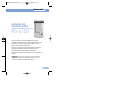 2
2
-
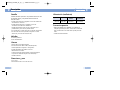 3
3
-
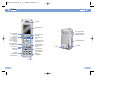 4
4
-
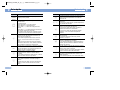 5
5
-
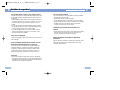 6
6
-
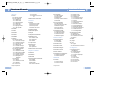 7
7
-
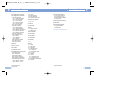 8
8
-
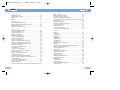 9
9
-
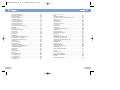 10
10
-
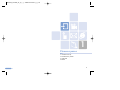 11
11
-
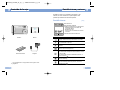 12
12
-
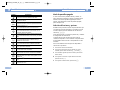 13
13
-
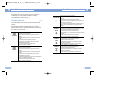 14
14
-
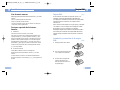 15
15
-
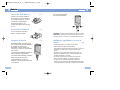 16
16
-
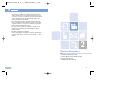 17
17
-
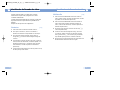 18
18
-
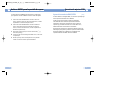 19
19
-
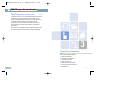 20
20
-
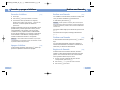 21
21
-
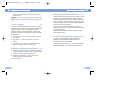 22
22
-
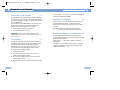 23
23
-
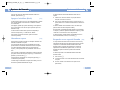 24
24
-
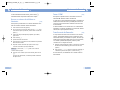 25
25
-
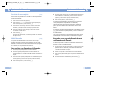 26
26
-
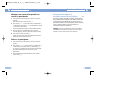 27
27
-
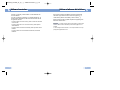 28
28
-
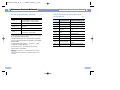 29
29
-
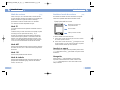 30
30
-
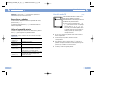 31
31
-
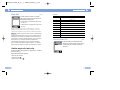 32
32
-
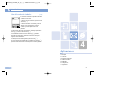 33
33
-
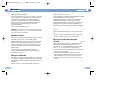 34
34
-
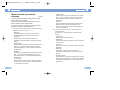 35
35
-
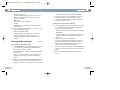 36
36
-
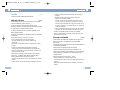 37
37
-
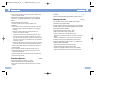 38
38
-
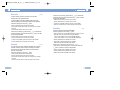 39
39
-
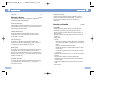 40
40
-
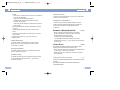 41
41
-
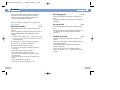 42
42
-
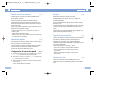 43
43
-
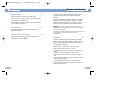 44
44
-
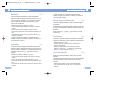 45
45
-
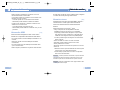 46
46
-
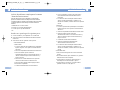 47
47
-
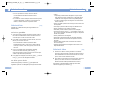 48
48
-
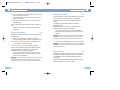 49
49
-
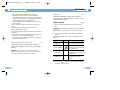 50
50
-
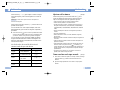 51
51
-
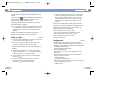 52
52
-
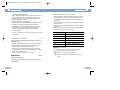 53
53
-
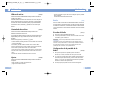 54
54
-
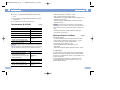 55
55
-
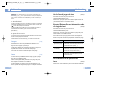 56
56
-
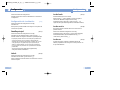 57
57
-
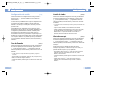 58
58
-
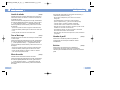 59
59
-
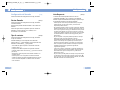 60
60
-
 61
61
-
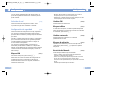 62
62
-
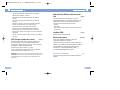 63
63
-
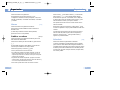 64
64
-
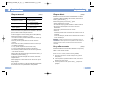 65
65
-
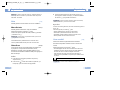 66
66
-
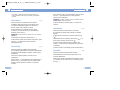 67
67
-
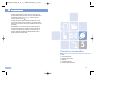 68
68
-
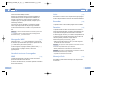 69
69
-
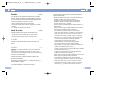 70
70
-
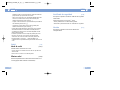 71
71
-
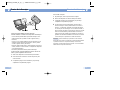 72
72
-
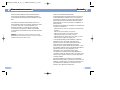 73
73
-
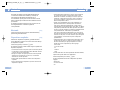 74
74
-
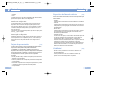 75
75
-
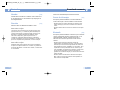 76
76
-
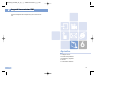 77
77
-
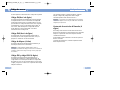 78
78
-
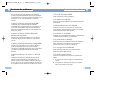 79
79
-
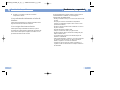 80
80
-
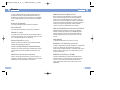 81
81
-
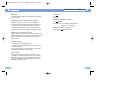 82
82
-
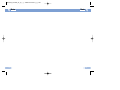 83
83
-
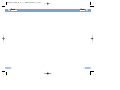 84
84
-
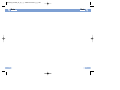 85
85
-
 86
86
-
 87
87
Pantech PG-6100 Manual de usuario
- Categoría
- Teléfonos móviles
- Tipo
- Manual de usuario